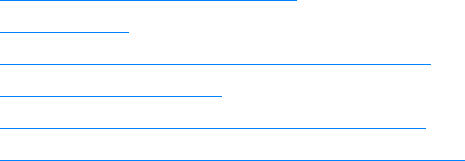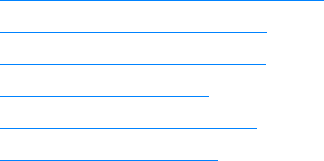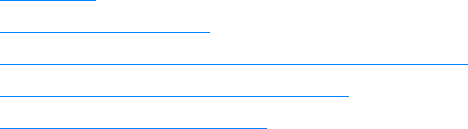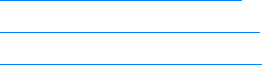HP LaserJet 1010/1012/1015 Series Printer User Guide IDWW Laser Jet 1010, 1012, And 1015 Printers Buku Pedoman C00186972
User Manual: HP HP LaserJet 1010, 1012, and 1015 printers - buku pedoman
Open the PDF directly: View PDF ![]() .
.
Page Count: 124 [warning: Documents this large are best viewed by clicking the View PDF Link!]
- Daftar Isi
- 1 Topik utama mengenai pencetak
- 2 Media
- 3 Mencetak
- 4 Perawatan
- 5 Menjalankan pencetak
- 6 Mengatasi masalah
- Mengatasi masalah
- Langkah 1: Apakah pencetak sudah dipasang dengan benar?
- Langkah 2: Apakah lampu Siap menyala?
- Langkah 3: Apakah Anda dapat mencetak halaman contoh?
- Langkah 4: Apakah mutu cetak dapat Anda terima?
- Langkah 5: Apakah pencetak berkomunikasi dengan komputer?
- Langkah 6: Apakah halaman yang dicetak sesuai dengan yang Anda inginkan?
- Pola lampu status
- Menangani masalah yang berhubungan dengan media
- Halaman yang dicetak berbeda dengan tampilan di layar
- Masalah perangkat lunak pencetak
- Meningkatkan mutu cetak
- Melepaskan media yang tersangkut
- Membersihkan rol penarik
- Mengganti rol penarik
- Mengganti dinding pemisah pencetak
- Mengatasi masalah
- A Spesifikasi pencetak
- B Spesifikasi media
- C Jaminan dan lisensi
- D Pemesanan komponen
- Indeks
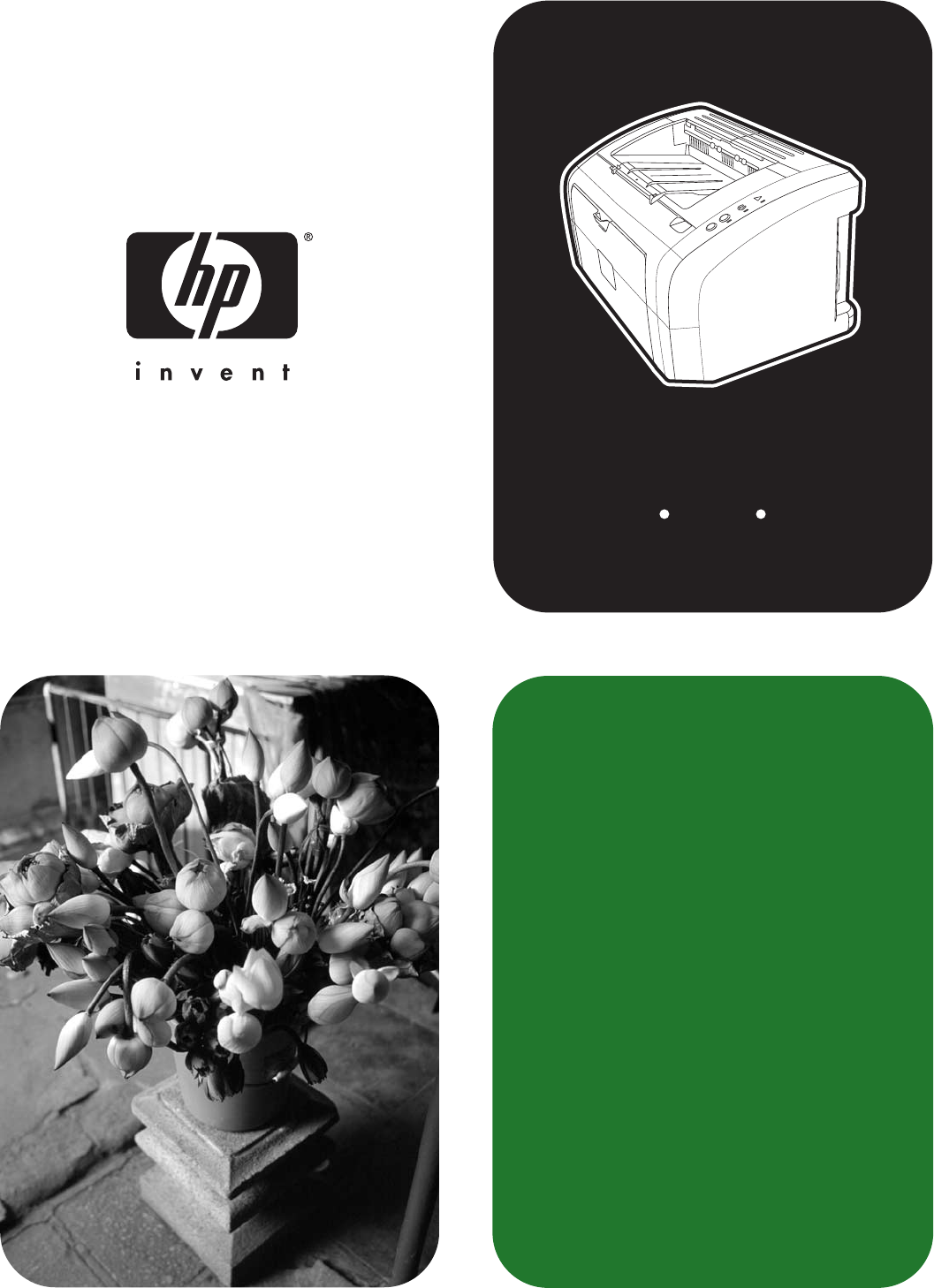
penggunaan
hp LaserJet
1010 1012 1015
series
Pencetak

Pencetak
HP LaserJet 1010
HP LaserJet 1012
HP LaserJet 1015
series
buku pedoman
Hewlett-Packard Company
11311 Chinden Boulevard
Boise, Idaho 83714 U.S.A.
Hak Cipta Hewlett-Packard Company 2003
Semua Hak Dilindungi. Reproduksi, adaptasi
atau terjemahan tanpa izin tertulis dilarang,
kecuali seperti yang diperbolehkan dalam
undang-undang hak cipta.
Pengguna produk pencetak Hewlett-Packard
yang terkait dengan buku pedoman ini
diberikan lisensi untuk: a) mencetak buku
pedoman ini untuk penggunaan PRIBADI,
INTERNAL atau PERUSAHAAN dengan
syarat tidak untuk dijual, dijual kembali atau
didistribusikan dengan cara lainnya; dan
b) menaruh salinan elektronik dari buku
pedoman ini pada server jaringan, dengan
syarat akses yang diberikan untuk salinan
elektronik ini terbatas untuk pengguna
PRIBADI, INTERNAL dari produk pencetak
Hewlett-Packard yang terkait dengan buku
pedoman ini.
Nomor komponen: Q2460-online
Edition 2, 9/2003
Informasi pada dokumen ini dapat berubah
sewaktu-waktu tanpa pemberitahuan.
Hewlett-Packard tidak membuat jaminan
dalam bentuk apa pun yang berkaitan dengan
informasi ini.
HEWLETT-PACKARD SECARA KHUSUS
MENOLAK JAMINAN YANG TERSIRAT DARI
KEADAAN YANG DAPAT
DIPERDAGANGKAN DAN KESESUAIAN
UNTUK TUJUAN KHUSUS.
Hewlett-Packard tidak akan bertanggung
jawab atas kerusakan-kerusakan langsung,
tidak langsung, ringan, berat atau kerusakan
lainnya yang dianggap berhubungan dengan
penyediaan atau penggunaan informasi ini.
Microsoft®, Windows®, dan Windows NT®
adalah merek dagang terdaftar Amerika
Serikat dari Microsoft Corporation.
Energy Star® dan logo Energy Star® adalah
merek terdaftar Amerika Serikat dari United
States Environmental Protection Agency.
Netscape adalah merek dagang Amerika
Serikat dari Netscape Communications
Corporation.
Semua produk yang disebut dalam buku
pedoman ini kemungkinan adalah merek
dagang dari masing-masing perusahaannya.
Informasi Hak Cipta Jaminan Pernyataan Mengenai Merek Dagang
IDWW Daftar Isi iii
Daftar Isi
1 Topik utama mengenai pencetak
Akses cepat untuk memperoleh informasi lebih lanjut . . . . . . . . . . . . . . . . . . . . . . . . . . . . . . 2
Link WWW untuk driver, perangkat lunak dan dukungan . . . . . . . . . . . . . . . . . . . . . . . . . 2
Link buku pedoman . . . . . . . . . . . . . . . . . . . . . . . . . . . . . . . . . . . . . . . . . . . . . . . . . . . . . . 2
Lokasi untuk memperoleh informasi . . . . . . . . . . . . . . . . . . . . . . . . . . . . . . . . . . . . . . . . . 2
Konfigurasi pencetak . . . . . . . . . . . . . . . . . . . . . . . . . . . . . . . . . . . . . . . . . . . . . . . . . . . . . . . . 3
hp LaserJet 1010 . . . . . . . . . . . . . . . . . . . . . . . . . . . . . . . . . . . . . . . . . . . . . . . . . . . . . . . . 3
hp LaserJet 1012 . . . . . . . . . . . . . . . . . . . . . . . . . . . . . . . . . . . . . . . . . . . . . . . . . . . . . . . . 3
hp LaserJet 1015 . . . . . . . . . . . . . . . . . . . . . . . . . . . . . . . . . . . . . . . . . . . . . . . . . . . . . . . . 3
Fitur-fitur pencetak . . . . . . . . . . . . . . . . . . . . . . . . . . . . . . . . . . . . . . . . . . . . . . . . . . . . . . . . . . 4
Mencetak dengan mutu terbaik . . . . . . . . . . . . . . . . . . . . . . . . . . . . . . . . . . . . . . . . . . . . . 4
Menghemat waktu . . . . . . . . . . . . . . . . . . . . . . . . . . . . . . . . . . . . . . . . . . . . . . . . . . . . . . . 4
Menghemat biaya. . . . . . . . . . . . . . . . . . . . . . . . . . . . . . . . . . . . . . . . . . . . . . . . . . . . . . . . 4
Membuat dokumen secara profesional . . . . . . . . . . . . . . . . . . . . . . . . . . . . . . . . . . . . . . . 4
Seputar pencetak . . . . . . . . . . . . . . . . . . . . . . . . . . . . . . . . . . . . . . . . . . . . . . . . . . . . . . . . . . . 5
Pencetak hp LaserJet 1010 series. . . . . . . . . . . . . . . . . . . . . . . . . . . . . . . . . . . . . . . . . . . 5
Panel kendali pencetak . . . . . . . . . . . . . . . . . . . . . . . . . . . . . . . . . . . . . . . . . . . . . . . . . . . . . . 7
Jalur media . . . . . . . . . . . . . . . . . . . . . . . . . . . . . . . . . . . . . . . . . . . . . . . . . . . . . . . . . . . . . . . . 8
Baki masuk utama . . . . . . . . . . . . . . . . . . . . . . . . . . . . . . . . . . . . . . . . . . . . . . . . . . . . . . . 8
Baki masuk prioritas. . . . . . . . . . . . . . . . . . . . . . . . . . . . . . . . . . . . . . . . . . . . . . . . . . . . . . 8
Pengarah media pencetak . . . . . . . . . . . . . . . . . . . . . . . . . . . . . . . . . . . . . . . . . . . . . . . . . 8
Baki keluar . . . . . . . . . . . . . . . . . . . . . . . . . . . . . . . . . . . . . . . . . . . . . . . . . . . . . . . . . . . . . 9
Akses ke tabung tinta cetak . . . . . . . . . . . . . . . . . . . . . . . . . . . . . . . . . . . . . . . . . . . . . . . . . . 10
Pintu tabung tinta cetak . . . . . . . . . . . . . . . . . . . . . . . . . . . . . . . . . . . . . . . . . . . . . . . . . . 10
Perangkat lunak pencetak . . . . . . . . . . . . . . . . . . . . . . . . . . . . . . . . . . . . . . . . . . . . . . . . . . . 11
Sistem operasi yang didukung. . . . . . . . . . . . . . . . . . . . . . . . . . . . . . . . . . . . . . . . . . . . . 11
Menginstal perangkat lunak pencetak . . . . . . . . . . . . . . . . . . . . . . . . . . . . . . . . . . . . . . . 11
Properti pencetak (driver). . . . . . . . . . . . . . . . . . . . . . . . . . . . . . . . . . . . . . . . . . . . . . . . . 13
Prioritas pengaturan cetak . . . . . . . . . . . . . . . . . . . . . . . . . . . . . . . . . . . . . . . . . . . . . . . . 14
Bantuan online properti pencetak . . . . . . . . . . . . . . . . . . . . . . . . . . . . . . . . . . . . . . . . . . 14
Perangkat lunak untuk komputer Macintosh . . . . . . . . . . . . . . . . . . . . . . . . . . . . . . . . . . . . . 15
Hubungan pencetak . . . . . . . . . . . . . . . . . . . . . . . . . . . . . . . . . . . . . . . . . . . . . . . . . . . . . . . .16
Hubungan USB . . . . . . . . . . . . . . . . . . . . . . . . . . . . . . . . . . . . . . . . . . . . . . . . . . . . . . . . 16
Hubungan paralel. . . . . . . . . . . . . . . . . . . . . . . . . . . . . . . . . . . . . . . . . . . . . . . . . . . . . . . 16
2 Media
Memilih kertas dan media lainnya . . . . . . . . . . . . . . . . . . . . . . . . . . . . . . . . . . . . . . . . . . . . . 18
Media yang harus dihindari . . . . . . . . . . . . . . . . . . . . . . . . . . . . . . . . . . . . . . . . . . . . . . . 19
Media yang dapat merusak pencetak . . . . . . . . . . . . . . . . . . . . . . . . . . . . . . . . . . . . . . . 19
Menghasilkan mutu cetak terbaik untuk berbagai jenis media . . . . . . . . . . . . . . . . . . . . . . . 20
Mengisi media . . . . . . . . . . . . . . . . . . . . . . . . . . . . . . . . . . . . . . . . . . . . . . . . . . . . . . . . . . . . 21
Baki masuk utama . . . . . . . . . . . . . . . . . . . . . . . . . . . . . . . . . . . . . . . . . . . . . . . . . . . . . . 21
Baki masuk prioritas. . . . . . . . . . . . . . . . . . . . . . . . . . . . . . . . . . . . . . . . . . . . . . . . . . . . . 21
Jenis media khusus . . . . . . . . . . . . . . . . . . . . . . . . . . . . . . . . . . . . . . . . . . . . . . . . . . . . . 21
Mencetak di atas lembar transparansi atau stiker . . . . . . . . . . . . . . . . . . . . . . . . . . . . . . . . . 22
Mencetak lembar transparansi atau stiker . . . . . . . . . . . . . . . . . . . . . . . . . . . . . . . . . . . . 22
Mencetak di atas amplop . . . . . . . . . . . . . . . . . . . . . . . . . . . . . . . . . . . . . . . . . . . . . . . . . . . . 23
Mencetak satu amplop. . . . . . . . . . . . . . . . . . . . . . . . . . . . . . . . . . . . . . . . . . . . . . . . . . . 23
Mencetak beberapa amplop. . . . . . . . . . . . . . . . . . . . . . . . . . . . . . . . . . . . . . . . . . . . . . . 24
iv Daftar Isi IDWW
Mencetak di atas kop surat dan formulir cetakan . . . . . . . . . . . . . . . . . . . . . . . . . . . . . . . . . 26
Mencetak kop surat atau formulir cetakan . . . . . . . . . . . . . . . . . . . . . . . . . . . . . . . . . . . . 26
Mencetak di atas kartu dan media berukuran khusus . . . . . . . . . . . . . . . . . . . . . . . . . . . . . . 27
Mencetak di atas media berukuran khusus atau kartu. . . . . . . . . . . . . . . . . . . . . . . . . . . 27
3 Mencetak
Mencetak watermark . . . . . . . . . . . . . . . . . . . . . . . . . . . . . . . . . . . . . . . . . . . . . . . . . . . . . . .30
Mengakses fitur watermark . . . . . . . . . . . . . . . . . . . . . . . . . . . . . . . . . . . . . . . . . . . . . . . 30
Mencetak beberapa halaman dokumen dalam satu lembar kertas (pencetakan N-up). . . . . 31
Mengakses fitur multi halaman per lembar . . . . . . . . . . . . . . . . . . . . . . . . . . . . . . . . . . . 31
Mencetak pada kedua sisi kertas (pencetakan rangkap secara manual). . . . . . . . . . . . . . . . 32
Mencetak rangkap secara manual. . . . . . . . . . . . . . . . . . . . . . . . . . . . . . . . . . . . . . . . . . 32
Mencetak buklet . . . . . . . . . . . . . . . . . . . . . . . . . . . . . . . . . . . . . . . . . . . . . . . . . . . . . . . . . . . 34
Membatalkan pencetakan . . . . . . . . . . . . . . . . . . . . . . . . . . . . . . . . . . . . . . . . . . . . . . . . . . . 36
Memahami pengaturan mutu cetak . . . . . . . . . . . . . . . . . . . . . . . . . . . . . . . . . . . . . . . . . . . . 37
Menggunakan Mode EconoMode (Menghemat bubuk tinta) . . . . . . . . . . . . . . . . . . . . . . . . . 38
4 Perawatan
Menggunakan tabung tinta cetak HP . . . . . . . . . . . . . . . . . . . . . . . . . . . . . . . . . . . . . . . . . . . 40
Kebijakan HP mengenai tabung tinta cetak non-HP . . . . . . . . . . . . . . . . . . . . . . . . . . . . 40
Menyimpan tabung tinta cetak . . . . . . . . . . . . . . . . . . . . . . . . . . . . . . . . . . . . . . . . . . . . . . . . 41
Masa pakai tabung tinta cetak . . . . . . . . . . . . . . . . . . . . . . . . . . . . . . . . . . . . . . . . . . . . . . . . 42
Menghemat bubuk tinta . . . . . . . . . . . . . . . . . . . . . . . . . . . . . . . . . . . . . . . . . . . . . . . . . . . . . 43
Mengganti tabung tinta cetak . . . . . . . . . . . . . . . . . . . . . . . . . . . . . . . . . . . . . . . . . . . . . . . . 44
Membersihkan pencetak . . . . . . . . . . . . . . . . . . . . . . . . . . . . . . . . . . . . . . . . . . . . . . . . . . . . 46
Membersihkan bidang tabung tinta cetak . . . . . . . . . . . . . . . . . . . . . . . . . . . . . . . . . . . . 46
Membersihkan jalur media. . . . . . . . . . . . . . . . . . . . . . . . . . . . . . . . . . . . . . . . . . . . . . . . 48
5 Menjalankan pencetak
Informasi mengenai pencetak . . . . . . . . . . . . . . . . . . . . . . . . . . . . . . . . . . . . . . . . . . . . . . . . 50
Halaman contoh. . . . . . . . . . . . . . . . . . . . . . . . . . . . . . . . . . . . . . . . . . . . . . . . . . . . . . . . 50
Laporan konfigurasi . . . . . . . . . . . . . . . . . . . . . . . . . . . . . . . . . . . . . . . . . . . . . . . . . . . . . 50
Menggunakan hp toolbox . . . . . . . . . . . . . . . . . . . . . . . . . . . . . . . . . . . . . . . . . . . . . . . . . . . . 51
Sistem operasi yang didukung. . . . . . . . . . . . . . . . . . . . . . . . . . . . . . . . . . . . . . . . . . . . . 51
Browser yang didukung . . . . . . . . . . . . . . . . . . . . . . . . . . . . . . . . . . . . . . . . . . . . . . . . . . 51
Untuk melihat hp toolbox . . . . . . . . . . . . . . . . . . . . . . . . . . . . . . . . . . . . . . . . . . . . . . . . . 51
Topik-topik pada hp toolbox. . . . . . . . . . . . . . . . . . . . . . . . . . . . . . . . . . . . . . . . . . . . . . . 52
Link lainnya . . . . . . . . . . . . . . . . . . . . . . . . . . . . . . . . . . . . . . . . . . . . . . . . . . . . . . . . . . . 52
Tab pilihan Status . . . . . . . . . . . . . . . . . . . . . . . . . . . . . . . . . . . . . . . . . . . . . . . . . . . . . . 53
Tab pilihan Identifikasi Masalah. . . . . . . . . . . . . . . . . . . . . . . . . . . . . . . . . . . . . . . . . . . . 53
Tab pilihan Peringatan . . . . . . . . . . . . . . . . . . . . . . . . . . . . . . . . . . . . . . . . . . . . . . . . . . . 54
Tab pilihan Dokumentasi . . . . . . . . . . . . . . . . . . . . . . . . . . . . . . . . . . . . . . . . . . . . . . . . . 54
Jendela Advanced printer settings. . . . . . . . . . . . . . . . . . . . . . . . . . . . . . . . . . . . . . . . . . 55
IDWW Daftar Isi v
6 Mengatasi masalah
Mengatasi masalah . . . . . . . . . . . . . . . . . . . . . . . . . . . . . . . . . . . . . . . . . . . . . . . . . . . . . . . .58
Pola lampu status . . . . . . . . . . . . . . . . . . . . . . . . . . . . . . . . . . . . . . . . . . . . . . . . . . . . . . . . . . 60
Menangani masalah yang berhubungan dengan media . . . . . . . . . . . . . . . . . . . . . . . . . . . . 62
Halaman yang dicetak berbeda dengan tampilan di layar . . . . . . . . . . . . . . . . . . . . . . . . . . . 64
Masalah perangkat lunak pencetak . . . . . . . . . . . . . . . . . . . . . . . . . . . . . . . . . . . . . . . . . . . . 66
Meningkatkan mutu cetak. . . . . . . . . . . . . . . . . . . . . . . . . . . . . . . . . . . . . . . . . . . . . . . . . . . . 67
Hasil cetak tipis atau kabur . . . . . . . . . . . . . . . . . . . . . . . . . . . . . . . . . . . . . . . . . . . . . . . 67
Noda bubuk tinta . . . . . . . . . . . . . . . . . . . . . . . . . . . . . . . . . . . . . . . . . . . . . . . . . . . . . . . 67
Terputus-putus. . . . . . . . . . . . . . . . . . . . . . . . . . . . . . . . . . . . . . . . . . . . . . . . . . . . . . . . . 67
Garis vertikal . . . . . . . . . . . . . . . . . . . . . . . . . . . . . . . . . . . . . . . . . . . . . . . . . . . . . . . . . . 68
Latar belakang abu-abu . . . . . . . . . . . . . . . . . . . . . . . . . . . . . . . . . . . . . . . . . . . . . . . . . . 68
Corengan bubuk tinta. . . . . . . . . . . . . . . . . . . . . . . . . . . . . . . . . . . . . . . . . . . . . . . . . . . . 68
Bubuk tinta tidak melekat . . . . . . . . . . . . . . . . . . . . . . . . . . . . . . . . . . . . . . . . . . . . . . . . . 68
Cacat vertikal berulang kali . . . . . . . . . . . . . . . . . . . . . . . . . . . . . . . . . . . . . . . . . . . . . . . 69
Karakter berubah bentuk . . . . . . . . . . . . . . . . . . . . . . . . . . . . . . . . . . . . . . . . . . . . . . . . . 69
Halaman miring . . . . . . . . . . . . . . . . . . . . . . . . . . . . . . . . . . . . . . . . . . . . . . . . . . . . . . . . 69
Terlipat atau bergelombang . . . . . . . . . . . . . . . . . . . . . . . . . . . . . . . . . . . . . . . . . . . . . . . 69
Kerutan atau lipatan. . . . . . . . . . . . . . . . . . . . . . . . . . . . . . . . . . . . . . . . . . . . . . . . . . . . . 70
Sebaran bubuk tinta . . . . . . . . . . . . . . . . . . . . . . . . . . . . . . . . . . . . . . . . . . . . . . . . . . . . . 70
Melepaskan media yang tersangkut . . . . . . . . . . . . . . . . . . . . . . . . . . . . . . . . . . . . . . . . . . . 71
Lokasi tempat media biasanya tersangkut. . . . . . . . . . . . . . . . . . . . . . . . . . . . . . . . . . . . 71
Melepaskan halaman yang tersangkut . . . . . . . . . . . . . . . . . . . . . . . . . . . . . . . . . . . . . . 72
Membersihkan rol penarik . . . . . . . . . . . . . . . . . . . . . . . . . . . . . . . . . . . . . . . . . . . . . . . . . . . 74
Mengganti rol penarik . . . . . . . . . . . . . . . . . . . . . . . . . . . . . . . . . . . . . . . . . . . . . . . . . . . . . . 75
Mengganti dinding pemisah pencetak . . . . . . . . . . . . . . . . . . . . . . . . . . . . . . . . . . . . . . . . . . 78
Lampiran A Spesifikasi pencetak
Spesifikasi . . . . . . . . . . . . . . . . . . . . . . . . . . . . . . . . . . . . . . . . . . . . . . . . . . . . . . . . . . . . . . . 82
Standar Peraturan FCC . . . . . . . . . . . . . . . . . . . . . . . . . . . . . . . . . . . . . . . . . . . . . . . . . . . . . 85
Program penyelenggaraan produk ramah lingkungan . . . . . . . . . . . . . . . . . . . . . . . . . . . . . . 86
Melindungi lingkungan . . . . . . . . . . . . . . . . . . . . . . . . . . . . . . . . . . . . . . . . . . . . . . . . . . . 86
Lembar data keamanan bahan (MSDS) . . . . . . . . . . . . . . . . . . . . . . . . . . . . . . . . . . . . . . . . 88
Informasi mengenai peraturan . . . . . . . . . . . . . . . . . . . . . . . . . . . . . . . . . . . . . . . . . . . . . . . . 89
Pernyataan Kesesuaian . . . . . . . . . . . . . . . . . . . . . . . . . . . . . . . . . . . . . . . . . . . . . . . . . . 89
Informasi mengenai keamanan laser . . . . . . . . . . . . . . . . . . . . . . . . . . . . . . . . . . . . . . . . 90
Peraturan DOC Kanada . . . . . . . . . . . . . . . . . . . . . . . . . . . . . . . . . . . . . . . . . . . . . . . . . . 90
Informasi dari EMI Korea . . . . . . . . . . . . . . . . . . . . . . . . . . . . . . . . . . . . . . . . . . . . . . . . . 90
Informasi dari VCCI (Jepang). . . . . . . . . . . . . . . . . . . . . . . . . . . . . . . . . . . . . . . . . . . . . . 90
Informasi Laser untuk Finlandia . . . . . . . . . . . . . . . . . . . . . . . . . . . . . . . . . . . . . . . . . . . . 91
Lampiran B Spesifikasi media
Spesifikasi media pencetak . . . . . . . . . . . . . . . . . . . . . . . . . . . . . . . . . . . . . . . . . . . . . . . . . . 94
Ukuran media yang didukung . . . . . . . . . . . . . . . . . . . . . . . . . . . . . . . . . . . . . . . . . . . . . . . . 95
Pedoman penggunaan media . . . . . . . . . . . . . . . . . . . . . . . . . . . . . . . . . . . . . . . . . . . . . . . . 96
Kertas. . . . . . . . . . . . . . . . . . . . . . . . . . . . . . . . . . . . . . . . . . . . . . . . . . . . . . . . . . . . . . . . 96
Stiker . . . . . . . . . . . . . . . . . . . . . . . . . . . . . . . . . . . . . . . . . . . . . . . . . . . . . . . . . . . . . . . . 97
Transparansi . . . . . . . . . . . . . . . . . . . . . . . . . . . . . . . . . . . . . . . . . . . . . . . . . . . . . . . . . .97
Amplop. . . . . . . . . . . . . . . . . . . . . . . . . . . . . . . . . . . . . . . . . . . . . . . . . . . . . . . . . . . . . . . 98
Kartu dan media yang tebal . . . . . . . . . . . . . . . . . . . . . . . . . . . . . . . . . . . . . . . . . . . . . . . 99
vi Daftar Isi IDWW
Lampiran C Jaminan dan lisensi
Perjanjian lisensi perangkat lunak Hewlett-Packard . . . . . . . . . . . . . . . . . . . . . . . . . . . . . . 102
Pernyataan jaminan terbatas Hewlett-Packard . . . . . . . . . . . . . . . . . . . . . . . . . . . . . . . . . . 103
Jaminan terbatas untuk masa pakai tabung tinta pencetak . . . . . . . . . . . . . . . . . . . . . . . . 104
Layanan perangkat keras . . . . . . . . . . . . . . . . . . . . . . . . . . . . . . . . . . . . . . . . . . . . . . . . . . 105
Jaminan yang diperluas . . . . . . . . . . . . . . . . . . . . . . . . . . . . . . . . . . . . . . . . . . . . . . . . . . . . 106
Pedoman untuk mengemas ulang pencetak . . . . . . . . . . . . . . . . . . . . . . . . . . . . . . . . . . . . 107
Bagaimana menghubungi HP . . . . . . . . . . . . . . . . . . . . . . . . . . . . . . . . . . . . . . . . . . . . . . . 108
Lampiran D Pemesanan komponen
Pemesanan komponen . . . . . . . . . . . . . . . . . . . . . . . . . . . . . . . . . . . . . . . . . . . . . . . . . 109
Indeks
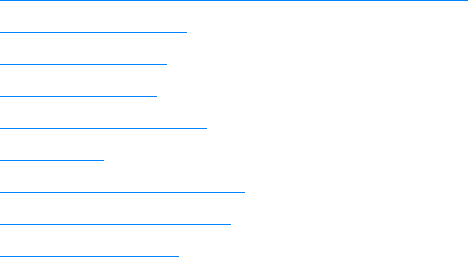
IDWW Topik utama mengenai pencetak 1
1Topik utama mengenai pencetak
Bab ini memberikan informasi mengenai berbagai topik berikut:
●Akses cepat untuk memperoleh informasi lebih lanjut
●Konfigurasi pencetak
●Fitur-fitur pencetak
●Seputar pencetak
●Panel kendali pencetak
●Jalur media
●Akses ke tabung tinta cetak
●Perangkat lunak pencetak
●Hubungan pencetak
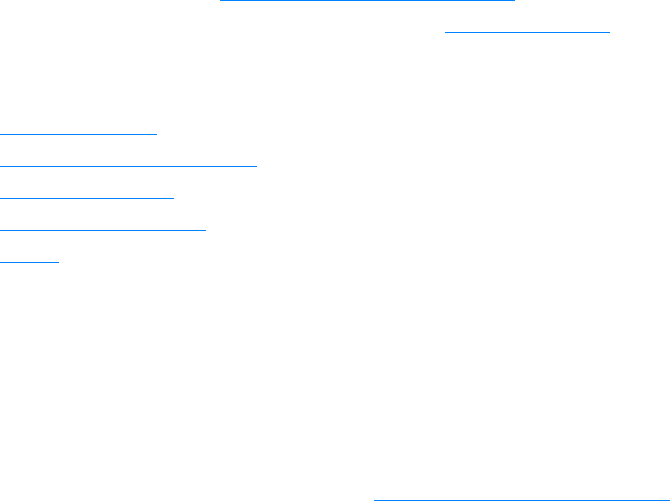
2 Bab 1 IDWW
Akses cepat untuk memperoleh informasi lebih lanjut
Link WWW untuk driver, perangkat lunak dan dukungan
Jika Anda ingin menghubungi HP untuk meminta jasa layanan atau dukungan, gunakan salah
satu link berikut:
●Di Amerika Serikat, lihat http://www.hp.com/support/lj1010
●Di negara-negara/kawasan-kawasan lainnya, lihat http://www.hp.com
Link buku pedoman
●Seputar pencetak (posisi komponen pencetak)
●Mengganti tabung tinta cetak
●Mengatasi masalah
●Pemesanan komponen
●Indeks
Lokasi untuk memperoleh informasi
●CD buku pedoman: Informasi lengkap tentang penggunaan dan identifikasi masalah
pencetak. Tersedia dalam CD-ROM yang terdapat dalam kemasan pencetak.
●Bantuan Online: Informasi mengenai berbagai pilihan pencetak yang tersedia dari driver
pencetak. Untuk melihat file Bantuan, akses Bantuan online melalui driver pencetak.
●Buku pedoman dalam HTML (online): Informasi lengkap tentang penggunaan dan
identifikasi masalah pencetak. Tersedia di http://www.hp.com/support/lj1010. Setelah
terhubung ke link tersebut, pilih Manuals.
IDWW Konfigurasi pencetak 3
Konfigurasi pencetak
Di bawah ini adalah konfigurasi standar untuk pencetak HP LaserJet 1010 series.
hp LaserJet 1010
●12 halaman per menit (ppm) untuk A4
●halaman pertama keluar dalam waktu 8 detik
●600 x 600 dpi dengan teknologi HP Resolution Enhancement (REt)
●kapasitas 150 lembar kertas
●jalur kertas horisontal
●slot masuk prioritas
●8 MB RAM
●USB (kompatibel dengan spesifikasi USB 2.0)
●driver berbasis host
hp LaserJet 1012
●14 ppm untuk A4
●halaman pertama keluar dalam waktu 8 detik
● kualitas hasil efektif 1200 dpi [600 x 600 x 2 dpi dengan teknologi HP Resolution
Enhancement (REt)]
● kapasitas 150 lembar kertas
● jalur kertas horisontal
● slot masuk prioritas
● 8 MB RAM
● USB (kompatibel dengan spesifikasi USB 2.0)
● driver berbasis host
hp LaserJet 1015
● 14 ppm untuk A4
● halaman pertama keluar dalam waktu 8 detik
● kualitas hasil efektif 1200 dpi [600 x 600 x 2 dpi dengan teknologi HP Resolution
Enhancement (REt)]
●kapasitas 150 lembar kertas
●jalur kertas horisontal
●slot masuk prioritas
● 16 MB RAM
●USB dan paralel (kompatibel dengan spesifikasi USB 2.0)
●PCL 5e
●driver berbasis host
4 Bab 1 IDWW
Fitur-fitur pencetak
Terima kasih Anda telah membeli produk baru ini. HP LaserJet 1010 series memberikan
beberapa keuntungan sebagai berikut.
Mencetak dengan mutu terbaik
●Mencetak 600 hingga 1200 dot per inci.
●PCL 5e sudah diinstal pada pencetak (hanya HP LaserJet 1015).
●Secara otomatis pencetak akan menentukan dan memilih bahasa yang sesuai untuk
mencetak dokumen.
Menghemat waktu
●Mencetak cepat 12 halaman per menit (HP LaserJet 1010) atau 15 ppm untuk kertas ukuran
letter (HP LaserJet 1012 dan HP LaserJet 1015) serta 14 ppm untuk kertas ukuran A4.
●Tidak perlu menunggu. Kertas pertama keluar dalam waktu kurang dari 8 detik.
Menghemat biaya
●Gunakan mode EconoMode untuk menghemat bubuk tinta.
●Mencetak beberapa halaman dalam satu lembar kertas (pencetakan N-up).
Membuat dokumen secara profesional
●Menggunakan watermark, seperti Rahasia, untuk melindungi dokumen-dokumen Anda.
●Mencetak buklet. Anda dapat menggunakan fitur ini untuk memudahkan pencetakan halaman
dengan susunan yang diperlukan dalam pembuatan kartu atau buku. Setelah dicetak, Anda
cukup melipat dan menjilid halaman-halaman tersebut.
●Cetak halaman pertama di atas media yang berbeda dengan halaman lainnya.
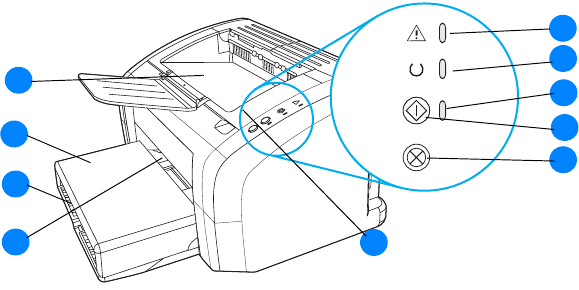
IDWW Seputar pencetak 5
Seputar pencetak
Pencetak hp LaserJet 1010 series
1Lampu peringatan
2Lampu siap
3Lampu mulai
4Tombol Mulai
5Tombol pembatalan cetak
6Pintu tabung cetak
7Slot masuk prioritas
8Baki masuk utama
9Penutup baki (hanya dengan pencetak HP LaserJet 1012 dan HP LaserJet 1015 di beberapa
negara/kawasan)
10 Baki keluar
2
7
3
4
5
6
1
8
10
9
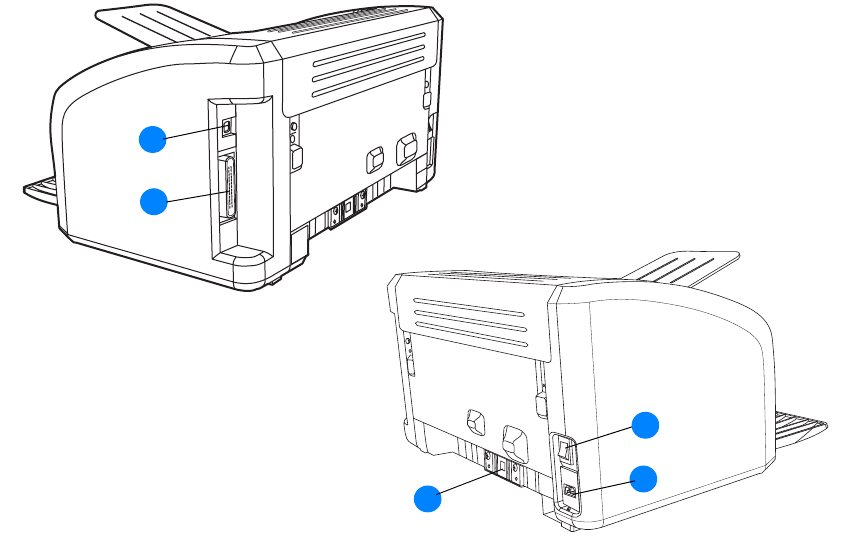
6 Bab 1 IDWW
11 Port USB
12 Port paralel (hanya pencetak HP LaserJet 1015)
13 Tombol hidup/mati
14 Stopkontak daya
15 Dinding pemisah
11
12
14
13
15
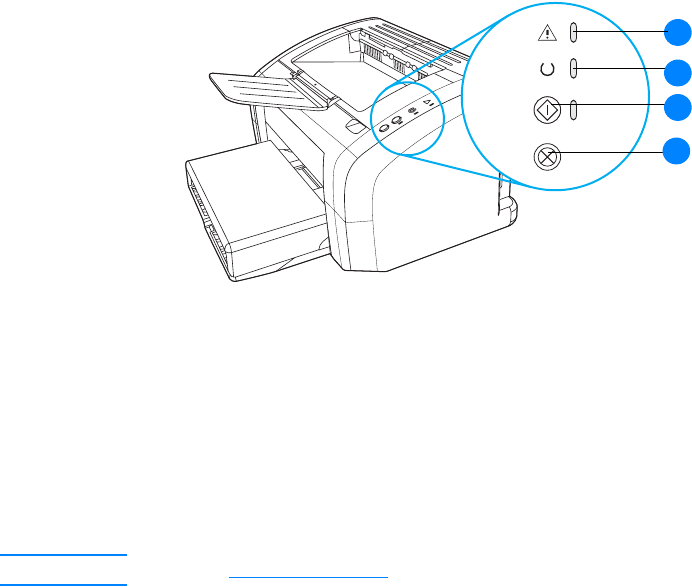
IDWW Panel kendali pencetak 7
Panel kendali pencetak
Panel kendali pencetak terdiri dari tiga lampu dan dua tombol. Lampu-lampu ini menghasilkan
pola yang menunjukkan status pencetak.
1 Lampu Peringatan: menunjukkan bahwa baki media masuk dalam keadaan kosong, pintu
tabung tinta terbuka, tidak ada tabung tinta cetak atau terdapat kesalahan lainnya.
2 Lampu Siap: Menunjukkan bahwa pencetak siap untuk mencetak.
3 Tombol dan lampu Mulai: Untuk mencetak halaman contoh atau untuk melanjutkan
pencetakan dalam mode masuk secara manual, tekan lalu lepaskan tombol Mulai. Untuk
mencetak halaman konfigurasi, tekan terus tombol Mulai selama 5 detik.
4 Tombol Pembatalan cetak. Pada saat pencetak sedang memproses data, tekan tombol
Pembatalan cetak untuk membatalkan pencetakan dokumen.
Perhatikan Lihat Pola lampu status untuk penjelasan mengenai pola lampu.
1
2
3
4
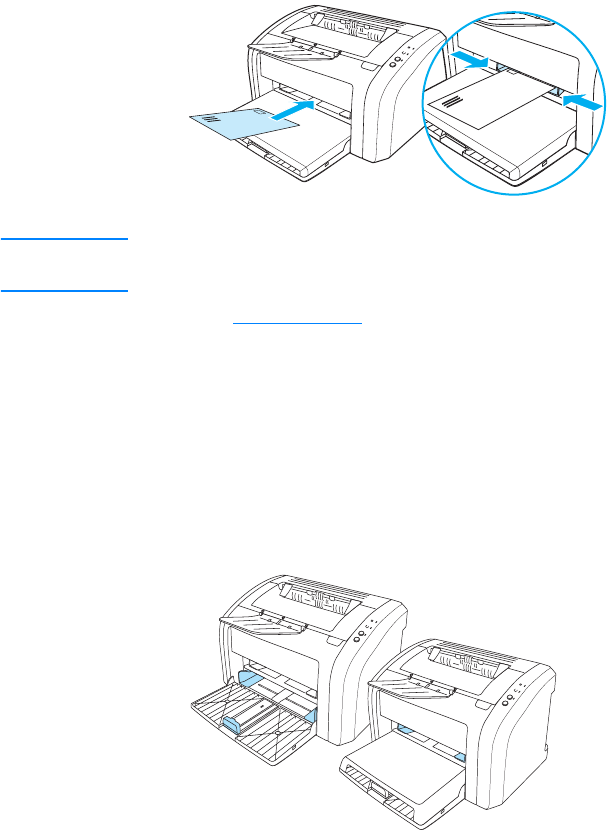
8 Bab 1 IDWW
Jalur media
Baki masuk utama
Baki masuk utama yang disertakan, berada di bagian depan pencetak, dapat memuat sampai
150 lembar kertas 75 gram, sejumlah amplop atau media lainnya.
Baki masuk prioritas
Baki masuk prioritas harus digunakan jika memasukkan sampai 10 lembar kertas ukuran
75 gram atau jika mencetak amplop, kartu pos, stiker atau lembar transparansi. Baki ini juga
dapat digunakan untuk mencetak halaman pertama yang memakai jenis media berbeda dari
halaman-halaman pada dokumen yang sama.
Perhatikan Sebelum mencetak media dari baki masuk utama, pencetak akan secara otomatis mencetak media
dari baki masuk prioritas.
Lihat Mengisi media untuk informasi lebih lanjut mengenai jenis media.
Pengarah media pencetak
Kedua baki masuk dilengkapi dengan pengarah media di bagian samping. Baki masuk utama juga
memiliki pengarah media di bagian belakang. Pengarah ini memastikan bahwa media sudah
masuk ke dalam pencetak dengan benar dan bahwa hasil cetakan tidak miring (media terlipat).
Pada saat memasukkan media, atur pengarah tersebut agar sesuai dengan lebar dan panjang
media yang digunakan.
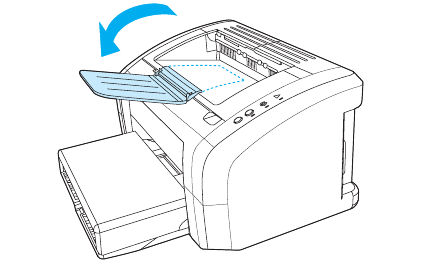
IDWW Jalur media 9
Baki keluar
Baki hasil cetakan berada di bagian atas pencetak.
Buka lipatan baki untuk menampung media yang keluar dari pencetak
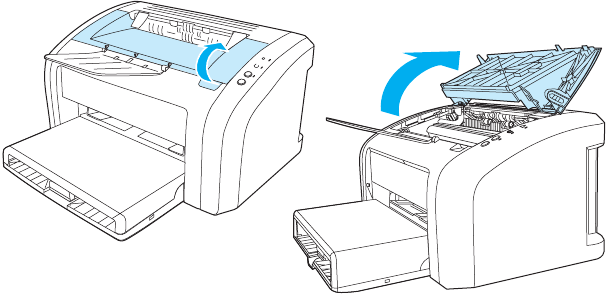
10 Bab 1 IDWW
Akses ke tabung tinta cetak
Pintu tabung tinta cetak
Pintu tabung tinta berada di bagian atas pencetak. Anda harus membuka pintu tabung tinta untuk
mengambil tabung tinta, melepaskan media yang tersangkut dan membersihkan pencetak. Untuk
membuka pintu tersebut, letakkan jari Anda pada lekukan di sisi kanan pintu tabung tinta,
kemudian tarik pintu tersebut ke atas.
IDWW Perangkat lunak pencetak 11
Perangkat lunak pencetak
Sistem operasi yang didukung
Untuk pemasangan pencetak dan akses ke semua fitur pencetak dengan mudah, HP sangat
menganjurkan agar Anda menginstal perangkat lunak yang disediakan. Tidak semua perangkat
lunak tersedia dalam semua bahasa. Lakukan penginstalan perangkat lunak sebelum memasang
pencetak. Lihat informasi Readme untuk memperoleh informasi perangkat lunak yang terbaru.
Driver, driver tambahan dan perangkat lunak terbaru tersedia di Internet dan sumber-sumber
lainnya.
Pencetak ini dilengkapi dengan perangkat lunak untuk sistem operasi sebagai berikut:
●Windows 95 dan Windows NT 4.0 (hanya driver, hanya hubungan paralel)
●Windows 98
●Windows Me
●Windows 2000
●Windows XP (32-bit dan 64-bit)
●Mac OS 9, v9.1 dan versi yang lebih tinggi
●Mac OS X, v10.1 dan v10.2
Menginstal perangkat lunak pencetak
Menginstal driver pencetak untuk Windows 95
Perangkat lunak pencetak yang diinstal untuk Windows 95 harus menggunakan Add Printer
Wizard.
1Klik Start, kemudian lanjutkan ke Settings.
2Klik Printers.
3Klik dua kali Add Printer, kemudian klik Next seperti yang diperlukan.
4Pilih local printer, kemudian klik Next.
5Klik Have Disk.
6Klik Browse, kemudian pilih huruf drive CD-ROM yang sesuai.
7Klik dua kali folder yang benar untuk bahasa Anda.
8Klik dua kali folder Drivers.
9Klik dua kali folder Win9X_ME.
10 Klik dua kali folder driver PCL 5e.
11 Klik file hp1300w5.inf untuk menyorotnya.
12 Klik OK untuk menyelesaikan penginstalan driver. Ikuti petunjuk di layar
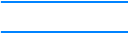
12 Bab 1 IDWW
Menginstal driver pencetak untuk Windows NT 4.0
Perangkat lunak pencetak yang diinstal untuk Windows 4.0 harus menggunakan Add Printer
Wizard.
1Klik Start, kemudian lanjutkan ke Settings.
2Klik Printers.
3Klik dua kali Add Printer, kemudian klik Next seperti yang diperlukan.
4Pilih My Computer, lalu klik Next.
5Pilih port yang sesuai, kemudian klik Next.
Perhatikan Untuk hubungan lokal, port yang dipilih adalah LPT1.
6Klik Have Disk.
7Klik Browse, kemudian pilih huruf drive CD-ROM yang sesuai. Jika huruf untuk drive
CD-ROM tidak muncul pada daftar pilih, masukkan huruf yang benar diikuti dengan tanda
titik dua dan garis miring. Misalnya ketik E:/
8Klik dua kali folder yang benar untuk bahasa Anda.
9Klik dua kali folder Drivers.
10 Klik dua kali folder WinNT.
11 Klik dua kali folder driver PCL 5e.
12 File hp1300m5.inf harus disorot. Jika belum, klik file tersebut untuk menyorotnya.
13 Klik Open.
14 Pada kotak dialog Install from Disk, klik OK.
15 Klik Next.
16 Pilih nama pencetak (opsional), kemudian pilihan pencetak standar. Klik Next.
17 Pilih apakah pencetak akan digunakan dengan komputer lain, kemudian klik Next.
18 Pilih Yes, print a test page, kemudian klik Finish untuk menyelesaikan penginstalan driver.
Menginstal perangkat lunak untuk sistem operasi lainnya
Masukkan CD perangkat lunak yang tersedia dalam kemasan pencetak ke dalam drive CD-ROM
komputer. Ikuti petunjuk penginstalan dari layar.

IDWW Perangkat lunak pencetak 13
Properti pencetak (driver)
Properti pencetak mengendalikan pencetak. Anda dapat mengubah pengaturan standar, seperti
ukuran dan jenis media, mencetak beberapa halaman dalam satu lembar media (pencetakan
N-up), resolusi dan watermark. Properti pencetak dapat diakses dalam beberapa cara berikut:
●Melalui aplikasi perangkat lunak yang Anda gunakan untuk mencetak. Cara ini hanya akan
mengubah pengaturan aplikasi perangkat lunak yang sekarang berlaku.
●Melalui sistem operasi Windows®. Cara ini akan mengubah pengaturan standar untuk semua
pencetakan dokumen di waktu berikutnya.
Perhatikan Karena beberapa aplikasi perangkat lunak menggunakan berbagai metode akses properti pencetak
yang berbeda, maka bagian berikut ini akan menjelaskan metode yang paling umum digunakan
pada Windows 98, 2000, Millennium dan Windows XP.
Hanya mengubah pengaturan aplikasi perangkat lunak yang sekarang
berlaku.
Perhatikan Walaupun langkah-langkah ini dapat bervariasi di antara aplikasi perangkat lunak, namun di bawah
ini adalah metode yang paling umum.
1Dari menu File pada aplikasi perangkat lunak, klik Print.
2Pada dialog Print, klik Properties.
3Ubah pengaturan, kemudian klik OK.
Mengubah pengaturan standar untuk semua pencetakan dokumen yang
akan dilakukan pada Windows 98, 2000 dan Millennium
1Pada Windows system tray, klik Start, pilih Settings, kemudian klik Printers.
2Klik kanan ikon pencetak HP LaserJet 1010 series.
3Klik Properties, (pada Windows 2000, Anda juga dapat meng-klik Printing Preferences).
4Ubah pengaturan, kemudian klik OK.
Perhatikan Pada Windows 2000, beberapa fitur ini tersedia dari menu Printing Preferences.
Mengubah pengaturan standar untuk semua pencetakan dokumen yang
akan dilakukan pada Windows XP
1Pada Windows system tray, klik Start, lalu pilih Control Panel.
2Klik dua kali Printers and Other Hardware.
3Klik Printers and Faxes.
4Klik kanan ikon pencetak HPLaserJet 1010 series.
5Klik Properties atau klik Printing Preferences.
6Ubah pengaturan, kemudian klik OK.
14 Bab 1 IDWW
Prioritas pengaturan cetak
Tersedia tiga cara untuk mengubah pengaturan cetak untuk pencetak ini: melalui aplikasi
perangkat lunak, melalui driver pencetak dan melalui HP toolbox. Perubahan yang dilakukan
pada pengaturan cetak diprioritaskan sesuai tempat perubahan, seperti berikut:
●Perubahan yang dilakukan pada aplikasi perangkat lunak akan menggantikan pengaturan
yang diubah dari tempat lainnya. Di dalam aplikasi perangkat lunak, perubahan yang
dilakukan pada kotak dialog Page Setup akan menggantikan perubahan pada kotak dialog
Print.
●Perubahan yang dibuat pada driver pencetak (kotak dialog Printer Properties) akan
menggantikan pengaturan yang dibuat melalui HP toolbox. Perubahan yang dilakukan
pada driver pencetak tidak akan menggantikan pengaturan pada aplikasi perangkat lunak.
●Perubahan yang dibuat dalam HP toolbox memiliki tingkat prioritas terendah.
Jika pengaturan cetak tertentu dapat diubah melalui salah satu cara di atas, gunakan metode
yang memiliki tingkat prioritas tertinggi.
Bantuan online properti pencetak
Bantuan online properti pencetak (driver) berisi informasi khusus tentang berbagai fungsi pada
properti pencetak. Bantuan online ini akan menuntun Anda dalam proses mengubah pengaturan
standar pencetak.
Mengakses bantuan online properti pencetak
1Dari aplikasi perangkat lunak, klik File, kemudian klik Print.
2Klik Properties, kemudian klik Help.
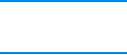
IDWW Perangkat lunak untuk komputer Macintosh 15
Perangkat lunak untuk komputer Macintosh
Mengakses driver cetak (Mac OS 9.x)
1Dari menu Apple, pilih Chooser.
2Klik ikon hp LaserJet vx.x di bagian kiri atas kotak dialog Chooser.
3Lakukan salah satu berikut ini, tergantung dari cara menghubungkan komputer dan pencetak.
•USB: Lanjutkan ke langkah 4.
•AppleTalk: Pilih AppleTalk Zone yang benar untuk pencetak Anda di bagian kiri bawah
pada kotak dialog Chooser
4Klik nama pencetak hp LaserJet 1010 series di bagian kanan kotak dialog Chooser.
5Tutup fitur Chooser.
Mengakses driver cetak (Mac OS X v10.x)
1Klik ikon hard drive pada desktop.
2Klik Applications, kemudian klik Utilities.
3Klik Print Center.
4Klik Add Printer. Kotak dialog Add Printer List akan muncul di layar monitor.
5Pilih USB atau AppleTalk dari bagian atas menu.
Perhatikan Jika Anda menggunakan Apple Talk, maka Anda juga harus memilih Zone yang benar dari daftar
menu kedua.
6Pilih nama pencetak dari daftar pencetak.
7Klik Add.
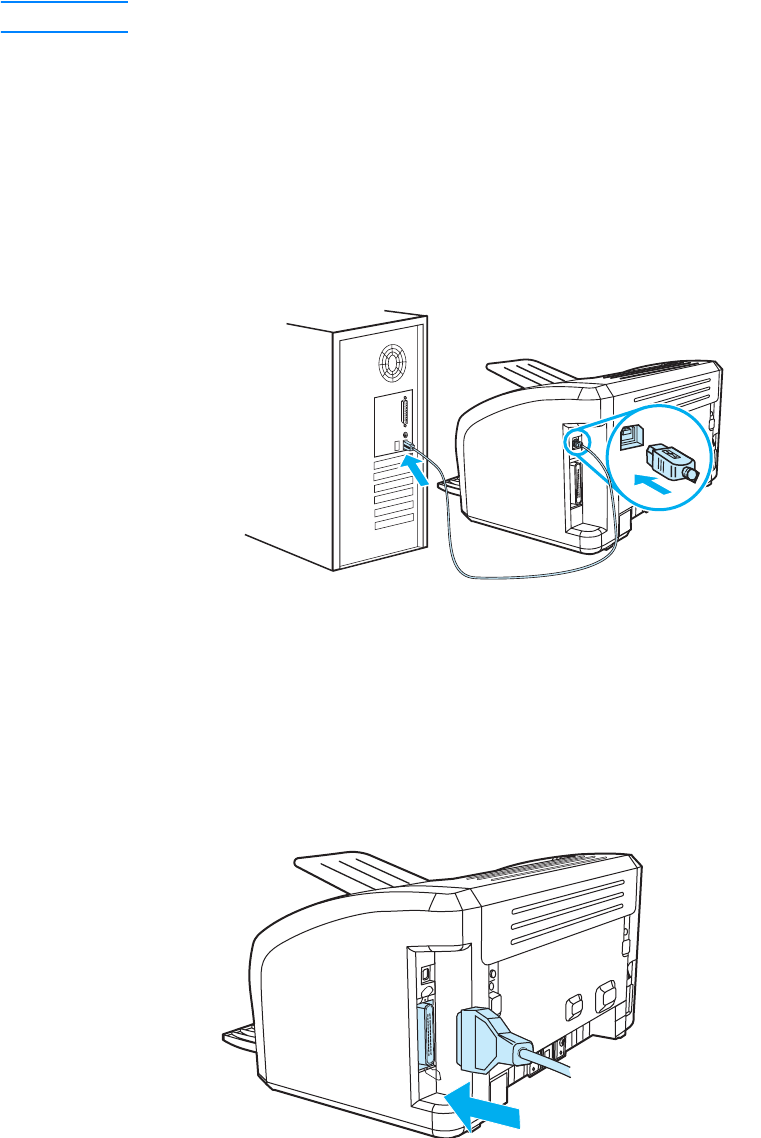
16 Bab 1 IDWW
Hubungan pencetak
Perhatikan Lakukan penginstalan perangkat lunak sebelum memasang pencetak.
Hubungan USB
Semua pencetak HP LaserJet 1010 series mendukung hubungan USB. Port USB berada di
bagian belakang pencetak.
Menghubungkan kabel USB
Masukkan kabel USB ke dalam pencetak. Masukkan kabel USB ke dalam komputer.
Hubungan paralel
Selain USB, model HP LaserJet 1015 juga mendukung hubungan paralel. Port paralel terletak di
bagian belakang pencetak. Gunakan kabel paralel yang sesuai standar IEEE 1284.
Menghubungkan kabel paralel
Masukkan kabel paralel ke pencetak. Masukkan ujung kabel paralel yang lainnya ke komputer.

18 Bab 2 IDWW
Memilih kertas dan media lainnya
Pencetak HP LaserJet menghasilkan dokumen dengan mutu cetak yang sempurna. Anda dapat
mencetak di atas berbagai media, seperti kertas (termasuk kertas yang mengandung serat daur
ulang sampai 100%), amplop, stiker, lembar transparansi dan media berukuran tertentu. Berikut
ini adalah ukuran media yang didukung:
●Minimum: 76 x 127 mm (3 x 5 inci)
●Maksimum: 216 x 356 mm (8,5 x 14 inci)
Faktor seperti berat, butiran dan kandungan kelembaban adalah faktor-faktor penting yang
mempengaruhi kinerja dan mutu cetak. Untuk memperoleh mutu cetak terbaik, gunakan hanya
media bermutu tinggi yang dirancang untuk pencetak laser. Lihat Spesifikasi media pencetak
untuk spesifikasi rinci mengenai kertas dan media.
Perhatikan Sebelum membeli media dalam jumlah besar, lakukan selalu uji coba pencetakan dengan media
tersebut. Pemasok media Anda harus memahami persyaratan yang ditentukan dalam pedoman
media untuk grup pencetak LaserJet HP (nomor komponen HP 5963-7863). Lihat Spesifikasi media
pencetak untuk informasi lebih lanjut.

IDWW Memilih kertas dan media lainnya 19
Media yang harus dihindari
Pencetak HP LaserJet 1010 series dapat mencetak di atas berbagai jenis media. Penggunaan
media yang tidak sesuai dengan spesifikasi pencetak akan menyebabkan buruknya mutu cetak
dan memperbesar kemungkinan tersangkutnya kertas.
●Jangan gunakan kertas yang terlalu kasar.
●Jangan gunakan kertas yang memiliki guntingan atau lubang perforasi selain dari kertas
standar dengan 3 lubang perforasi.
●Jangan gunakan beragam bentuk media.
●Jangan gunakan kertas yang memiliki watermark apabila mencetak pola yang tebal.
Media yang dapat merusak pencetak
Dalam kondisi yang jarang terjadi, media dapat merusak pencetak. Untuk menghindari
kemungkinan terjadinya kerusakan, ikuti petunjuk di bawah ini:
●Jangan gunakan media dengan staples.
●Jangan gunakan lembar transparansi yang dirancang untuk pencetak tinta jet atau pencetak
suhu rendah lainnya. Gunakan hanya lembar transparansi yang khusus untuk digunakan
dengan pencetak HP LaserJet.
●Jangan gunakan kertas foto yang dibuat untuk pencetak inkjet.
●Jangan gunakan kertas yang dicetak timbul atau dilapisi dan tidak dirancang untuk suhu
pelumer pencetak. Pilih media yang memiliki toleransi terhadap suhu sebesar 200° C (392° F)
selama 0,1 detik. HP memiliki beberapa pilihan media yang dirancang untuk pencetak
HP LaserJet 1010 series.
●Jangan gunakan kertas kop surat dengan pewarna atau termografi suhu rendah. Formulir
cetakan atau kop surat harus menggunakan tinta yang memiliki toleransi terhadap suhu
sebesar 200° C (392° F) selama 0,1 detik.
●Jangan gunakan media yang mengeluarkan emisi berbahaya, atau yang dapat lumer, meleleh
atau berubah warna apabila terpapar pada suhu 200° C (392° F) selama 0,1 detik.
Untuk memesan persediaan keperluan mencetak LasetJet HP, kunjungi
http://www.hp.com/go/ljsupplies di Amerika Serikat atau http://www.hp.com/ghp/buyonline.html
untuk seluruh dunia.
20 Bab 2 IDWW
Menghasilkan mutu cetak terbaik untuk berbagai jenis media
Pengaturan jenis media mengendalikan suhu pelumer pencetak. Untuk menghasilkan mutu cetak
yang terbaik, pengaturan media dapat diubah sesuai dengan media yang digunakan.
Fitur untuk memberikan hasil terbaik tersebut dapat diakses dari tab Paper pada driver pencetak
atau dari HP toolbox.
Kecepatan mencetak akan berkurang secara otomatis apabila mencetak media berukuran
khusus.
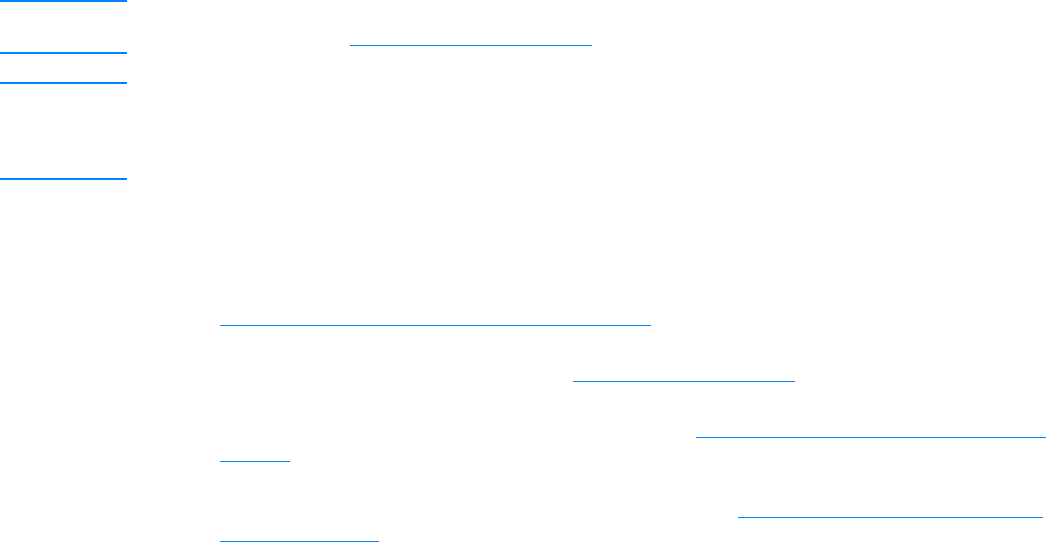
IDWW Mengisi media 21
Mengisi media
Baki masuk utama
Baki masuk utama dapat menampung 150 kertas ukuran 75 gram atau kurang daripada jumlah itu
bila medianya lebih berat (tumpukan setinggi 25 mm atau kurang). Masukkan media dengan
bagian atas mengarah ke depan dan sisi halaman yang akan dicetak menghadap ke atas. Agar
kertas tidak tersangkut dan hasil cetakan tidak miring, pastikan untuk mengatur pengarah media.
Baki masuk prioritas
Baki masuk prioritas dapat memuat 10 lembar kertas ukuran 75 gram atau satu amplop, satu
lembar transparansi atau satu kartu. Masukkan media dengan bagian atas mengarah ke depan
dan sisi halaman yang akan dicetak menghadap ke atas. Agar kertas tidak tersangkut dan hasil
cetakan tidak miring, pastikan untuk mengatur pengarah media bagian samping.
AWAS Media dapat tersangkut apabila Anda mencoba mencetak di atas media yang kusut, terlipat atau
sudah rusak. Lihat Spesifikasi media pencetak untuk informasi lebih lanjut.
Perhatikan Bila menambahkan media yang baru, pastikan untuk mengeluarkan semua media dari baki masuk,
kemudian merapihkan kembali tumpukan media baru tersebut. Hal ini dapat membantu mencegah
masuknya media secara rangkap ke pencetak, dan memperkecil kemungkinan tersangkutnya
media.
Jenis media khusus
●Lembar transparansi dan stiker: Masukkan lembar transparansi dan stiker dengan bagian
atas mengarah ke depan dan sisi halaman yang akan dicetak menghadap ke atas. Lihat
Mencetak di atas lembar transparansi atau stiker untuk informasi lebih lanjut.
●Amplop: Masukkan amplop dengan sisi yang berperangko mengarah ke depan, dan sisi yang
akan dicetak menghadap ke atas. Lihat Mencetak di atas amplop untuk informasi lebih lanjut.
●Kop surat atau formulir cetakan: Masukkan bagian atasnya mengarah ke depan dan sisi
halaman yang akan dicetak menghadap ke atas. Lihat Mencetak di atas kop surat dan formulir
cetakan untuk informasi lebih lanjut.
●Kartu dan media berukuran khusus: Masukkan sisi yang sempit mengarah ke depan dan
sisi halaman yang akan dicetak menghadap ke atas. Lihat Mencetak di atas kartu dan media
berukuran khusus untuk informasi lebih lanjut.
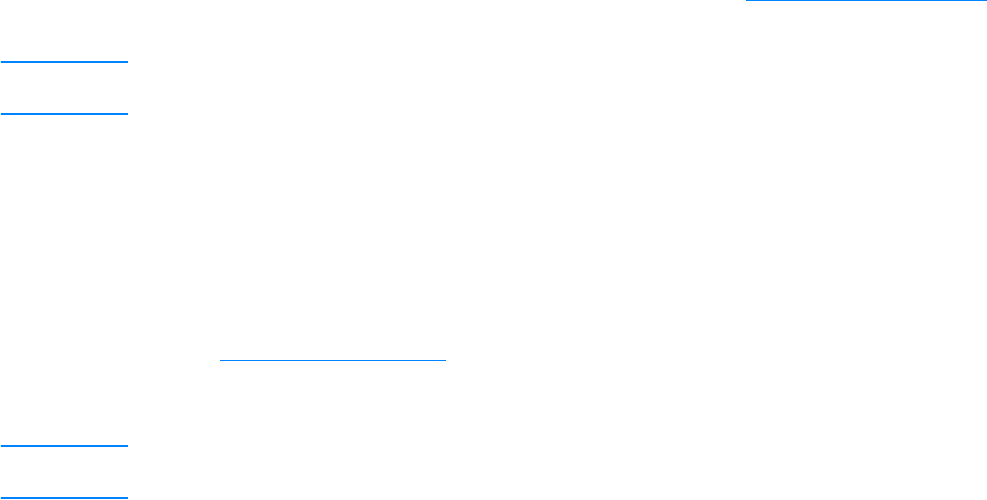
22 Bab 2 IDWW
Mencetak di atas lembar transparansi atau stiker
Gunakan lembar transparansi dan stiker yang direkomendasikan untuk digunakan pada pencetak
laser, seperti film transparansi HP dan stiker HP LaserJet. Lihat Spesifikasi media pencetak untuk
informasi lebih lanjut.
AWAS Periksa media untuk memastikan bahwa tidak ada bagian yang berkerut atau menggulung dan tidak
ada stiker yang robek atau hilang.
Mencetak lembar transparansi atau stiker
1Masukkan satu halaman pada baki masuk prioritas atau masukkan beberapa halaman pada
baki masuk utama. Pastikan bahwa bagian atas media mengarah ke depan dan halaman
yang akan dicetak (sisi yang kasar) menghadap ke atas.
2Atur pengarah media.
3Lanjutkan ke properti pencetak (atau printing preferences pada Windows 2000 dan XP). Lihat
Properti pencetak (driver) untuk petunjuk. Pada tab pilihan Paper/Quality atau tab pilihan
Paper (tab pilihan Paper Type/Quality untuk beberapa driver Mac), pilih jenis media yang
benar.
Perhatikan Tidak semua fitur pencetak tersedia dari semua driver atau sistem operasi. Lihat Bantuan online
properti pencetak (driver) untuk informasi tentang ketersediaan fitur-fitur untuk driver tersebut.
4Cetak dokumen. Keluarkan media dari pencetak saat tercetak agar media tersebut tidak
saling menempel, kemudian letakkan halaman yang dicetak tersebut di atas permukaan
yang rata.
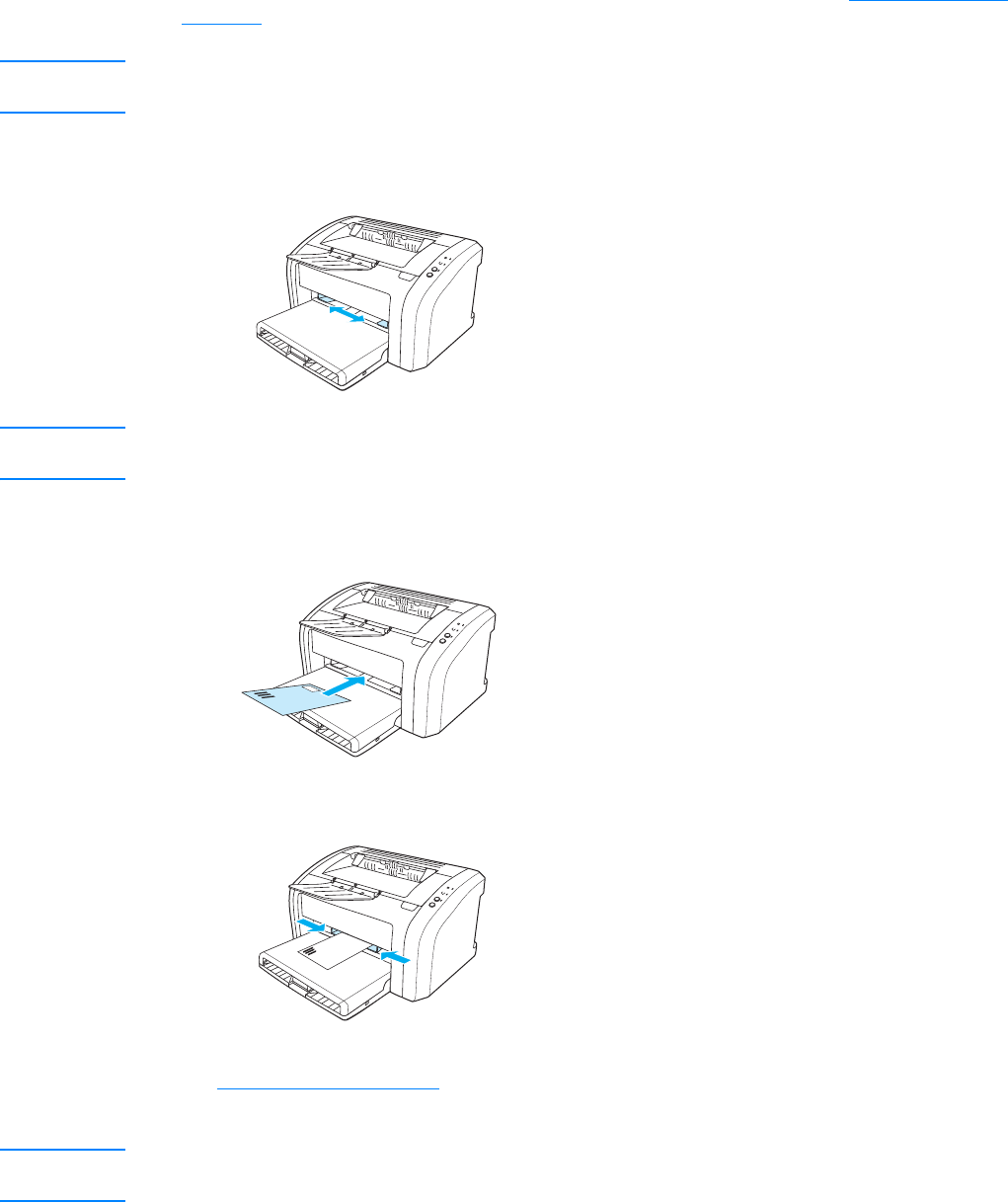
IDWW Mencetak di atas amplop 23
Mencetak di atas amplop
Mencetak satu amplop
Gunakan hanya amplop yang direkomendasikan untuk pencetak laser. Lihat Spesifikasi media
pencetak untuk informasi lebih lanjut.
Perhatikan Gunakan baki masuk prioritas untuk mencetak satu amplop. Gunakan baki masuk utama untuk
mencetak beberapa amplop.
1Sebelum amplop dimasukkan, geser pengarah media keluar agar sedikit lebih besar dari
ukuran amplop.
Perhatikan Jika penutup amplop terletak di sisi yang pendek, masukkan sisi tersebut lebih dahulu ke dalam
pencetak.
2Letakkan amplop dengan sisi yang akan dicetak mengarah ke atas dan tepi sisi atas pada
pengarah media kiri.
3Atur pengarah media sesuai dengan panjang dan lebar amplop.
4Lanjutkan ke properti pencetak (atau printing preferences pada Windows 2000 dan XP). Lihat
Properti pencetak (driver) untuk petunjuk. Pada tab Paper/Quality atau tab Paper (tab Paper
Type/Quality untuk beberapa driver Mac), pilih Amplop sebagai jenis media.
Perhatikan Tidak semua fitur pencetak tersedia dari semua driver atau sistem operasi. Lihat Bantuan online
properti pencetak (driver) untuk informasi tentang ketersediaan fitur-fitur untuk driver tersebut.
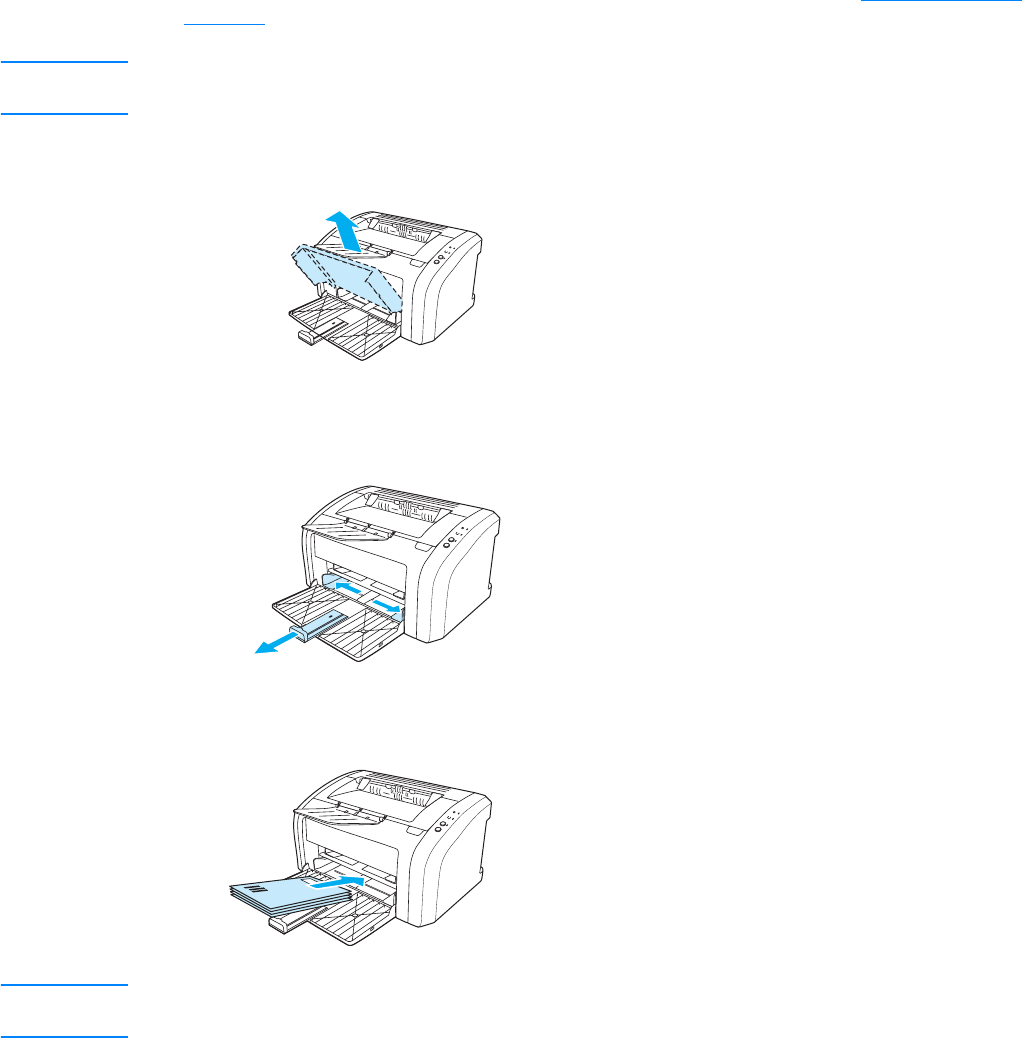
24 Bab 2 IDWW
Mencetak beberapa amplop
Gunakan hanya amplop yang direkomendasikan untuk pencetak laser. Lihat Spesifikasi media
pencetak untuk informasi lebih lanjut.
Perhatikan Gunakan baki masuk prioritas untuk mencetak satu amplop. Gunakan baki masuk utama untuk
mencetak beberapa amplop.
1Buka penutup baki masuk.
2Sebelum amplop dimasukkan, geser pengarah media keluar agar sedikit lebih besar dari
ukuran amplop.
3Letakkan amplop dengan sisi yang akan dicetak mengarah ke atas dan tepi sisi atas pada
pengarah media kiri. Tumpuk hingga 15 amplop.
Perhatikan Jika penutup amplop terletak di sisi yang pendek, masukkan sisi tersebut lebih dahulu ke dalam
pencetak.
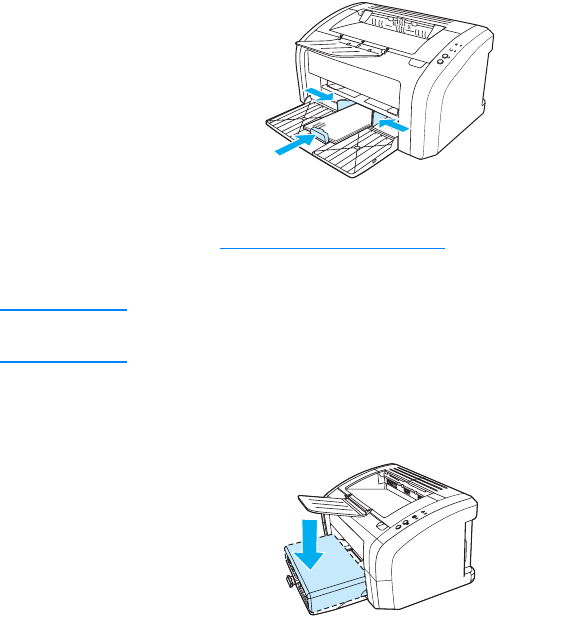
IDWW Mencetak di atas amplop 25
4Atur pengarah media sesuai dengan panjang dan lebar amplop.
5Lanjutkan ke properti pencetak (atau printing preferences pada Windows 2000 dan XP). Lihat
Properti pencetak (driver) untuk petunjuk. Pada tab Paper/Quality atau tab Paper (tab Paper
Type/Quality untuk beberapa driver Mac), pilih Amplop sebagai jenis media.
Perhatikan Tidak semua fitur pencetak tersedia dari semua driver atau sistem operasi. Lihat Bantuan online
properti pencetak (driver) untuk informasi tentang ketersediaan fitur-fitur untuk driver tersebut.
6Pasang penutup baki masuk.
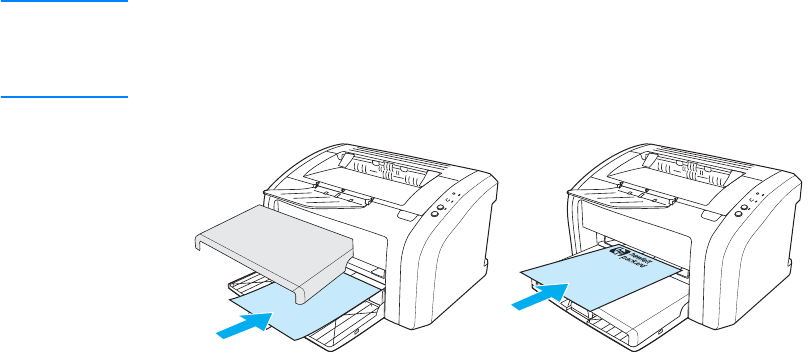
26 Bab 2 IDWW
Mencetak di atas kop surat dan formulir cetakan
Mencetak kop surat atau formulir cetakan
1Masukkan kertas dengan bagian atas mengarah ke depan dan sisi yang akan dicetak
menghadap ke atas. Atur pengarah media sesuai dengan lebar kertas.
2Cetak dokumen.
Perhatikan Untuk mencetak halaman depan di atas kop surat yang diikuti oleh dokumen berhalaman banyak,
masukkanlah kop surat ke dalam baki masuk prioritas kemudian masukkan kertas biasa ke dalam
baki masuk utama. Pencetak secara otomatis akan mencetak terlebih dahulu media dari baki masuk
prioritas.
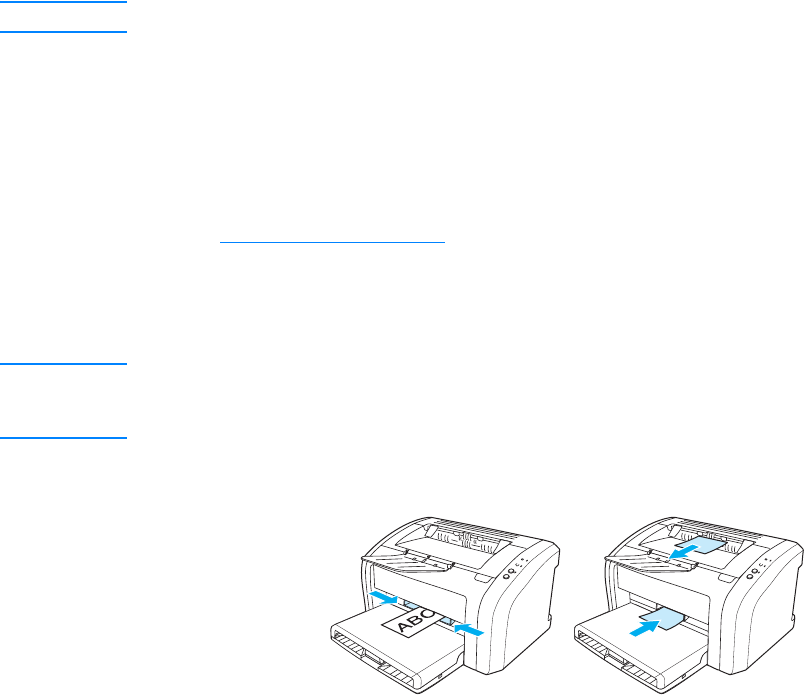
IDWW Mencetak di atas kartu dan media berukuran khusus 27
Mencetak di atas kartu dan media berukuran khusus
Pencetak HP LaserJet 1010 series dapat mencetak di atas media berukuran khusus atau kartu
berukuran antara 76 x 127 mm (3 x 5 inci) dan 216 x 356 mm (8,5 x 14 inci). Tergantung pada
media, Anda dapat mencetak maksimal 10 lembar dari baki masuk prioritas. Gunakan baki masuk
utama untuk mencetak beberapa lembar.
AWAS Pastikan bahwa lembar media tidak saling menempel saat Anda mengisinya.
Mencetak di atas media berukuran khusus atau kartu
1Masukkan media dengan bidang yang sempit mengarah ke depan dan sisi halaman
yang akan dicetak menghadap ke atas. Atur pengarah media samping dan belakang
sesuai dengan ukuran media.
2Lanjutkan ke properti pencetak (atau printing preferences pada Windows 2000 dan XP). Lihat
Properti pencetak (driver) untuk petunjuk.
3Pada tab pilihan Paper/Quality atau tab pilihan Paper (tab pilihan Paper Type/Quality untuk
beberapa driver Mac), pilih pilihan ukuran khusus. Tetapkan dimensi dari media berukuran
khusus.
Perhatikan Tidak semua fitur pencetak tersedia dari semua driver atau sistem operasi. Lihat Bantuan online
mengenai properti pencetak (driver) untuk informasi tentang ketersediaan fitur-fitur untuk driver
tersebut.
4Cetak dokumen.
28 Bab 2 IDWW
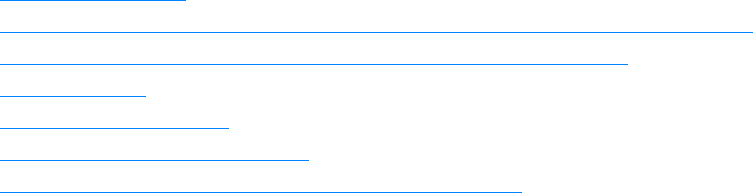
IDWW Mencetak 29
3Mencetak
Bab ini memberikan informasi mengenai berbagai topik berikut:
●Mencetak watermark
●Mencetak beberapa halaman dokumen dalam satu lembar kertas (pencetakan N-up).
●Mencetak pada kedua sisi kertas (pencetakan rangkap secara manual)
●Mencetak buklet
●Membatalkan pencetakan
●Memahami pengaturan mutu cetak
●Menggunakan Mode EconoMode (Menghemat bubuk tinta)
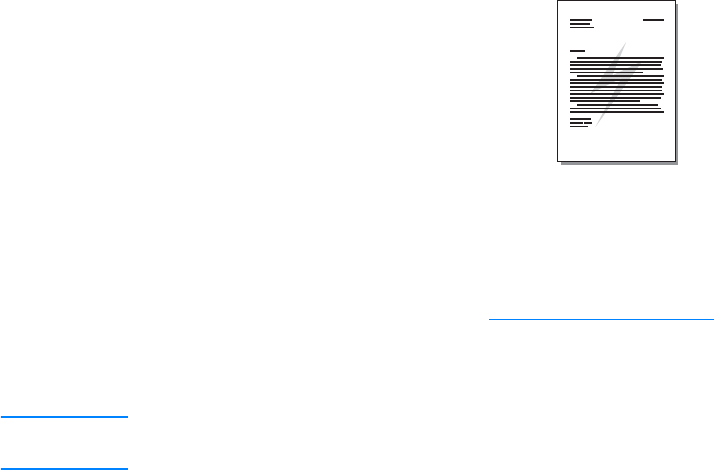
30 Bab 3 IDWW
Mencetak watermark
Pilihan watermark digunakan untuk mencetak teks ”di bagian bawah” (pada latar belakang) suatu
dokumen. Misalnya, mungkin Anda menghendaki tulisan Konsep atau Rahasia dalam huruf
abu-abu berukuran besar yang tercetak diagonal pada halaman pertama atau semua halaman
dokumen.
Mengakses fitur watermark
1Dari aplikasi perangkat lunak Anda, buka properti pencetak (atau printing preferences pada
Windows 2000 dan XP). Lihat Properti pencetak (driver) untuk petunjuk.
2Pada tab pilihan Effects (tab pilihanWatermark/Overlay untuk beberapa driver Mac ), pilih
watermark yang akan digunakan.
Perhatikan Tidak semua fitur pencetak tersedia dari semua driver atau sistem operasi. Lihat Bantuan online
properti pencetak (driver) untuk informasi tentang ketersediaan fitur-fitur untuk driver tersebut.
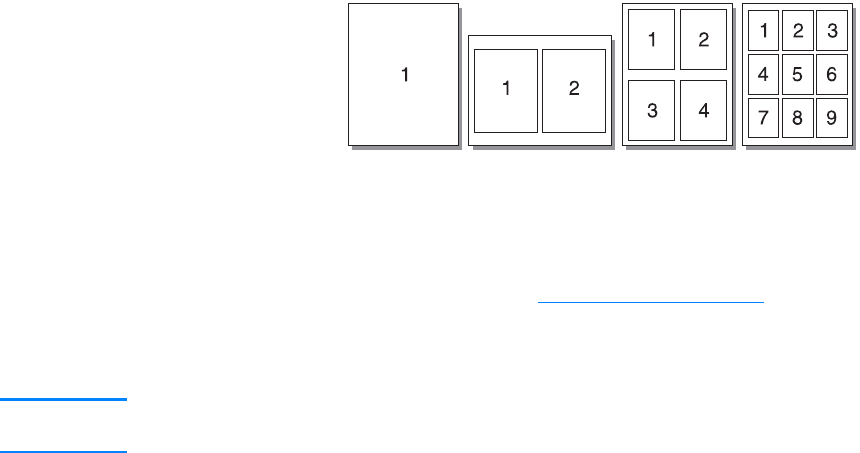
IDWW Mencetak beberapa halaman dokumen dalam satu lembar kertas (pencetakan N-up). 31
Mencetak beberapa halaman dokumen dalam satu lembar kertas
(pencetakan N-up).
Anda dapat memilih jumlah halaman yang akan dicetak dalam satu lembar kertas. Jika
Anda memilih untuk mencetak lebih dari satu halaman dalam satu lembar kertas, maka
halaman-halaman tersebut akan tampil lebih kecil dan diatur dalam lembar kertas tersebut
dalam urutan seperti jika dicetak dengan cara lain.
Mengakses fitur multi halaman per lembar
1Dari aplikasi perangkat lunak Anda, lanjutkan ke properti pencetak (atau printing preferences
pada Windows 2000 dan XP). Lihat Properti pencetak (driver) untuk petunjuk.
2Pada tab pilihan Finishing (di beberapa driver Mac adalah tab pilihan Layout), pilih jumlah
halaman per lembar yang akan dicetak.
Perhatikan Tidak semua fitur pencetak tersedia dari semua driver atau sistem operasi. Lihat Bantuan online
properti pencetak (driver) untuk informasi tentang ketersediaan fitur-fitur untuk driver tersebut.
3Tersedia kotak periksa untuk batas halaman dan menu pull-down untuk menentukan urutan
halaman yang akan dicetak dalam satu lembar kertas tersebut.
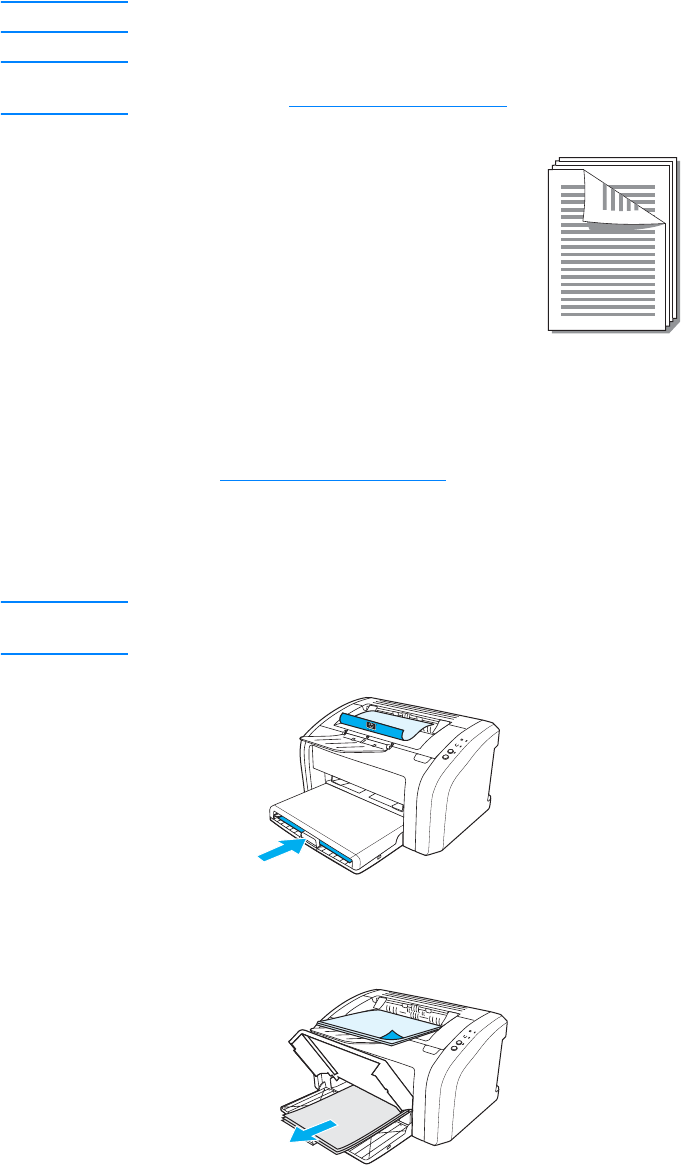
32 Bab 3 IDWW
Mencetak pada kedua sisi kertas (pencetakan rangkap secara
manual)
Untuk mencetak pada kedua sisi kertas (pencetakan rangkap secara manual), kertas harus dua
kali dimasukkan ke pencetak.
Perhatikan Pencetakan rangkap secara manual hanya didukung pada Windows.
Perhatikan Pencetakan rangkap secara manual dapat menyebabkan pencetak menjadi kotor, mengurangi mutu
cetak. Lihat Membersihkan pencetak untuk petunjuk jika pencetak menjadi kotor.
Mencetak rangkap secara manual
1Lanjutkan ke properti pencetak (atau printing preferences pada Windows 2000 dan XP). Lihat
Properti pencetak (driver) untuk petunjuk.
2Pada tab pilihan Finishing (tab pilihan Paper Type/Quality di beberapa driver Mac), pilih
pilihan untuk Print on Both Sides. Pilih pilihan jilid yang sesuai, kemudian klik OK. Cetak
dokumen.
Perhatikan Tidak semua fitur pencetak tersedia dari semua driver atau sistem operasi. Lihat Bantuan online
properti pencetak (driver) untuk informasi tentang ketersediaan fitur-fitur untuk driver tersebut.
3Setelah sisi satu selesai dicetak, keluarkan kertas lainnya dari baki masuk sampai pekerjaan
mencetak rangkap secara manual ini selesai.
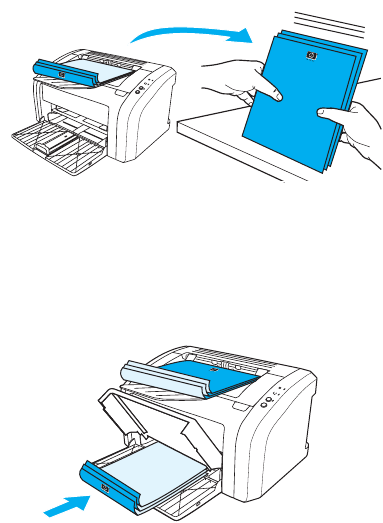
IDWW Mencetak pada kedua sisi kertas (pencetakan rangkap secara manual) 33
4Kumpulkan halaman-halaman yang sudah dicetak, balikkan ke bawah sisi halaman yang
sudah dicetak, kemudian susun tumpukan kertas tersebut.
5Taruh kembali tumpukan kertas ke dalam baki masuk. Sisi satu harus menghadap ke bawah
dengan ujung bagian bawahnya mengarah ke pencetak. Pasang kembali baki masuk prioritas.
Tekan tombol Mulai, kemudian tunggu sisi dua untuk dicetak.
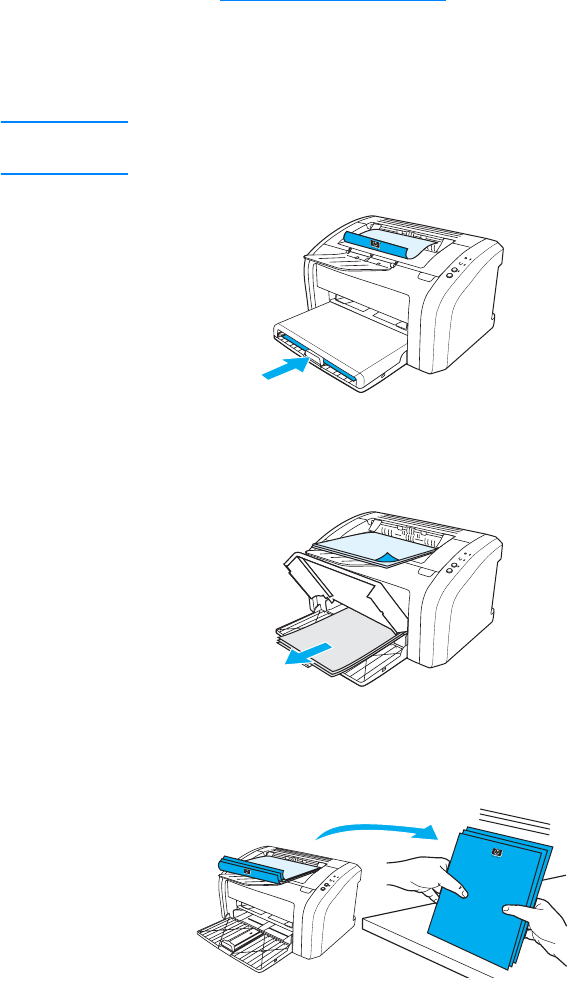
34 Bab 3 IDWW
Mencetak buklet
Anda dapat mencetak buklet di atas kertas berukuran letter, legal, executive atau A4.
1Masukkan kertas ke dalam baki masuk utama.
2Lanjutkan ke properti pencetak (atau printing preferences pada Windows 2000 dan XP). Lihat
Properti pencetak (driver) untuk petunjuk.
3Pada tab pilihan Finishing (tab pilihan Paper Type/Quality di beberapa driver Mac), pilih
pilihan untuk Print on Both Sides. Pilih pilihan jilid yang sesuai, kemudian klik OK. Cetak
dokumen.
Perhatikan Tidak semua fitur pencetak tersedia dari semua driver atau sistem operasi. Lihat Bantuan online
properti pencetak (driver) untuk informasi tentang ketersediaan fitur-fitur untuk driver tersebut.
4Setelah sisi satu dicetak, keluarkan sisa kertas dari baki masuk dan pisahkan sampai
pencetakan buklet selesai.
5Kumpulkan halaman-halaman yang telah dicetak, balikkan ke bawah sisi halaman yang sudah
dicetak kemudian susun tumpukan kertas tersebut.
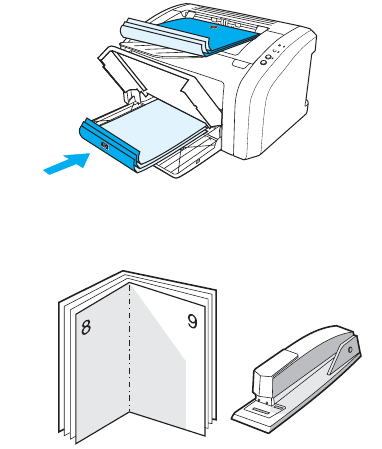
IDWW Mencetak buklet 35
6Tempatkan kembali halaman-halaman dari sisi satu ke dalam baki masuk. Sisi satu harus
menghadap ke bawah dengan ujung bagian bawahnya mengarah ke pencetak.
Tekan tombol Mulai, kemudian tunggu sisi dua untuk dicetak.
7Lipat dan jilid halaman-halaman tersebut.
36 Bab 3 IDWW
Membatalkan pencetakan
Untuk membatalkan pencetakan, tekan lalu lepaskan tombol Batalkan Pencetakan pada panel
kendali pencetak.
Jika lampu status pada panel kendali terus berkedip setelah pencetakan dibatalkan, berarti
komputer masih mengirim dokumen ke pencetak. Hapus dokumen dari antrian cetak atau tunggu
sampai komputer selesai mengirimkan data. Pencetak akan kembali ke posisi Siap.
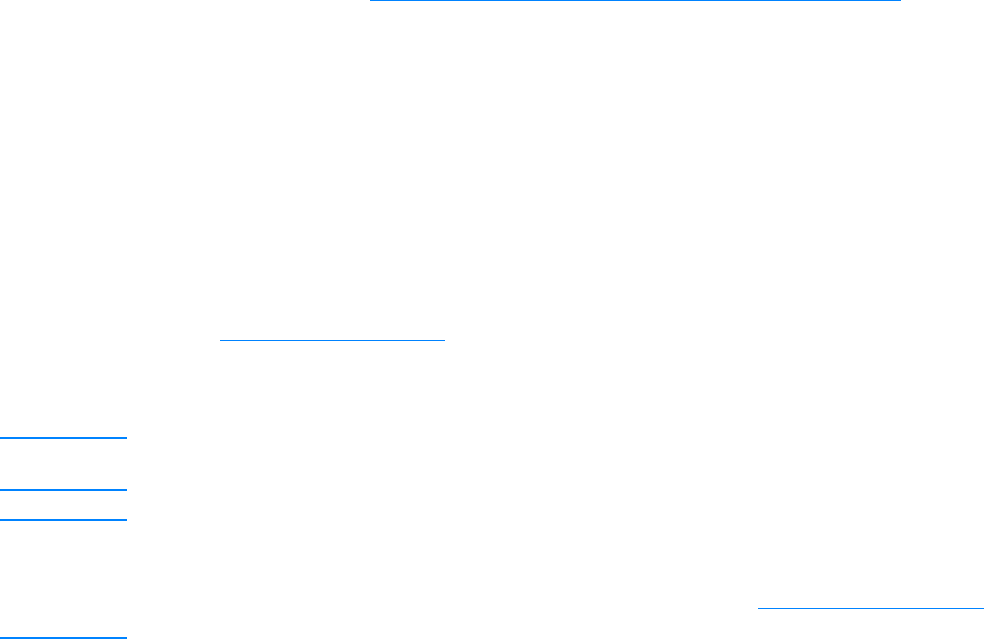
IDWW Memahami pengaturan mutu cetak 37
Memahami pengaturan mutu cetak
Pengaturan mutu cetak mempengaruhi tingkat kecerahan hasil cetak serta corak grafis yang
dicetak. Pengaturan mutu cetak dapat digunakan untuk mengoptimalkan mutu cetak dari jenis
media tertentu. Lihat Menghasilkan mutu cetak terbaik untuk berbagai jenis media untuk informasi
lebih lanjut.
Pengaturan pada properti pencetak dapat diubah untuk menangani berbagai jenis dokumen yang
akan dicetak. Berikut ini adalah pengaturan yang dapat dilakukan:
●600 dpi: Pengaturan standar.
●FastRes 1200: Pengaturan ini tersedia untuk model HP LaserJet 1012 dan 1015. Pengaturan
ini menghasilkan mutu cetak yang lebih baik, namun membutuhkan waktu cetak yang lebih
lama.
●Mode EconoMode (Menghemat bubuk tinta): Teks yang dicetak menggunakan bubuk tinta
lebih sedikit. Pengaturan ini sangat berguna bila Anda mencetak dokumen konsep. Anda
dapat mengaktifkan pilihan ini secara terpisah dari pengaturan mutu cetak.
1Lanjutkan ke properti pencetak (atau printing preferences pada Windows 2000 dan XP). Lihat
Properti pencetak (driver) untuk petunjuk.
2Pada tab pilihan Paper/Quality atau tab pilihan Finishing (tab pilihan Paper Type/Quality
untuk beberapa driver Mac), pilih pengaturan mutu cetak yang ingin Anda gunakan.
Perhatikan Tidak semua fitur pencetak tersedia dari semua driver atau sistem operasi. Lihat Bantuan online
properti pencetak (driver) untuk informasi tentang ketersediaan fitur-fitur untuk driver tersebut.
Perhatikan Untuk mengubah pengaturan mutu cetak ke semua pencetakan dokumen, lanjutkan ke properti
melalui menu Start pada Windows system tray. Untuk mengubah pengaturan mutu cetak hanya
untuk penggunaan aplikasi perangkat lunak saat ini, lanjutkan ke properti melalui menu Print Setup
pada aplikasi yang sedang Anda gunakan untuk mencetak. Lihat Properti pencetak (driver) untuk
informasi lebih lanjut.
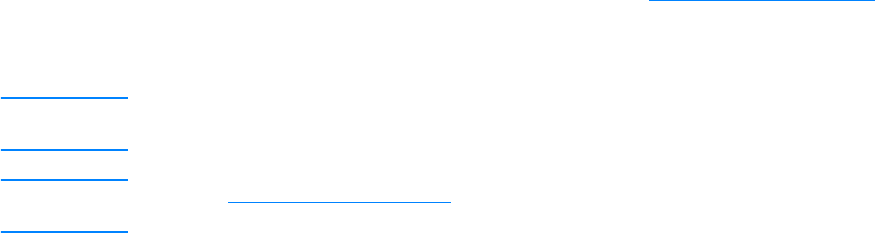
38 Bab 3 IDWW
Menggunakan Mode EconoMode (Menghemat bubuk tinta)
Cara paling baik untuk memperpanjang masa pakai tabung tinta cetak adalah dengan
menggunakan mode EconoMode. Mode EconoMode menggunakan bubuk tinta yang jauh lebih
sedikit daripada pencetakan biasa. Gambar yang dicetak jauh lebih tipis, namun sangat cocok
untuk mencetak dokumen konsep atau untuk percobaan.
1Untuk mengaktifkan mode EconoMode, lanjutkan ke properti pencetak (atau printing
preferences pada Windows 2000 dan XP). Lihat Properti pencetak (driver) untuk petunjuk.
2Pada tab pilihan Paper/Quality atau tab pilihan Finishing (tab pilihan Paper Type/Quality
di beberapa driver Mac), pilih kotak tanda EconoMode.
Perhatikan Tidak semua fitur pencetak tersedia dari semua driver atau sistem operasi. Lihat Bantuan online
properti pencetak (driver) untuk informasi tentang ketersediaan fitur-fitur untuk driver tersebut.
Perhatikan Lihat Properti pencetak (driver) untuk memperoleh petunjuk tentang pengaktifan mode EconoMode
untuk seluruh pekerjaan mencetak.

40 Bab 4 IDWW
Menggunakan tabung tinta cetak HP
Kebijakan HP mengenai tabung tinta cetak non-HP
Hewlett-Packard Company tidak menyarankan penggunaan tabung tinta cetak non-HP, baik
itu dalam kondisi baru, diisi ulang atau didaur ulang. Karena produk-produk tersebut bukan
merupakan produk HP, maka HP tidak dapat mempengaruhi rancangan atau mengendalikan
mutu produk tersebut. Layanan atau perbaikan yang diperlukan sebagai akibat penggunaan
tabung tinta cetak non-HP tidak termasuk dalam jaminan pencetak. Untuk informasi lebih lanjut,
lihat Pernyataan jaminan terbatas Hewlett-Packard.
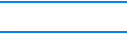
IDWW Menyimpan tabung tinta cetak 41
Menyimpan tabung tinta cetak
Jangan keluarkan tabung tinta cetak dari kemasannya sampai Anda siap untuk menggunakannya.
Tabung tinta cetak dalam kemasan yang tertutup dapat bertahan sekitar 2,5 tahun. Tabung tinta
cetak dalam kemasan yang terbuka dapat bertahan sekitar 6 bulan.
AWAS Untuk mencegah kerusakan pada tabung tinta cetak, jauhkan tabung dari cahaya langsung.

42 Bab 4 IDWW
Masa pakai tabung tinta cetak
Masa pakai tabung tinta cetak tergantung pada jumlah bubuk tinta yang digunakan untuk
mencetak dokumen Anda. Bila teks yang dicetak pada kertas berukuran letter/A4 mencakup
5 persen, maka tabung tinta cetak dapat dipakai untuk jumlah rata-rata 2.000 halaman. Perkiraan
ini berdasarkan pada penggunaan dengan kepekatan cetak 3 dan tanpa mode EconoMode. (Ini
merupakan pengaturan standar). Lihat Pemesanan komponen untuk informasi tentang
pemesanan tabung tinta cetak pengganti.

IDWW Menghemat bubuk tinta 43
Menghemat bubuk tinta
Dalam mode EconoMode, pencetak menggunakan bubuk tinta lebih sedikit pada setiap halaman.
Memilih pilihan ini akan memperpanjang masa pakai tabung tinta cetak dan mengurangi biaya per
halaman, namun mode ini akan mengurangi mutu cetak. Lihat Menggunakan Mode EconoMode
(Menghemat bubuk tinta) untuk informasi lebih lanjut.
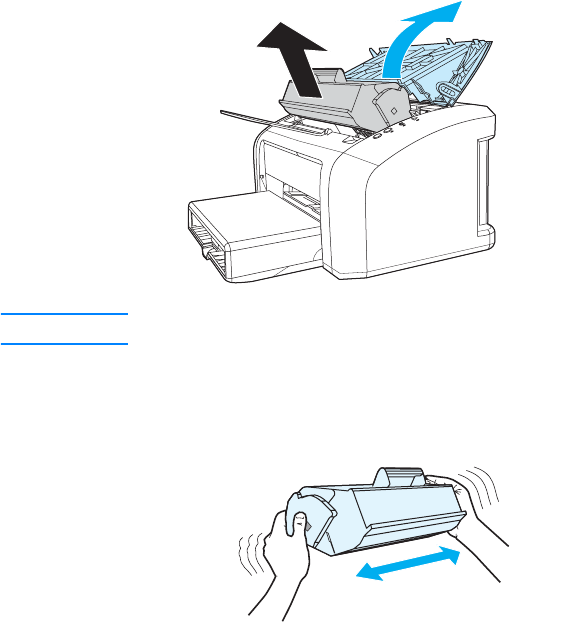
44 Bab 4 IDWW
Mengganti tabung tinta cetak
1Buka pintu tabung tinta cetak, kemudian lepaskan tabung tinta lama. Lihat informasi daur
ulang yang tercetak pada kemasan tabung tinta cetak.
AWAS Agar tidak rusak, jangan biarkan tabung tinta cetak terkena sinar. Tutupi tabung dengan kertas.
2Keluarkan tabung tinta cetak yang baru dari kemasannya, kemudikan kocok perlahan-lahan
tabung tersebut agar bubuk tinta di dalamnya tersebar secara merata.
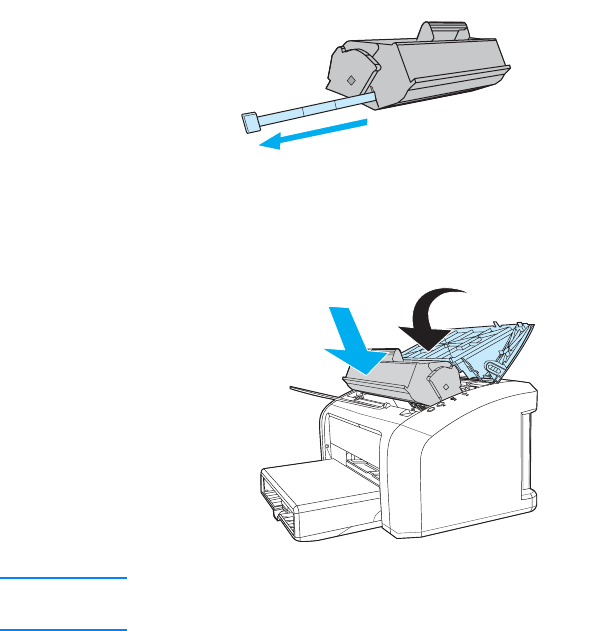
IDWW Mengganti tabung tinta cetak 45
3Tarik penahan sampai perekat terlepas dari tabung tinta cetak. Taruh komponen penahan ke
dalam kemasan tabung tinta cetak untuk dikembalikan dan didaur ulang.
4Masukkan tabung tinta cetak ke dalam pencetak, pastikan tabung tersebut terpasang dengan
benar. Tutup pintu tabung tinta cetak.
AWAS Jika pakaian Anda terkena bubuk tinta, bersihkan dengan kain kering kemudian cuci dalam air dingin.
Air panas akan menyebabkan bubuk tinta tersebut menyerap ke dalam pakaian.
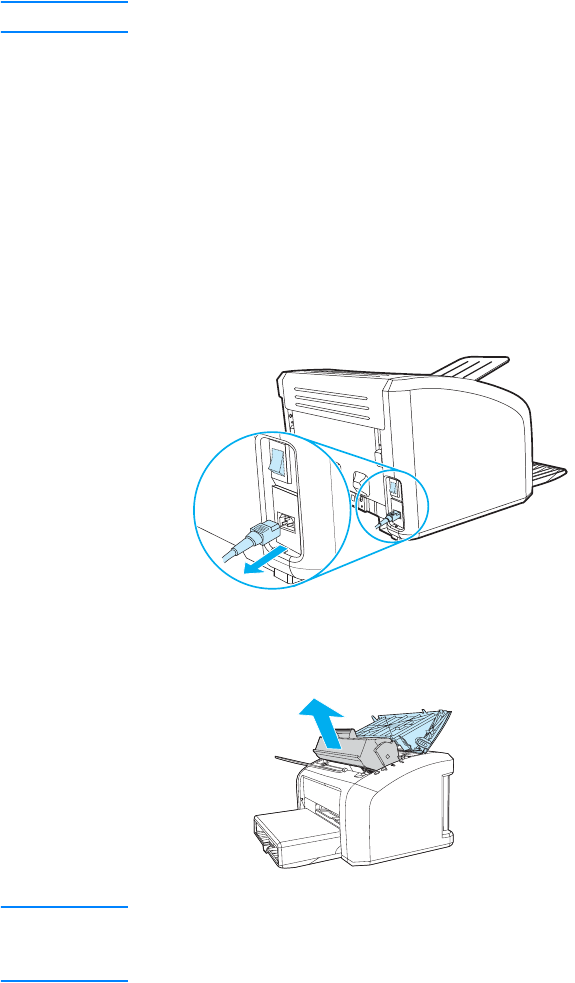
46 Bab 4 IDWW
Membersihkan pencetak
Bersihkan bagian luar pencetak dengan kain bersih yang lembab bila perlu.
AWAS Jangan gunakan pembersih yang mengandung amoniak untuk pencetak atau di sekitarnya.
Selama proses mencetak, dapat terjadi tumpukan media, bubuk tinta dan debu di dalam
pencetak. Setelah beberapa waktu, penumpukan ini dapat menimbulkan masalah terhadap mutu
cetak, seperti noda atau corengan bubuk tinta. Untuk memperbaiki dan mencegah masalah
tersebut, Anda dapat membersihkan bidang tabung tinta cetak dan jalur media pencetak.
Membersihkan bidang tabung tinta cetak
Anda tidak perlu terlalu sering membersihkan bidang tabung tinta cetak. Namun, membersihkan
bidang ini dapat meningkatkan mutu cetak.
1Lepaskan kabel daya, kemudian tunggu sampai pencetak dingin.
2Buka pintu tabung tinta cetak, kemudian lepaskan tabung tinta cetak.
AWAS Agar tidak rusak, jangan biarkan tabung tinta cetak terkena sinar. Jika perlu tutupi tabung tinta cetak.
Juga jangan sentuh busa hitam rol penggerak di dalam pencetak. Menyentuhnya akan merusak
pencetak.
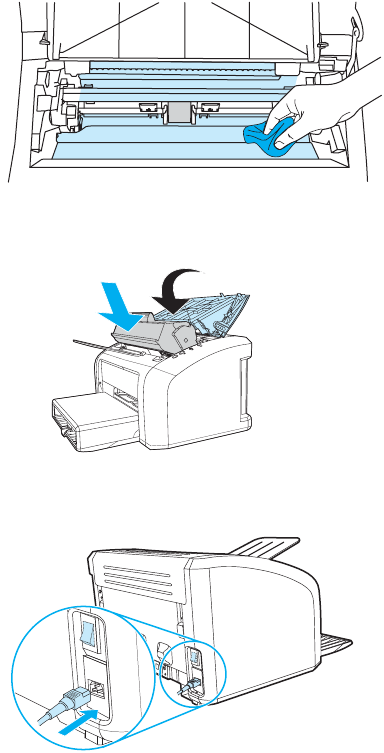
IDWW Membersihkan pencetak 47
3Bersihkan kotoran dari bidang jalur media dengan kain bersih yang tidak berbulu, kemudian
lanjutkan ke tempat pemasangan tabung tinta cetak.
4Pasang kembali tabung tinta cetak, kemudian tutup pintu tabung tersebut.
5Pasang kembali kabel daya ke dalam pencetak.
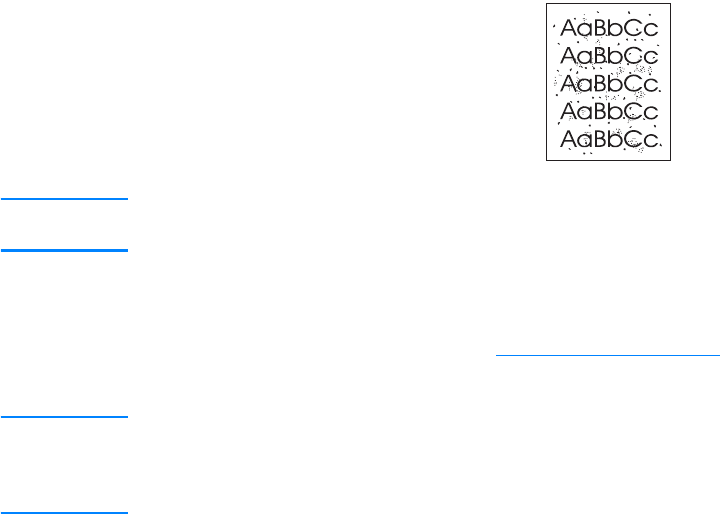
48 Bab 4 IDWW
Membersihkan jalur media
Jika terdapat noda atau bintik-bintik bubuk tinta pada lembar hasil cetak, Anda dapat
menggunakan pembersih HP LaserJet untuk menghapus media dan bubuk tinta yang berlebihan
serta dapat menumpuk pada unit pelumer suhu dan penggulung. Membersihkan jalur media
dapat memperpanjang masa pakai pencetak.
Perhatikan Untuk hasil terbaik gunakan lembar transparansi. Jika tidak tersedia lembar transparansi, gunakan
media untuk fotokopi (70 to 90 g/m2) yang permukaannya licin.
1Pastikan pencetak dalam keadaan tidak aktif dan lampu Siap sudah menyala.
2Masukkan media ke dalam baki masuk.
3Lanjutkan ke HP toolbox. Lihat Menggunakan hp toolbox untuk petunjuk. Klik tab pilihan
Troubleshooting lalu klik Print Quality Tools. Pilih halaman pembersih.
Perhatikan Proses pembersihan ini berlangsung sekitar 2 menit. Halaman pembersih akan berhenti beberapa
kali selama proses tersebut berlangsung. Jangan matikan pencetak sampai proses pembersihan
ini selesai. Kemungkinan Anda harus mengulang proses pembersihan ini beberapa kali hingga
pencetak benar-benar bersih.
50 Bab 5 IDWW
Informasi mengenai pencetak
Informasi khusus disimpan di dalam memori pencetak. Informasi ini membantu Anda
mendiagnosis dan mengatasi permasalahan pada pencetak.
Halaman contoh
Untuk mencetak Halaman contoh, tekan MULAI ketika pencetak siap mencetak (lampu Siap
menyala) dan dalam keadaan tidak mencetak.
Laporan konfigurasi
Laporan konfigurasi berisi daftar pengaturan serta properti pencetak yang berlaku saat ini.
Halaman ini juga berisi laporan catatan status. Laporan konfigurasi dapat dicetak dari pencetak
atau HP toolbox.
Untuk mencetak Halaman konfigurasi dari pencetak, tekan MULAI selama 5 detik bila pencetak
dalam posisi siap. Pada saat lampu Mulai menyala, lepaskan tombol Mulai.
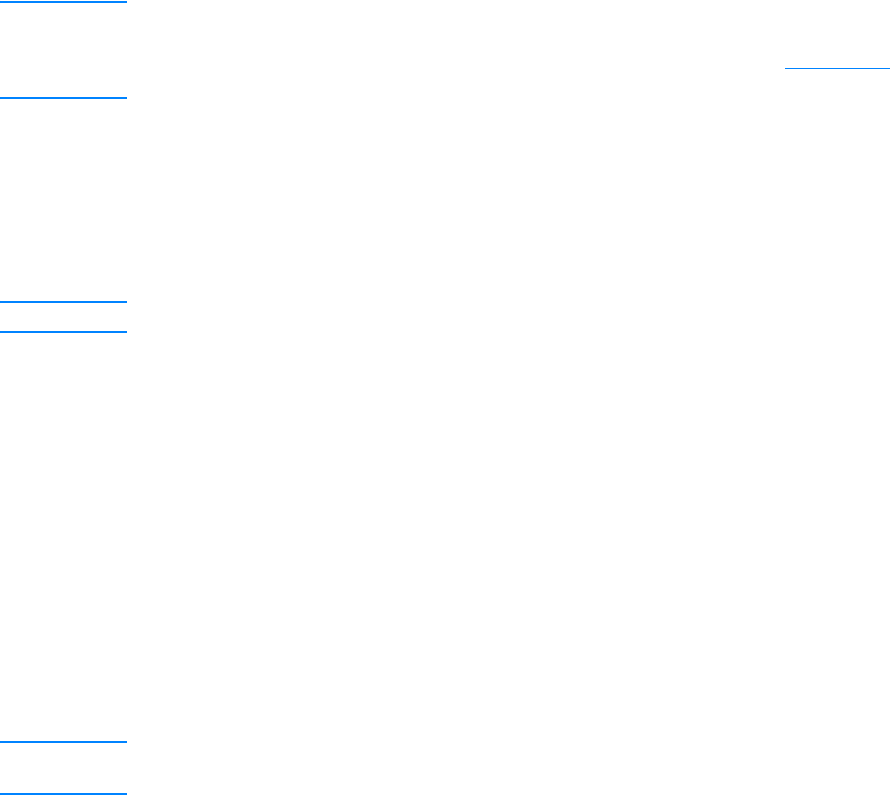
IDWW Menggunakan hp toolbox 51
Menggunakan hp toolbox
HP toolbox adalah aplikasi Web yang dapat digunakan untuk tugas-tugas berikut:
●Memeriksa status pencetak.
●Membuat konfigurasi pengaturan pencetak.
●Melihat informasi tentang identifikasi masalah.
●Melihat dokumentasi online.
Anda harus menginstal perangkat lunak sampai selesai agar dapat menggunakan HP toolbox.
Perhatikan Anda tidak perlu memiliki akses Internet untuk membuka dan menggunakan HP toolbox. Namun,
jika Anda meng-klik sebuah link dalam baris Other Links, maka Anda harus memiliki akses Internet
agar dapat mengakses situs yang terkait dengan link tersebut. Lihat Link lainnya untuk informasi
lebih lanjut.
Sistem operasi yang didukung
HP toolbox didukung oleh sistem operasi sebagai berikut:
●Windows 98, 2000, Me dan XP
●Mac OSX, v.10.1 dan v10.2
Perhatikan HP toolbox tidak mendukung Windows 95 atau Windows NT 4.0.
Browser yang didukung
Untuk menggunakan HP toolbox, Anda harus memiliki salah satu browser berikut:
●Microsoft Internet Explorer 5 atau versi yang lebih baru.
●Netscape Navigator 6 atau versi yang lebih baru.
Semua halaman dapat dicetak dari browser.
Untuk melihat hp toolbox
1Pada menu Start , lanjutkan ke Programs, lanjutkan ke HP LaserJet 1010 kemudian pilih
HP toolbox.
2HP toolbox akan terbuka dalam browser Web.
Perhatikan Setelah URL terbuka, Anda dapat menyimpannya sebagai penunjuk untuk akses yang lebih cepat
di lain waktu.
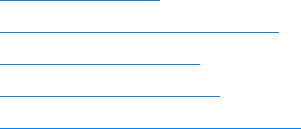
52 Bab 5 IDWW
Topik-topik pada hp toolbox
Perangkat lunak HP toolbox berisi berbagai topik berikut:
●Tab pilihan Status
●Tab pilihan Identifikasi Masalah
●Tab pilihan Peringatan
●Tab pilihan Dokumentasi
●Jendela Advanced printer settings
Link lainnya
Setiap halaman pada HP toolbox berisi link ke situs web HP untuk registrasi produk, dukungan
produk dan pemesanan komponen. Anda harus memiliki akses Internet agar dapat menggunakan
link tersebut. Jika Anda menggunakan hubungan dial-up dan tidak tersambung pada saat
membuka HP toolbox, maka Anda harus tersambung dahulu sebelum dapat mengunjungi
situs-situs web ini.
IDWW Menggunakan hp toolbox 53
Tab pilihan Status
Tab pilihan Status memiliki link ke beberapa halaman utama ini:
●Status Perangkat. Melihat informasi status pencetak. Halaman ini menunjukkan kondisi
pencetak seperti kertas macet atau baki kosong. Setelah masalah tersebut diatasi, klik tombol
Refresh untuk memperbarui status perangkat.
●Cetak Halaman Info. Mencetak halaman konfigurasi dan berbagai informasi lainnya yang
tersedia untuk pencetak.
Tab pilihan Identifikasi Masalah
Tab pilihan Identifikasi Masalah berisi link ke berbagai informasi tentang identifikasi masalah
pencetak. Contohnya, halaman ini memberikan informasi untuk mengatasi kemacetan kertas,
mengatasi masalah mutu cetak, memahami lampu-lampu pada panel kendali dan mengatasi
masalah lainnya pada pencetak.
54 Bab 5 IDWW
Tab pilihan Peringatan
Tab pilihan Peringatan memungkinkan Anda membuat konfigurasi pencetak agar secara otomatis
memberikan peringatan pencetak.
Konfigurasi peringatan status
Pada halaman Konfigurasi peringatan status pemasangan, Anda dapat memilih untuk
mengaktifkan atau menonaktifkan peringatan ini, menetapkan kapan pencetak harus mengirim
peringatan, dan memilih dari dua jenis peringatan yang berbeda:
●pesan pop-up
●ikon task bar
Klik Apply untuk mengaktifkan pengaturan.
Tab pilihan Dokumentasi
Tab pilihan Dokumentasi berisi link ke berbagai sumber informasi di bawah ini:
●Buku Pedoman. Berisi informasi mengenai penggunaan pencetak, jaminan, spesifikasi dan
dukungan pelanggan. Buku Pedoman ini tersedia dalam format .html dan .pdf.
●Read Me. Berisi informasi yang diperoleh sesudah dokumentasi lain, seperti buku pedoman,
selesai dibuat.
●Berita Terkini. Berisi informasi terkini tentang pencetak. Hanya dalam bahasa Inggris.
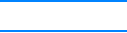
IDWW Menggunakan hp toolbox 55
Jendela Advanced printer settings
Bila Anda meng-klik link Advanced Printer Settings, maka sebuah jendela baru akan terbuka.
Jendela Advanced Printer Settings memiliki dua tab pilihan:
●Tab pilihan Informasi
●Tab pilihan Pengaturan
Tab pilihan Informasi
Tab pilihan Informasi menyediakan dua link cepat ke informasi berikut ini:
●Status perangkat
●Konfigurasi
●Log aktivitas
●Halaman Info Cetak
Tab pilihan Pengaturan
Tab pilihan Pengaturan memiliki link ke beberapa halaman, memungkinkan Anda melihat dan
mengubah konfigurasi pencetak.
Perhatikan Pengaturan perangkat lunak dapat menggantikan pengaturan yang dibuat dalam HP toolbox.
●Informasi Perangkat. Menampilkan informasi tentang pencetak.
●Penggunaan Kertas. Menampilkan dan mengubah pengaturan untuk baki masuk pencetak.
●Mencetak. Melihat dan mengubah pengaturan untuk mencetak dokumen standar.
●PCL. (Hanya HP LaserJet 1015) Melihat dan mengubah informasi jenis huruf PCL.
●Mutu Cetak. Melihat dan mengubah pengaturan mutu cetak.
●Mode Cetak. Melihat dan mengubah mode cetak untuk berbagai jenis media.
●Setup Sistem. Melihat dan mengubah informasi sistem.
●I/O. Melihat dan mengubah pengaturan batas waktu I/O.
●Reset. Mengubah semua pengaturan pencetak kembali ke pengaturan awal.
56 Bab 5 IDWW
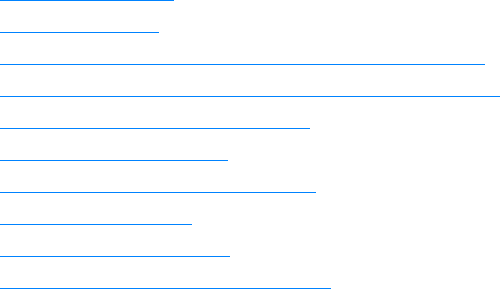
IDWW Mengatasi masalah 57
6Mengatasi masalah
Bab ini memberikan informasi mengenai berbagai topik berikut:
●Mengatasi masalah
●Pola lampu status
●Menangani masalah yang berhubungan dengan media
●Halaman yang dicetak berbeda dengan tampilan di layar
●Masalah perangkat lunak pencetak
●Meningkatkan mutu cetak
●Melepaskan media yang tersangkut
●Mengganti rol penarik
●Membersihkan rol penarik
●Mengganti dinding pemisah pencetak
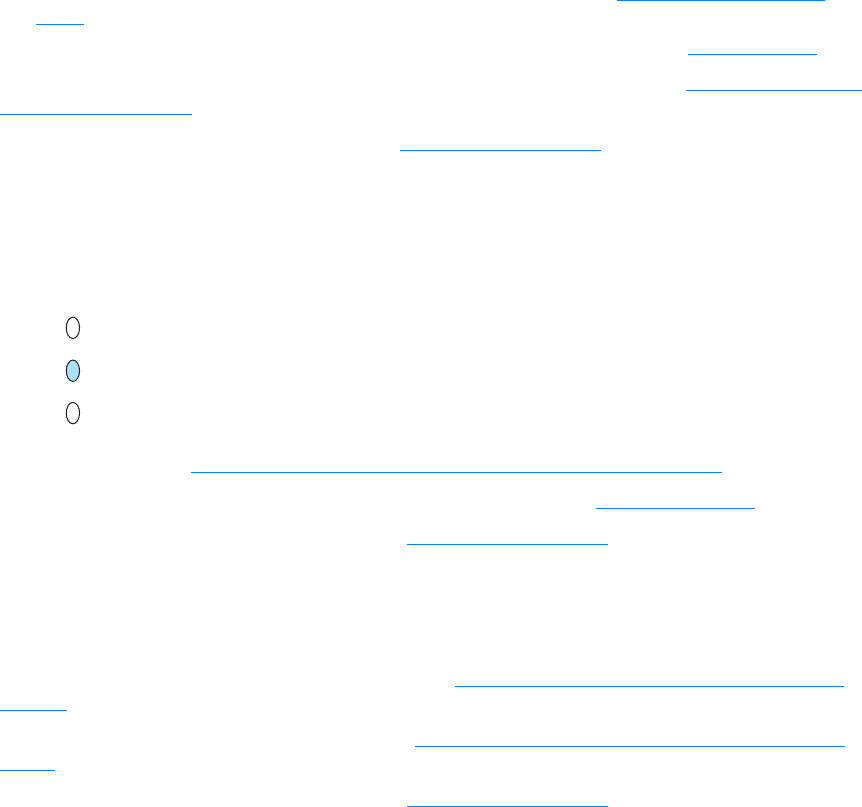
58 Bab 6 IDWW
Mengatasi masalah
Anda dapat menggunakan bagian ini untuk mengatasi masalah pencetak yang umum terjadi.
Langkah 1: Apakah pencetak sudah dipasang dengan benar?
●Apakah pencetak terhubung ke stopkontak yang berfungsi?
●Apakah tombol hidup/mati pada posisi hidup?
●Apakah tabung tinta cetak sudah terpasang dengan benar? Lihat Mengganti tabung tinta
cetak.
●Apakah kertas sudah dimasukkan dengan benar pada baki masuk? Lihat Mengisi media.
Ya: Jika Anda menjawab ya untuk semua pertanyaan di atas, lanjutkan ke Langkah 2: Apakah
lampu Siap menyala?
Tidak: Jika pencetak tidak mau dihidupkan, Hubungi dukungan HP.
Langkah 2: Apakah lampu Siap menyala?
Apakah lampu panel kendali seperti gambar ini?
Ya: Lanjutkan ke Langkah 3: Apakah Anda dapat mencetak halaman contoh?
Tidak: Jika lampu panel kendali tidak seperti gambar di atas, lihat Pola lampu status.
Jika Anda tidak dapat mengatasi masalah ini, Hubungi dukungan HP.
Langkah 3: Apakah Anda dapat mencetak halaman contoh?
Tekan tombol Mulai untuk mencetak halaman contoh.
Ya: Jika halaman contoh tercetak, lanjutkan ke Langkah 4: Apakah mutu cetak dapat Anda
terima?
Tidak: Jika tidak ada kertas yang keluar, lihat Menangani masalah yang berhubungan dengan
media.
Jika Anda tidak dapat mengatasi masalah ini, Hubungi dukungan HP.
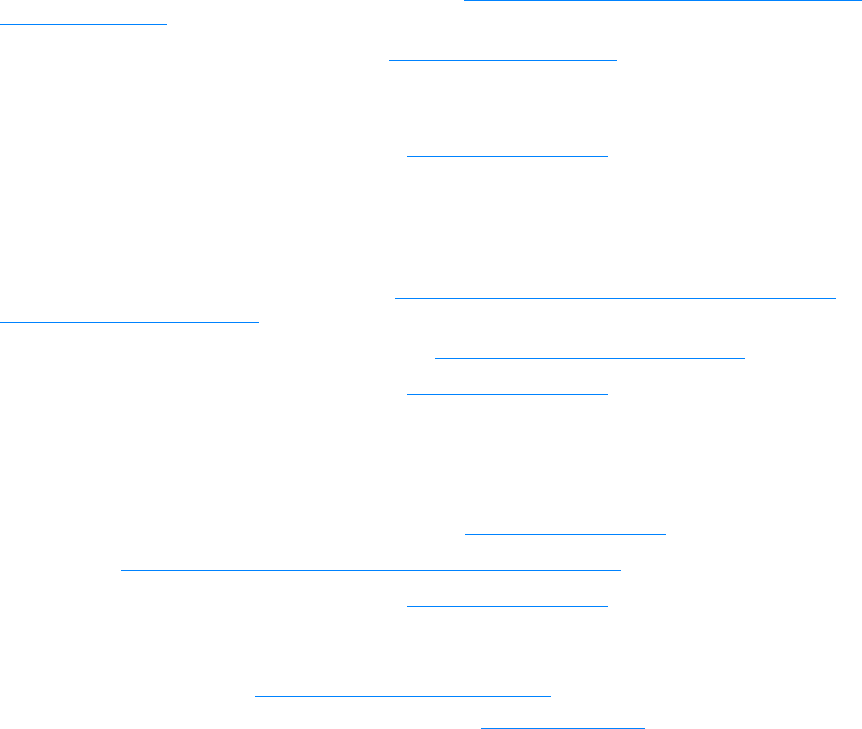
IDWW Mengatasi masalah 59
Langkah 4: Apakah mutu cetak dapat Anda terima?
Ya: Jika mutu cetak dapat diterima, lanjutkan ke Langkah 5: Apakah pencetak berkomunikasi
dengan komputer?
Tidak: Jika mutu cetak buruk, lanjutkan ke Meningkatkan mutu cetak.
Pastikan bahwa pengaturan cetak sudah sesuai untuk media yang Anda gunakan.
Lihat bab Media untuk informasi mengenai penyesuaian pengaturan untuk berbagai jenis media.
Jika Anda tidak dapat mengatasi masalah ini, Hubungi dukungan HP.
Langkah 5: Apakah pencetak berkomunikasi dengan komputer?
Cobalah mencetak dokumen dari aplikasi perangkat lunak.
Ya: Jika dokumen tercetak, lanjutkan ke Langkah 6: Apakah halaman yang dicetak sesuai
dengan yang Anda inginkan?
Tidak: Jika dokumen tidak dicetak, lanjutkan ke Masalah perangkat lunak pencetak.
Jika Anda tidak dapat mengatasi masalah ini, Hubungi dukungan HP.
Langkah 6: Apakah halaman yang dicetak sesuai dengan yang
Anda inginkan?
Ya: Masalah ini sudah diatasi. Jika tidak diatasi, Hubungi dukungan HP.
Tidak: Lihat Halaman yang dicetak berbeda dengan tampilan di layar.
Jika Anda tidak dapat mengatasi masalah ini, Hubungi dukungan HP.
Hubungi dukungan HP
●Di Amerika Serikat, lihat http://www.hp.com/support/lj1010
●Di negara-negara/kawasan-kawasan lainnya, lihat http://www.hp.com
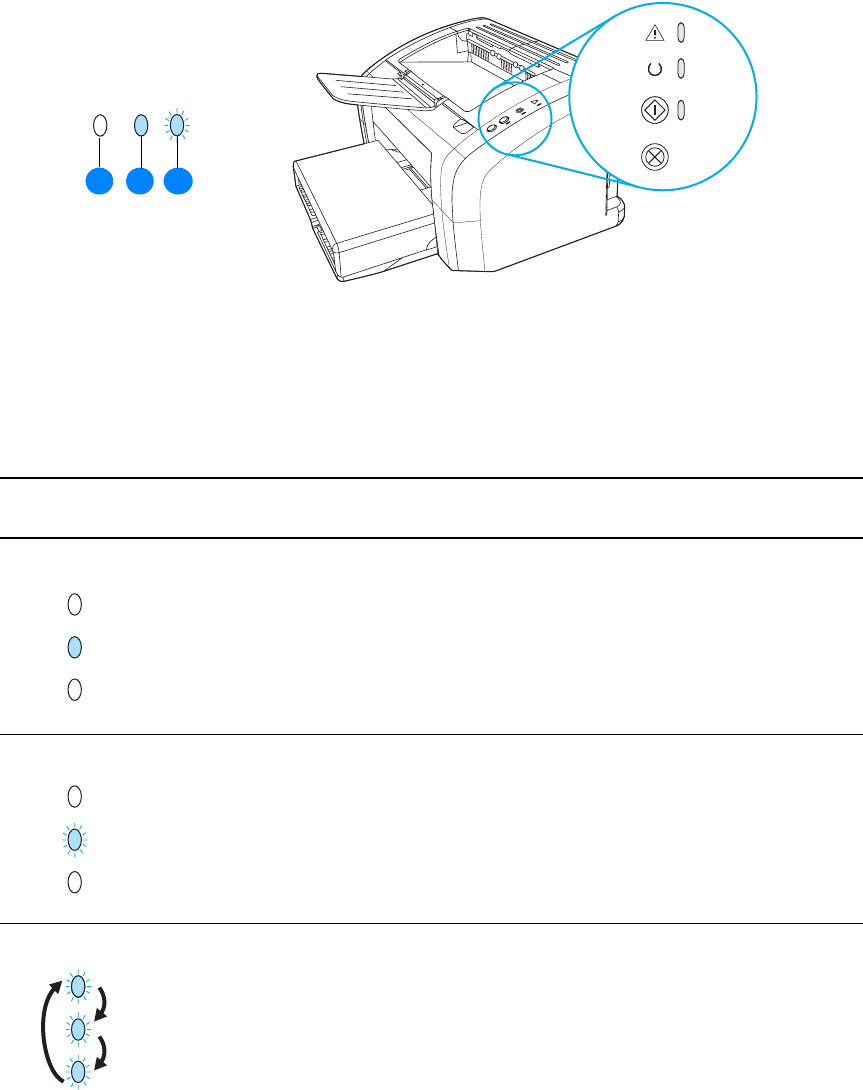
60 Bab 6 IDWW
Pola lampu status
1simbol untuk lampu mati
2simbol untuk lampu menyala
3simbol untuk lampu berkedip
Pola lampu status
Lampu status Kondisi pencetak Tindakan
Siap
Pencetak siap untuk mencetak. Tidak ada tindakan yang diperlukan.
Memproses
Pencetak sedang menerima atau
memproses data.
Tunggu sampai mencetak.
Mode Membersihkan/Uji mesin
Halaman pembersih atau halaman uji
mesin sedang dicetak.
Tunggu sampai halaman pembersih selesai
dicetak dan pencetak berada dalam mode Siap.
Proses ini dapat berlangsung selama 2 menit.
Tunggu sampai halaman uji mesin selesai
dicetak dan pencetak berada dalam mode Siap.
1 2
3
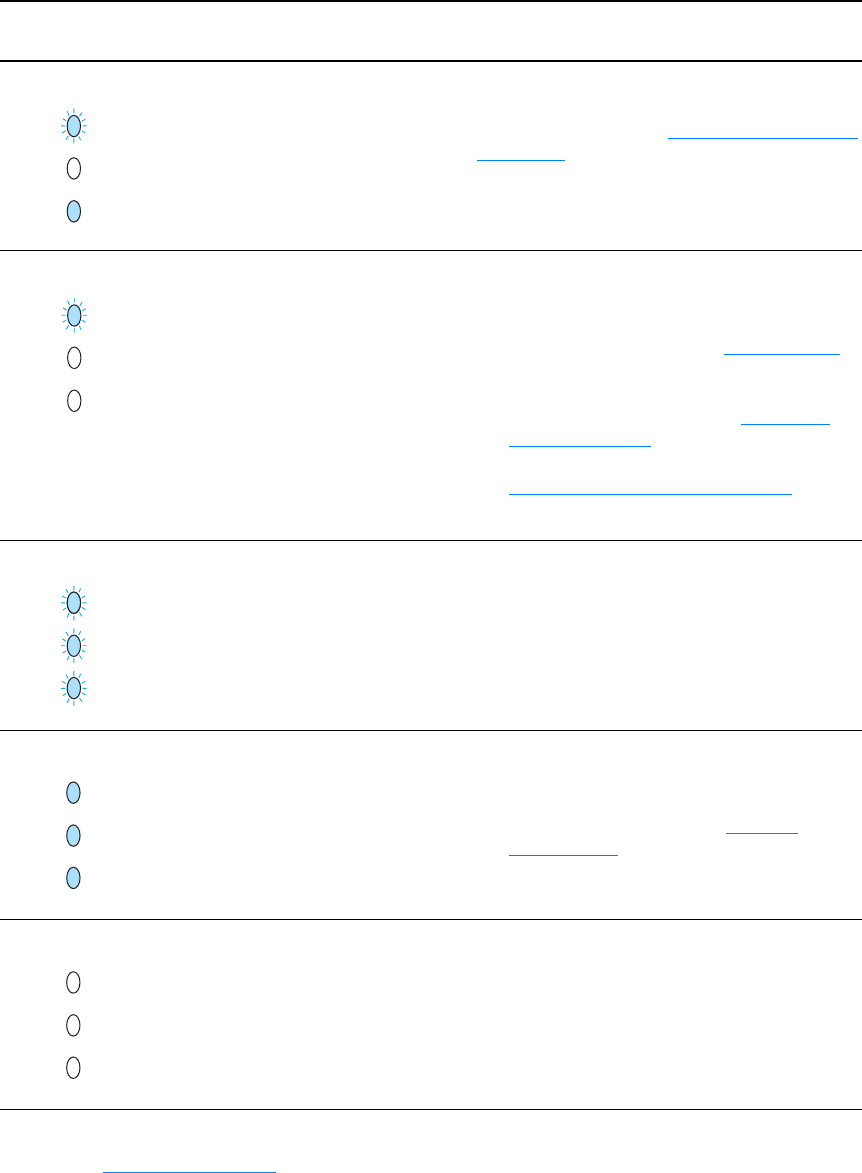
IDWW Pola lampu status 61
Kembali ke Mengatasi masalah.
Memori tidak cukup
Memori pencetak tidak cukup. Halaman yang dicetak mungkin terlalu rumit
untuk kapasitas memori pencetak. Coba
turunkan resolusi. Lihat Memahami pengaturan
mutu cetak untuk informasi lebih lanjut.
Pintu terbuka, tidak ada media, tidak
ada tabung tinta cetak atau media
tersangkut.
Pencetak berada dalam kondisi yang
salah dan membutuhkan campur
tangan atau bantuan operator.
Periksa berikut ini:
●Pintu tabung tinta cetak sudah tertutup
dengan benar.
●Media sudah masuk. Lihat Mengisi media
untuk petunjuk.
●Tabung tinta cetak sudah terpasang dengan
benar dalam pencetak. Lihat Mengganti
tabung tinta cetak untuk petunjuk.
●Tidak ada media yang tersangkut. Lihat
Melepaskan media yang tersangkut untuk
petunjuk.
Persiapan pencetak
Persiapan pencetak sedang
berlangsung.
Tidak ada tindakan yang diperlukan.
Kesalahan fatal
Semua lampu menyala.
●Cabut kabel daya pencetak selama
30 menit, kemudian masukkan kembali.
●Jika masih ada kesalahan pencetak,
hubungi Layanan HP. Lihat Hubungi
dukungan HP.
Semua lampu mati. ●Pastikan daya listrik tersedia.
●Cabut kedua ujung kabel daya, kemudian
masukkan kembali.
Pola lampu status (lanjutan)
Lampu status Kondisi pencetak Tindakan
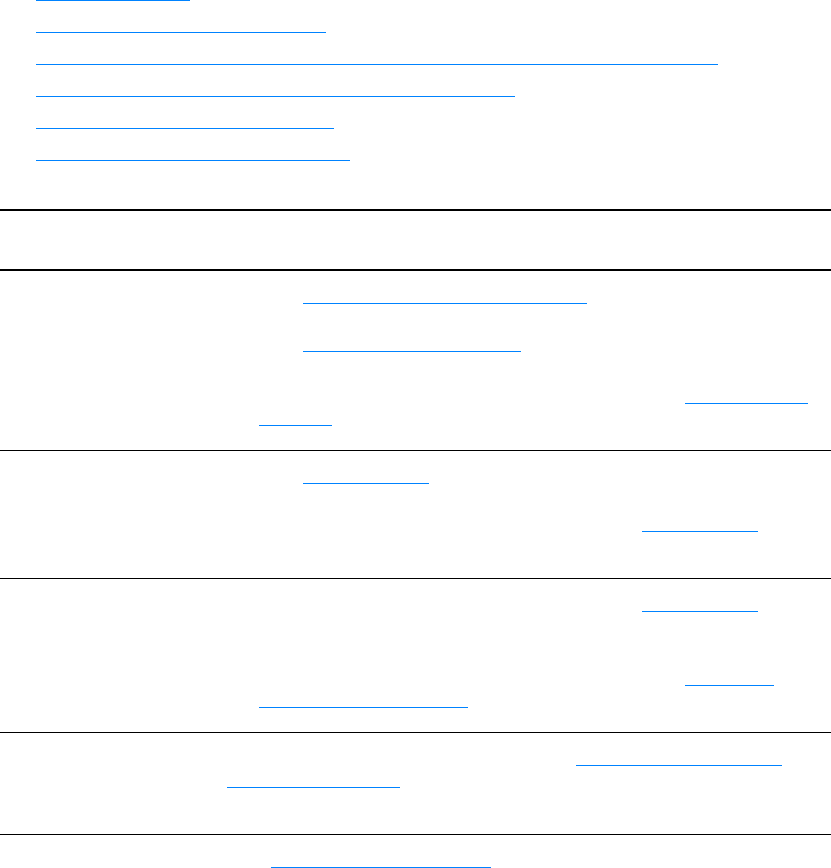
62 Bab 6 IDWW
Menangani masalah yang berhubungan dengan media
Pilih topik yang paling tepat menggambarkan masalah:
●Media tersangkut
●Hasil cetakan miring (tidak lurus)
●Lebih dari satu halaman media masuk ke dalam pencetak secara bersamaan
●Pencetak tidak menarik media dari baki media masuk.
●Pencetak membuat media terlipat
●Pencetakan berjalan sangat lambat
Menangani masalah yang berhubungan dengan media
Masalah Solusi
Media tersangkut ●Lihat Melepaskan media yang tersangkut untuk informasi lebih lanjut.
●Pastikan bahwa media yang digunakan sudah memenuhi persyaratan.
Lihat Spesifikasi media pencetak untuk informasi lebih lanjut.
●Pastikan bahwa media tidak kusut, terlipat atau rusak.
●Pastikan bahwa pencetak dalam kondisi bersih. Lihat Membersihkan
pencetak untuk informasi lebih lanjut.
Hasil cetakan miring (tidak
lurus)
●Lihat Halaman miring untuk informasi lebih lanjut.
●Atur pengarah media sesuai dengan panjang dan lebar media yang
digunakan, kemudian coba cetak kembali. Lihat Mengisi media untuk
informasi lebih lanjut.
Lebih dari satu halaman
media masuk ke dalam
pencetak
secara bersamaan
●Baki media masuk mungkin terlalu penuh. Lihat Mengisi media untuk
informasi lebih lanjut.
●Pastikan bahwa media cetak tidak kusut, terlipat atau rusak.
●Dinding pemisah pencetak mungkin sudah aus. Lihat Mengganti
dinding pemisah pencetak untuk informasi lebih lanjut.
Pencetak tidak menarik
media dari baki media
masuk.
Rol penarik mungkin kotor atau rusak. Lihat Membersihkan rol penarik atau
Mengganti rol penarik untuk petunjuk.
Pencetak membuat media
terlipat Lihat Terlipat atau bergelombang untuk informasi lebih lanjut.
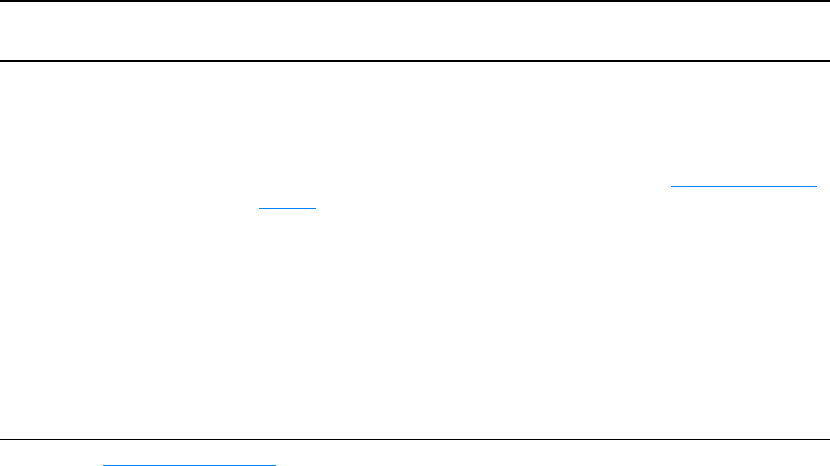
IDWW Menangani masalah yang berhubungan dengan media 63
Kembali ke Mengatasi masalah.
Pencetakan berjalan
sangat lambat Kecepatan maksimum pencetak adalah 12 sampai 14 halaman per menit.
Pencetakan mungkin terlalu rumit. Coba lakukan berikut ini:
●Kurangi tingkat kerumitan dokumen (misalnya kurangi sejumlah
gambar).
●Buka properti pencetak pada driver pencetak Lihat Properti pencetak
(driver) untuk petunjuk. Atur jenis media ke kertas biasa
Catatan: Pengaturan ini dapat menyebabkan kegagalan bubuk tinta
untuk melebur dengan benar jika Anda menggunakan media cetak
yang terlalu tebal.
●Media yang terlalu tipis atau tebal akan memperlambat pencetakan.
Gunakan media biasa.
●Kecepatan cetak tergantung pada kecepatan prosesor komputer PC,
jumlah memori dan jumlah kapasitas hard disk yang tersedia pada
komputer PC Anda. Coba tingkatkan kapasitas komponen-komponen
tersebut.
Menangani masalah yang berhubungan dengan media (lanjutan)
Masalah Solusi
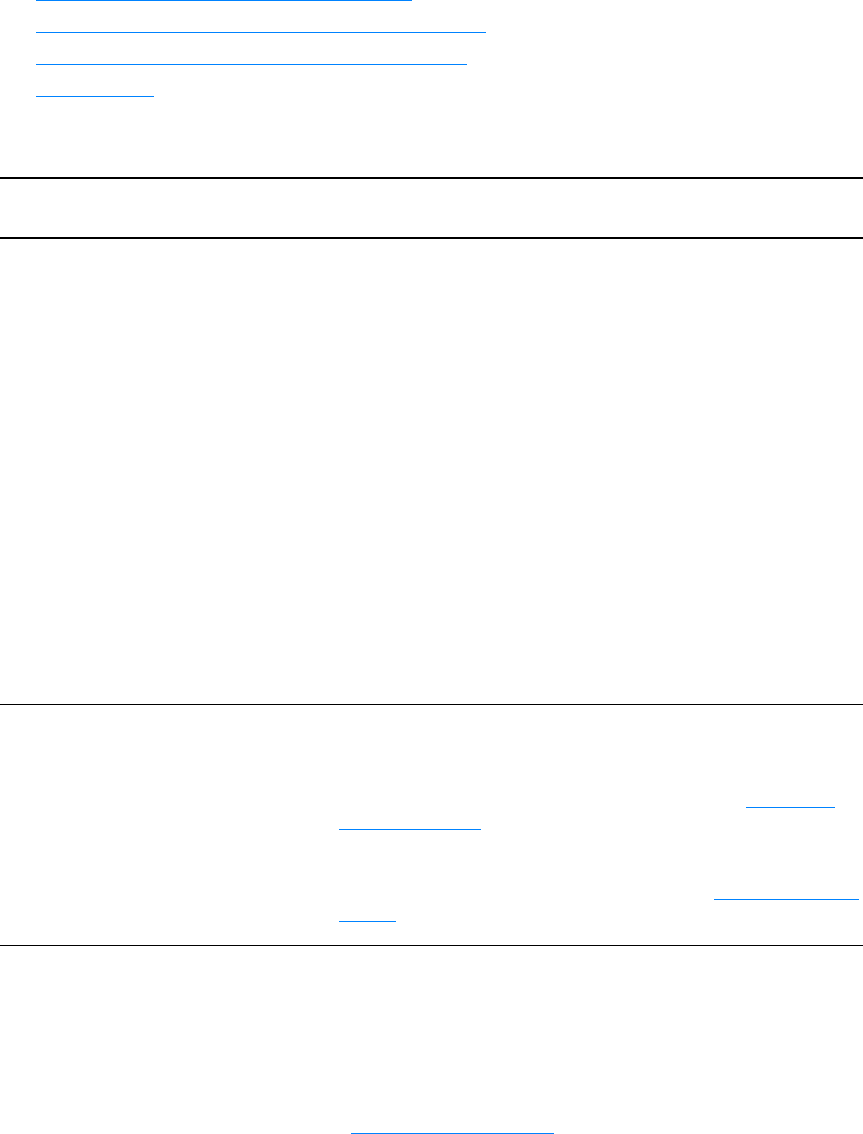
64 Bab 6 IDWW
Halaman yang dicetak berbeda dengan tampilan di layar
Pilih topik yang paling tepat menggambarkan masalah:
●Teks rusak, tidak benar atau tidak lengkap
●Tidak ada gambar atau teks, atau halaman kosong
●Format halaman berbeda daripada pencetak lain
●Mutu gambar
Masalah pada hasil cetak
Masalah Solusi
Teks rusak, tidak benar atau tidak
lengkap Kabel USB atau kabel paralel mungkin kendur atau rusak. Coba
lakukan berikut ini:
●Coba cetak dokumen yang menurut Anda dapat dicetak.
●Jika mungkin, hubungkan kabel USB atau kabel paralel dan
pencetak ke komputer yang lain, kemudian coba cetak dokumen
yang menurut Anda dapat dicetak.
●Lepaskan kabel daya, putuskan hubungan kedua ujung kabel
USB atau kabel paralel, hubungkan kembali kedua ujung kabel
USB atau kabel paralel kemudian hubungkan kembali kabel daya.
PERHATIAN
Sebelum kabel dihubungkan ke pencetak, jangan lupa matikan
pencetak. Jika tidak, dapat merusak pencetak tersebut.
Driver pencetak yang salah mungkin dipilih saat menginstal
perangkat lunak. Pastikan telah memilih driver yang benar pada
properti pencetak.
Kemungkinan ada masalah dengan aplikasi perangkat lunak. Coba
cetak dari aplikasi perangkat lunak yang lain.
Tidak ada gambar atau teks, atau
halaman kosong
●Pastikan tidak ada halaman yang kosong pada file Anda.
●Kemungkinan perekat plastik masih menempel pada tabung tinta
cetak. Keluarkan tabung tinta cetak, kemudian buang perekat
tersebut. Pasang kembali tabung tinta cetak. Lihat Mengganti
tabung tinta cetak untuk petunjuk.
●Pengaturan gambar pada properti pencetak mungkin tidak
diterima untuk jenis perintah yang Anda cetak. Coba pengaturan
gambar yang lain pada properti pencetak. Lihat Properti pencetak
(driver) untuk informasi lebih lanjut.
Format halaman berbeda daripada
pencetak lain Jika Anda menggunakan driver pencetak (perangkat lunak pencetak)
yang lebih tua atau yang berbeda untuk membuat dokumen, atau jika
pengaturan properti pencetak pada perangkat lunak berbeda, maka
kemungkinan format halaman akan berubah pada saat Anda
mencoba mencetak menggunakan driver atau pengaturan pencetak
yang baru. Untuk mengatasi masalah ini, ubah resolusi, ukuran
media, pengaturan jenis huruf dan pengaturan-pengaturan lainnya.
Lihat Properti pencetak (driver) untuk informasi lebih lanjut.
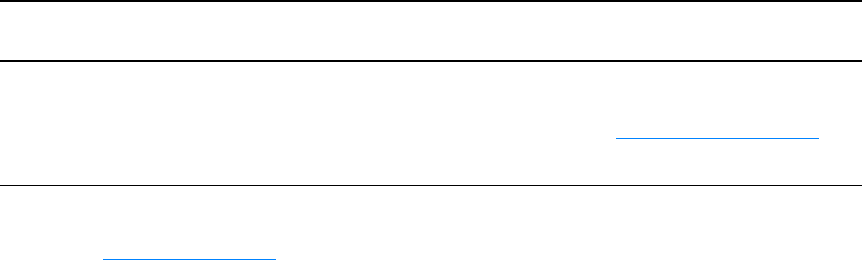
IDWW Halaman yang dicetak berbeda dengan tampilan di layar 65
Kembali ke Mengatasi masalah.
Mutu gambar Pengaturan gambar mungkin tidak sesuai untuk perintah cetak.
Periksa pengaturan gambar, seperti resolusi, pada properti pencetak
kemudian sesuaikan seperlunya. Lihat Properti pencetak (driver)
untuk informasi lebih lanjut.
Masalah pada hasil cetak (lanjutan)
Masalah Solusi
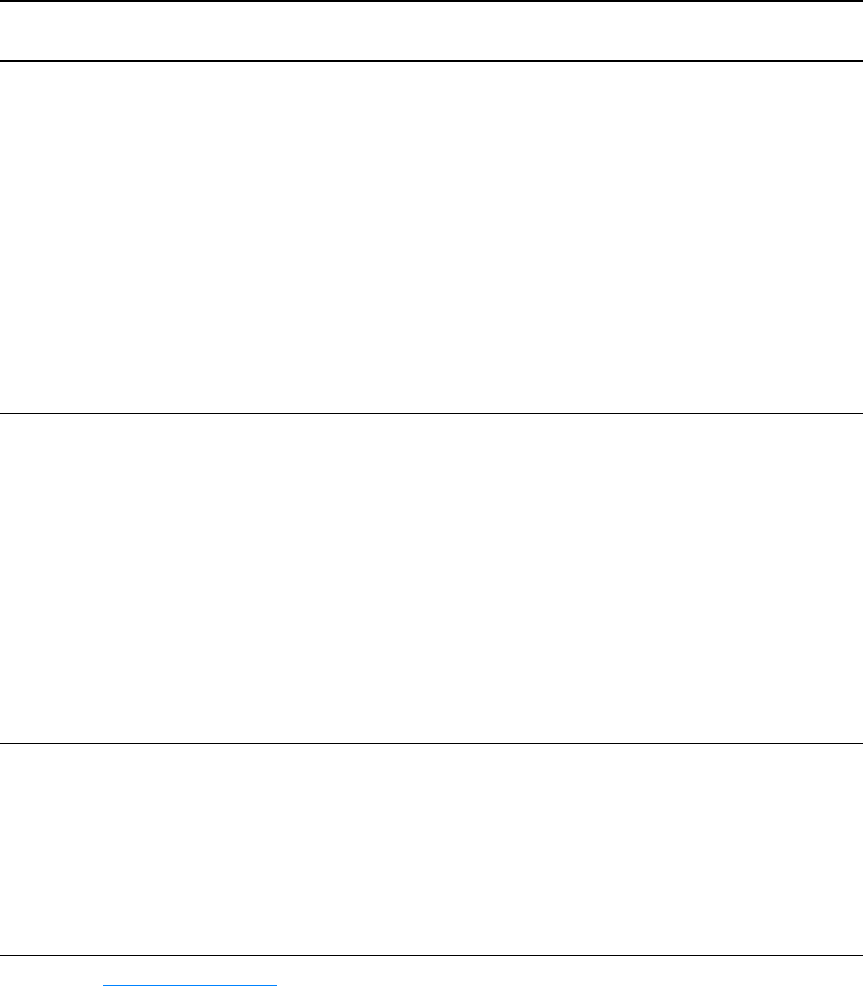
66 Bab 6 IDWW
Masalah perangkat lunak pencetak
Kembali ke Mengatasi masalah.
Masalah perangkat lunak pencetak
Masalah Solusi
Driver pencetak HP LaserJet 1010
series tidak terlihat dalam folder
Printer.
●Instal ulang perangkat lunak pencetak. Pada kotak sistem
Window, klik Start, pilih Programs, lalu pilih HP LaserJet 1010,
kemudian klik Uninstall. Matikan pencetak. Instal perangkat
lunak dari CD-ROM. Hidupkan kembali pencetak.
Catatan
Tutup semua aplikasi yang sedang berjalan. Untuk menutup
aplikasi yang memiliki ikon pada kotak sistem, klik kanan ikon
tersebut, lalu pilih Close atau Disable.
●Coba hubungkan kabel USB ke port USB lainnya pada
komputer PC.
●Jika Anda mencoba mencetak ke pencetak yang dipakai
bersama, pada kotak sistem Windows klik Start, pilih Settings,
lalu pilih Printers. Klik dua kali ikon Add Printer. Ikuti perintah
pada petunjuk dalam Add Printer Wizard.
Pesan kesalahan tampil saat
menginstal perangkat lunak
●Instal ulang perangkat lunak pencetak. Pada kotak sistem
Window klik Start, pilih Programs, lalu pilih HP LaserJet 1010,
kemudian klik Uninstall. Matikan pencetak. Instal perangkat
lunak dari CD-ROM. Hidupkan kembali pencetak.
Catatan
Tutup semua aplikasi yang sedang berjalan. Untuk menutup
aplikasi yang memiliki ikon pada kotak sistem, klik kanan ikon
tersebut, lalu pilih Close atau Disable.
●Periksa jumlah ruang bebas pada driver tempat perangkat lunak
pencetak diinstal. Jika perlu, bebaskan ruang sebanyak
mungkin, kemudian instal ulang perangkat lunak pencetak.
●Jika perlu, jalankan Disk Defragmenter, kemudian instal ulang
perangkat lunak pencetak.
Pencetak berada pada mode Siap,
namun tidak mencetak.
●Instal ulang perangkat lunak pencetak. Pada kotak sistem
Window klik Start, pilih Programs, lalu pilih HP LaserJet 1010,
kemudian klik Uninstall. Matikan pencetak. Instal perangkat
lunak dari CD-ROM. Hidupkan kembali pencetak.
Catatan
Tutup semua aplikasi yang sedang berjalan. Untuk menutup
aplikasi yang memiliki ikon pada kotak sistem, klik kanan ikon
tersebut, lalu pilih Close atau Disable.
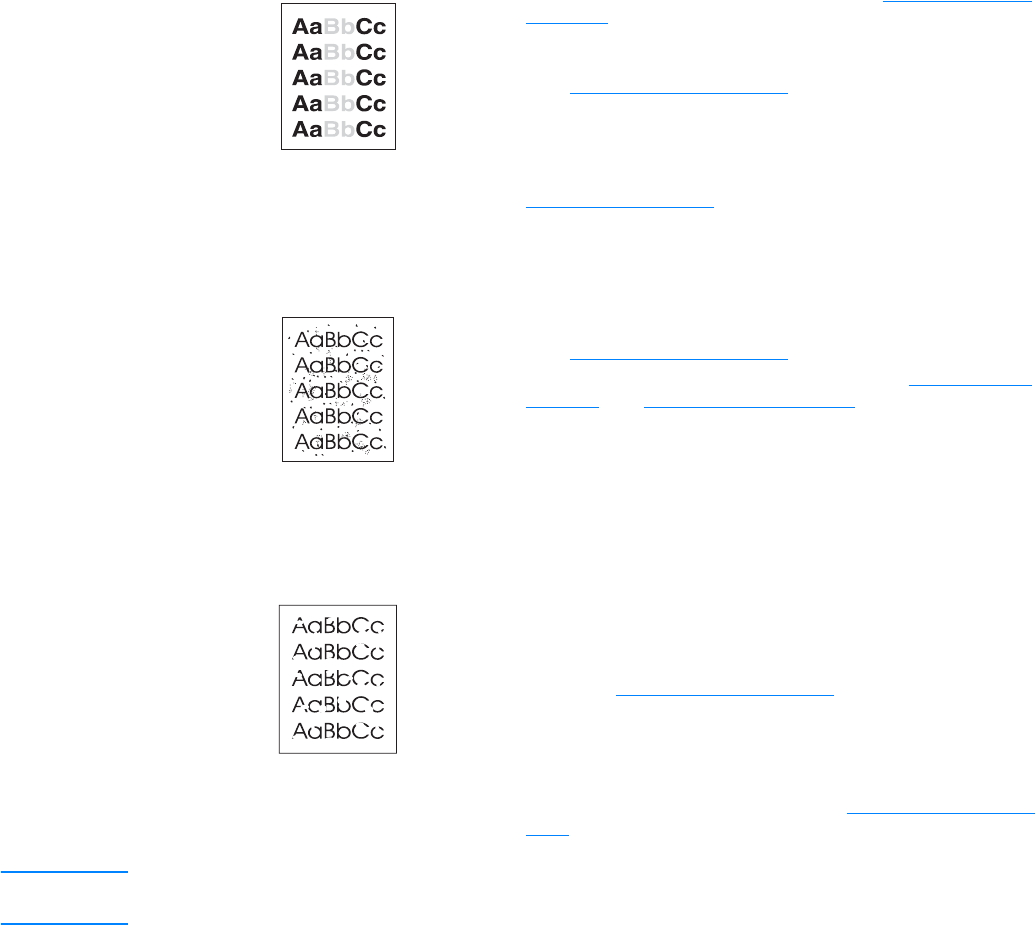
IDWW Meningkatkan mutu cetak 67
Meningkatkan mutu cetak
Bagian ini memberikan penjelasan bagaimana mengenali dan memperbaiki kesalahan cetak.
Hasil cetak tipis atau kabur
Noda bubuk tinta
Terputus-putus
Perhatikan Jika langkah-langkah di atas tidak dapat mengatasi permasalahan, hubungi agen atau perwakilan
resmi HP-.
●Persediaan bubuk tinta sudah menipis. Lihat Mengganti tabung
tinta cetak untuk informasi lebih lanjut.
●Media tidak sesuai dengan spesifikasi media dari
Hewlett-Packard (misalnya media terlalu lembab atau kasar).
Lihat Spesifikasi media pencetak untuk informasi lebih lanjut.
●Jika hasil cetak seluruh halaman menjadi tipis, pengaturan
tingkat kepekatan cetakan terlalu terang atau mungkin mode
hemat “EconoMode” diaktifkan. Atur tingkat kepekatan cetak
dan nonaktifkan EconoMode pada properti pencetak. Lihat
Menghemat bubuk tinta untuk informasi lebih lanjut.
●Media tidak sesuai dengan spesifikasi media dari
Hewlett-Packard (misalnya media terlalu lembab atau kasar).
Lihat Spesifikasi media pencetak untuk informasi lebih lanjut.
●Kemungkinan pencetak perlu dibersihkan. Lihat Membersihkan
pencetak atau Membersihkan jalur media untuk petunjuk.
●Kemungkinan satu lembar media rusak. Coba ulangi
pencetakan.
●Kelembaban media tidak merata atau terdapat noda air pada
permukaan media tersebut. Coba cetak dengan media yang
baru. Lihat Spesifikasi media pencetak untuk informasi lebih
lanjut.
●Mutu lembaran media buruk. Proses pembuatan media dapat
menyebabkan beberapa bidang media menolak bubuk tinta.
Coba jenis atau merek media yang lainnya.
●Tabung tinta cetak mungkin rusak. Lihat Mengganti tabung tinta
cetak untuk informasi lebih lanjut.
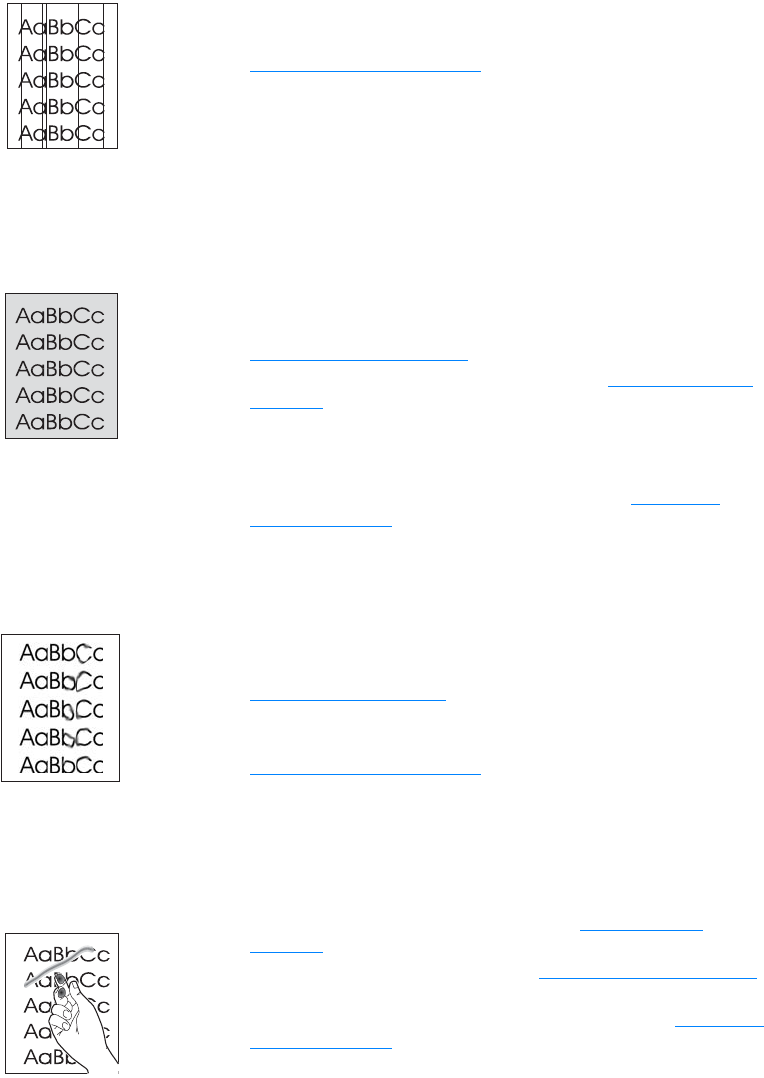
68 Bab 6 IDWW
Garis vertikal
Latar belakang abu-abu
Corengan bubuk tinta
Bubuk tinta tidak melekat
●Pastikan bahwa baki masuk prioritas terpasang dengan benar.
●Drum fotosensitif di dalam tabung tinta cetak mungkin telah
tergores. Pasang tabung tinta cetak HP yang baru. Lihat
Mengganti tabung tinta cetak untuk petunjuk.
●Pastikan bahwa baki masuk prioritas terpasang dengan benar.
●Kurangi pengaturan tingkat kepekatan cetak melalui HP toolbox.
Cara ini akan mengurangi bayangan latar belakang. Lihat
Spesifikasi media pencetak.
●Ganti media dengan yang lebih ringan. Lihat Spesifikasi media
pencetak untuk informasi lebih lanjut.
●Periksa keadaan di sekeliling pencetak. Kondisi yang terlalu
kering (kelembaban rendah) dapat meningkatkan bayangan
pada latar belakang.
●Pasang tabung tinta cetak HP yang baru. Lihat Mengganti
tabung tinta cetak untuk petunjuk.
●Jika corengan bubuk tinta muncul di ujung bagian depan media,
kemungkinan pengarah media kotor. Bersihkan pengarah media
dengan kain kering yang bersih dan tidak berbulu. Lihat
Membersihkan pencetak untuk informasi lebih lanjut.
●Periksa jenis dan mutu media.
●Coba pasang tabung tinta pencetak HP yang baru. Lihat
Mengganti tabung tinta cetak untuk petunjuk.
●Suhu pelumer mungkin terlalu rendah. Pastikan Anda telah
memilih jenis media yang sesuai pada driver pencetak.
●Bersihkan bagian dalam pencetak. Lihat Membersihkan
pencetak untuk petunjuk.
●Periksa jenis dan mutu media. Lihat Spesifikasi media pencetak
untuk informasi lebih lanjut.
●Coba pasang tabung tinta cetak HP yang baru. Lihat Mengganti
tabung tinta cetak untuk petunjuk.
●Pastikan Anda telah memilih jenis media yang sesuai pada driver
pencetak.
●Sambungkan pencetak langsung ke stopkontak, bukan ke kabel
penyambung gulung.
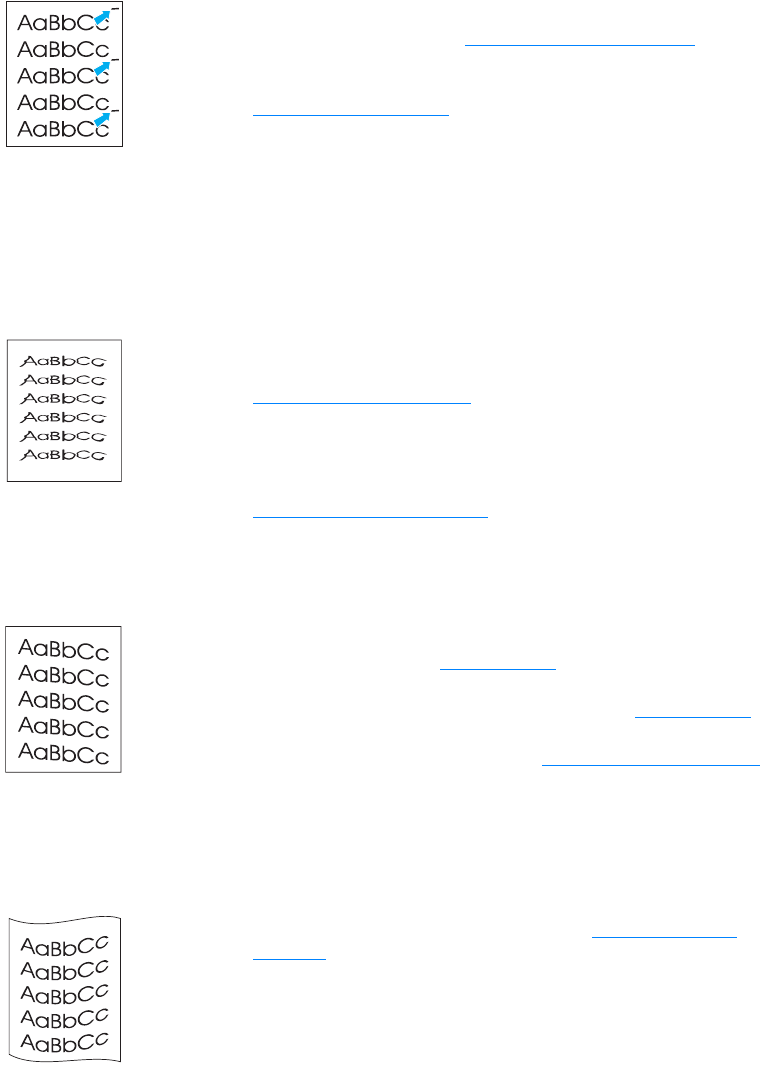
IDWW Meningkatkan mutu cetak 69
Cacat vertikal berulang kali
Karakter berubah bentuk
Halaman miring
Terlipat atau bergelombang
●Tabung tinta cetak mungkin rusak. Jika noda muncul berulang
kali di tempat yang sama pada halaman, pasang tabung tinta
cetak HP yang baru. Lihat Mengganti tabung tinta cetak untuk
petunjuk.
●Bagian dalam mungkin ada yang tercemar bubuk tinta. Lihat
Membersihkan pencetak untuk informasi lebih lanjut. Jika noda
terjadi di bagian belakang halaman, permasalahan mungkin
akan hilang dengan sendirinya setelah mencetak beberapa
halaman berikutnya.
●Pastikan Anda telah memilih jenis media yang sesuai pada
driver pencetak.
●Jika karakter tidak terbentuk dengan sempurna, tampilan
karakter menjadi cekung, kemungkinan media yang ada di dalam
baki terlalu licin. Coba masukkan media yang lain. Lihat
Spesifikasi media pencetak untuk informasi lebih lanjut.
●Jika karakter tidak terbentuk dengan sempurna, membuat efek
bergelombang, kemungkinan pencetak harus diperbaiki. Cetak
halaman konfigurasi. Apabila karakter tidak tercetak dengan
sempurna, hubungi agen atau perwakilan resmi HP. Lihat
Bagaimana menghubungi HP untuk informasi lebih lanjut.
●Pastikan bahwa media telah dimasukkan dengan benar dan
pengarah media tidak terlalu rapat atau terlalu longgar terhadap
tumpukan media. Lihat Mengisi media untuk informasi lebih
lanjut.
●Baki media masuk mungkin terlalu penuh. Lihat Mengisi media
untuk informasi lebih lanjut.
●Periksa jenis dan mutu media. Lihat Spesifikasi media pencetak
untuk informasi lebih lanjut.
●Periksa jenis dan mutu media. Suhu dan kelembaban yang
tinggi dapat membuat media terlipat. Lihat Spesifikasi media
pencetak untuk informasi lebih lanjut.
●Media mungkin sudah terlalu lama berada di dalam baki masuk.
Balikkan tumpukan media di dalam baki. Coba putar 180° media
dalam baki tersebut.
●Suhu pelumer mungkin terlalu tinggi. Pastikan Anda telah
memilih jenis media yang sesuai pada driver pencetak. Jika
tetap bermasalah, pilih jenis media yang menggunakan suhu
pelumer lebih rendah, seperti lembar transparansi atau media
yang ringan.
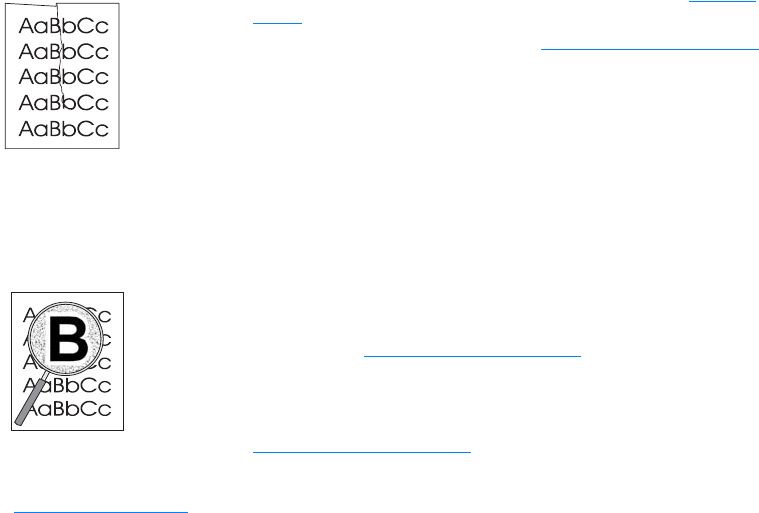
70 Bab 6 IDWW
Kerutan atau lipatan
Sebaran bubuk tinta
Kembali ke Mengatasi masalah.
●Pastikan media telah dimasukkan dengan benar. Lihat Mengisi
media untuk informasi lebih lanjut.
●Periksa jenis dan mutu media. Lihat Spesifikasi media pencetak
untuk informasi lebih lanjut.
●Balikkan tumpukan media di dalam baki. Coba putar 180° media
dalam baki tersebut.
●Jika terdapat sebaran bubuk tinta di sekeliling karakter, media
mungkin menolak bubuk tinta (sedikit sebaran bubuk tinta pada
pencetakan laser adalah normal). Coba jenis media yang
lainnya. Lihat Spesifikasi media pencetak untuk informasi lebih
lanjut.
●Balikkan tumpukan media di dalam baki.
●Gunakan jenis media yang dirancang untuk pencetak laser. Lihat
Spesifikasi media pencetak untuk informasi lebih lanjut.
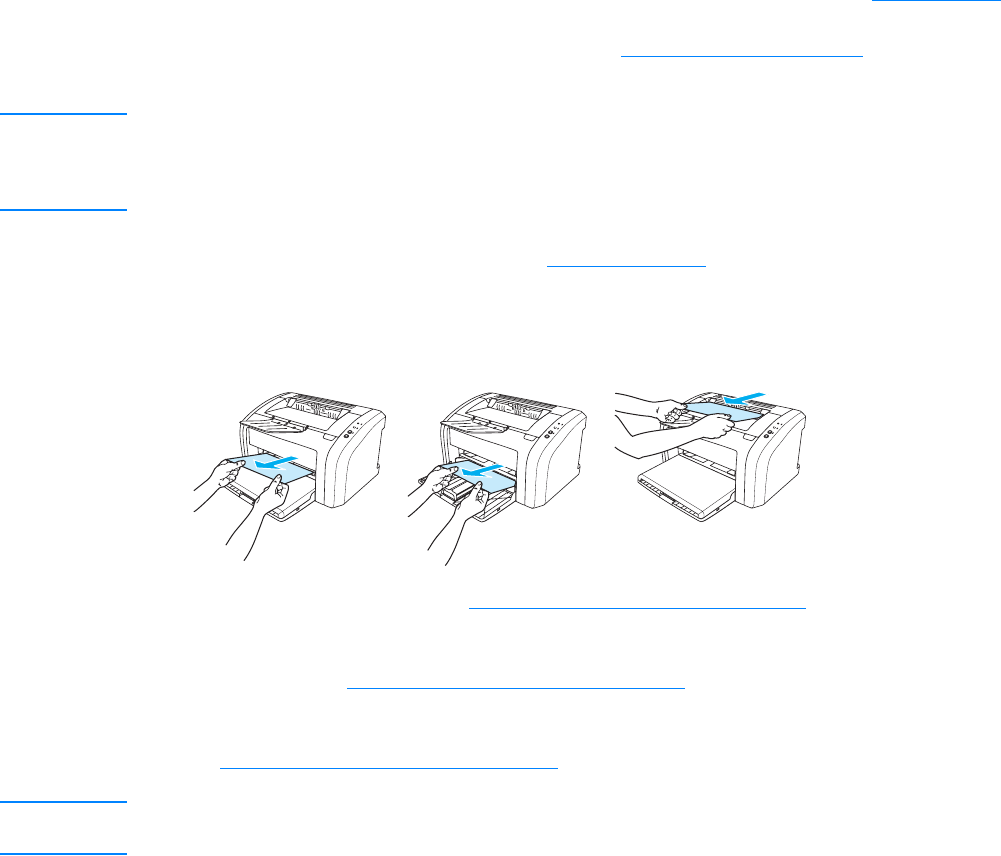
IDWW Melepaskan media yang tersangkut 71
Melepaskan media yang tersangkut
Kadang-kadang, media tersangkut saat pencetakan. Penyebabnya antara lain adalah sebagai
berikut:
●Baki media masuk tidak dipasang dengan benar atau terlalu penuh. Lihat Mengisi media
untuk informasi lebih lanjut.
●Media tidak memenuhi persyaratan HP. Lihat Spesifikasi media pencetak untuk informasi
lebih lanjut.
Perhatikan Apabila Anda menambahkan media baru ke tumpukan yang lama, pastikan untuk mengeluarkan
semua media lama dari baki media masuk, kemudian merapihkan tumpukan media baru tersebut.
Hal ini dapat membantu mencegah masuknya media secara rangkap ke pencetak, memperkecil
kemungkinan tersangkutnya media.
Jika media tersangkut, Anda akan mengetahuinya dari pesan kesalahan pada perangkat lunak
dan lampu panel kendali pencetak. Lihat Pola lampu status untuk informasi lebih lanjut.
Lokasi tempat media biasanya tersangkut
●Bidang tabung tinta: Lihat Melepaskan halaman yang tersangkut untuk petunjuk.
●Bidang baki media masuk: Jika sebagian kertas masih tersangkut di baki media masuk,
coba keluarkan kertas tersebut perlahan-lahan dari baki tanpa merobeknya. Jika kertas masih
tertahan, lihat Melepaskan halaman yang tersangkut untuk petunjuk.
●Jalur keluar: Jika sebagian kertas masih tersangkut di baki media keluar, coba keluarkan
kertas tersebut perlahan-lahan tanpa merobeknya. Jika kertas masih tertahan, lihat
Melepaskan halaman yang tersangkut untuk petunjuk.
Perhatikan Kemungkinan akan terdapat ceceran bubuk tinta di dalam pencetak setelah media tersangkut.
Bubuk tinta tersebut akan hilang setelah mencetak beberapa halaman.
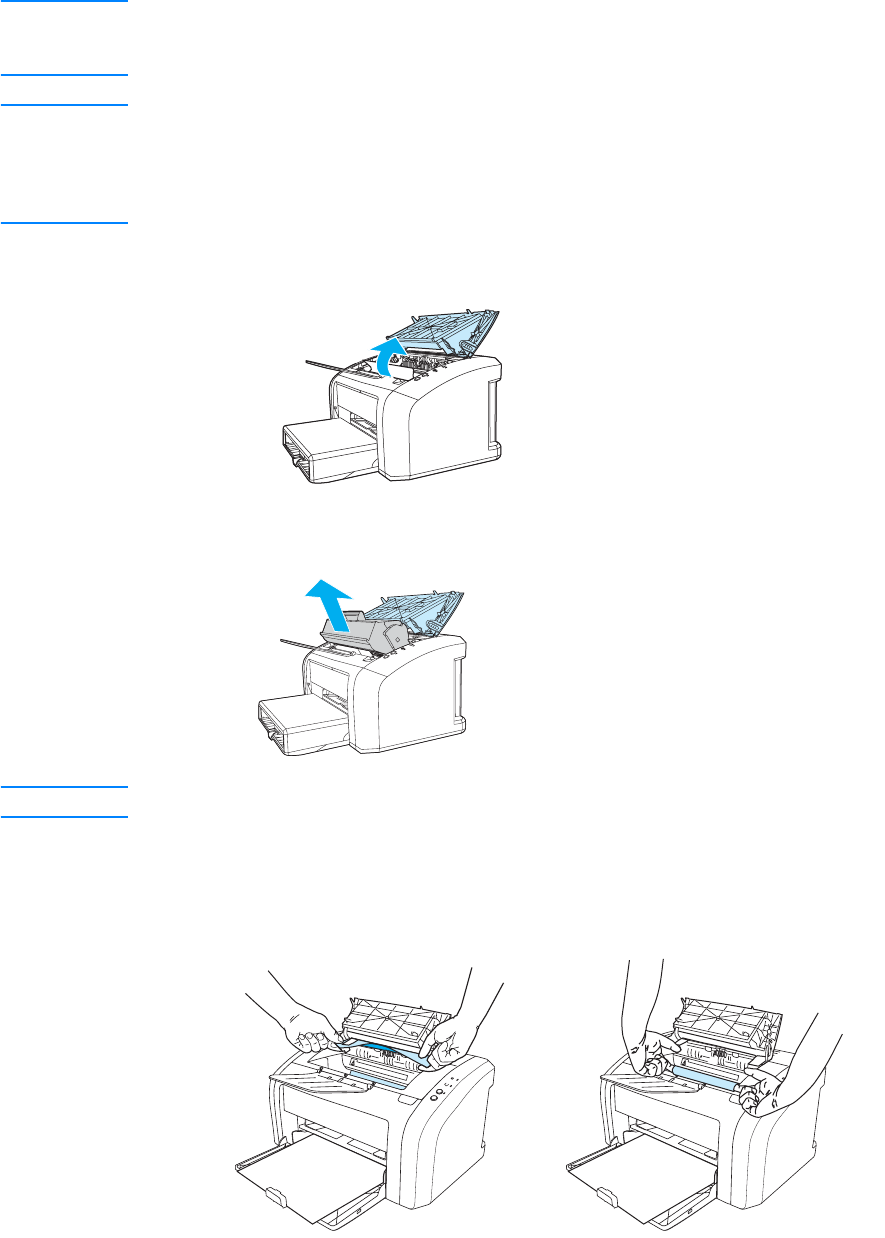
72 Bab 6 IDWW
Melepaskan halaman yang tersangkut
AWAS Media yang tersangkut mungkin akan menimbulkan ceceran bubuk tinta pada halaman media. Jika
pakaian Anda terkena bubuk tinta, cuci dengan air dingin. Air panas akan menyebabkan bubuk tinta
tetap menempel pada kain.
Perhatikan Bila melepas media yang tersangkut, termasuk media yang tersangkut di dalam baki keluar, jangan
lupa untuk selalu membuka pintu tabung tinta cetak dan mengeluarkan tabung tinta tersebut. Biarkan
pintu terbuka dan tabung tinta dalam keadaan terlepas hingga media yang tersangkut berhasil
dilepaskan. Membuka tabung tinta cetak dan mengeluarkan tabung tinta akan mengurangi tekanan
pada rol penarik pencetak sehingga memudahkan pengambilan media yang tersangkut.
1Buka penutup tabung tinta cetak.
2Lepaskan tabung tinta cetak dan letakkan tabung tinta di luar pencetak.
AWAS Untuk mencegah kerusakan pada tabung tinta cetak, jauhkan tabung dari cahaya langsung.
3Ambil bagian yang terlihat dari media yang tersangkut dengan kedua tangan (termasuk
bagian tengahnya), kemudian tarik keluar dengan hati-hati dari pencetak.
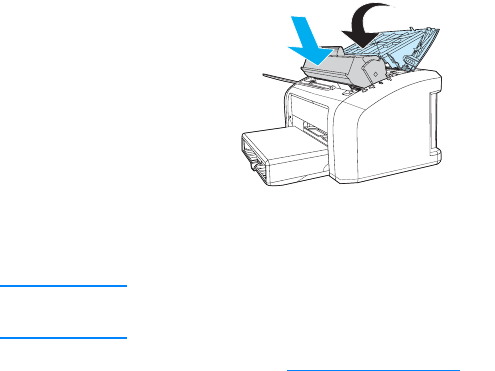
IDWW Melepaskan media yang tersangkut 73
4Setelah media yang tersangkut berhasil dilepaskan, pasang kembali tabung tinta cetak,
kemudian tutup pintu tabung.
Setelah melepaskan media yang tersangkut, pencetak harus dimatikan dahulu dan kemudian
dihidupkan kembali.
Perhatikan Jika menambahkan media baru, pastikan untuk mengeluarkan semua media lama dari baki masuk,
kemudian merapihkan tumpukan tersebut.
Kembali ke Mengatasi masalah.
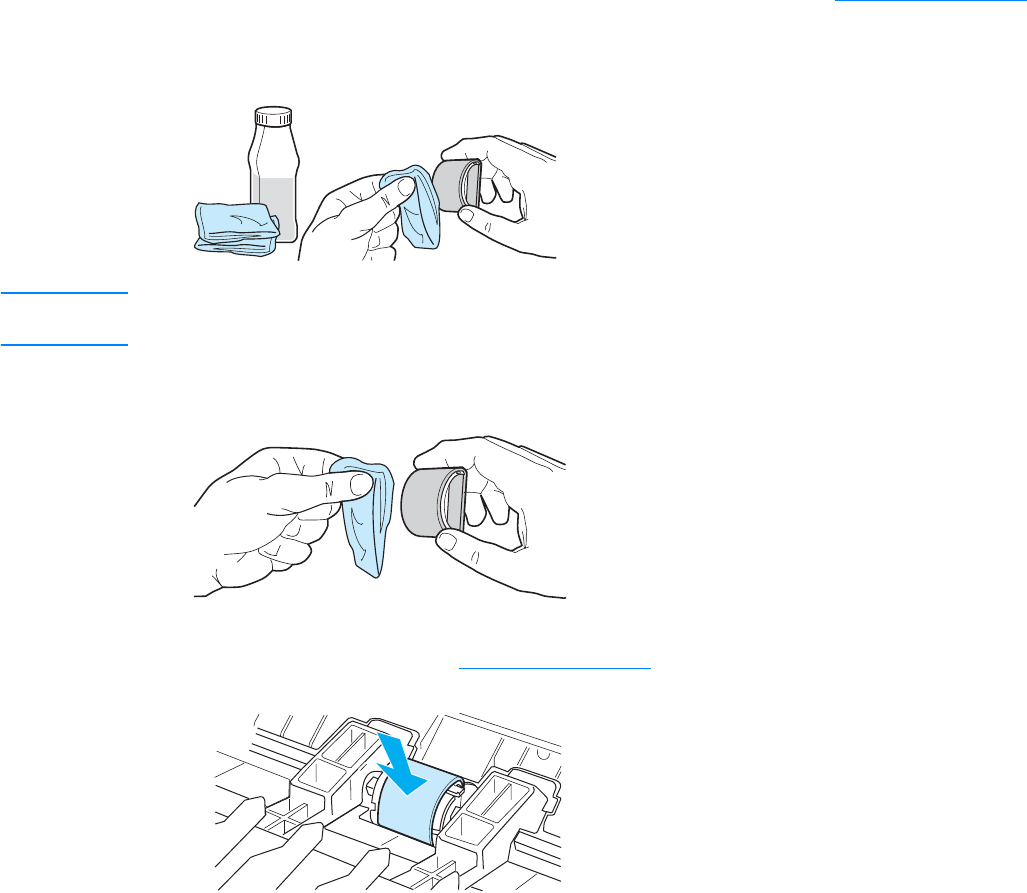
74 Bab 6 IDWW
Membersihkan rol penarik
Jika rol penarik akan dibersihkan bukan diganti, ikuti petunjuk di bawah ini:
Lepaskan rol penarik seperti dijelaskan dalam langkah 1 sampai 5 dalam Mengganti rol penarik.
1Celupkan kain yang tidak berbulu ke dalam alkohol isopropil, kemudian gosok rol tersebut.
PERINGATAN! Alkohol mudah terbakar. Jauhkan alkohol dan kain dari api. Sebelum menutup pencetak dan
menyambung kabel daya, alkohol harus benar-benar mengering.
2Gunakan kain bersih kering yang tidak berbulu, bersihkan rol dari debu yang menempel.
3Sebelum rol dipasang kembali pada pencetak, biarkan rol tersebut benar-benar kering (lihat
langkah 6 sampai 9 dalam Mengganti rol penarik).
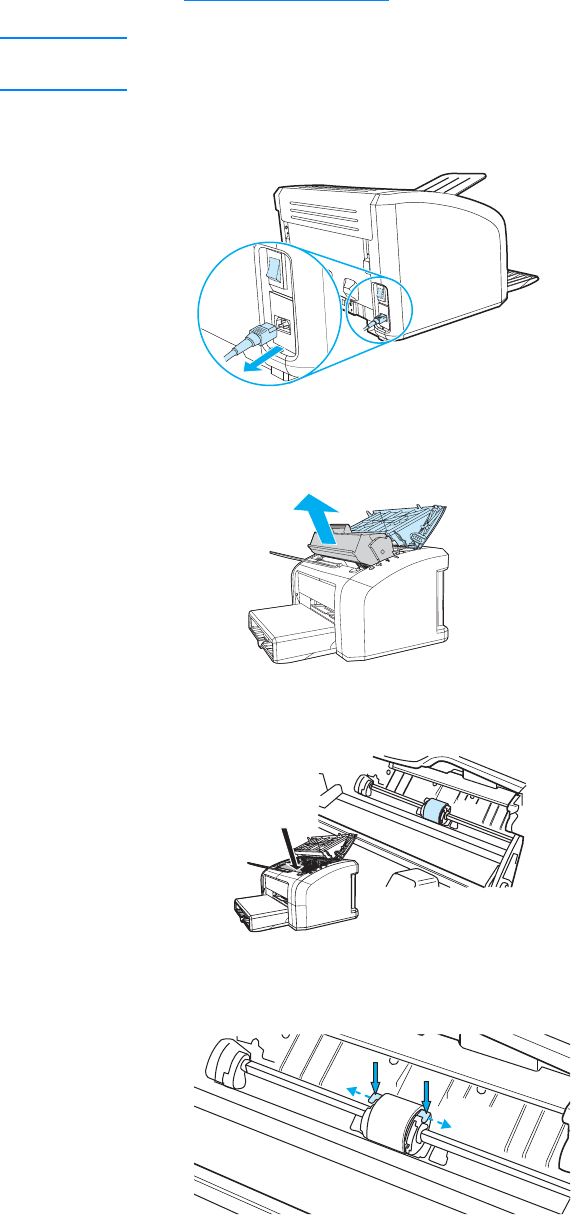
IDWW Mengganti rol penarik 75
Mengganti rol penarik
Jika pencetak sering salah menarik kertas (tidak ada media yang masuk atau beberapa lembar
media masuk sekaligus), kemungkinan rol tersebut harus diganti atau dibersihkan. Lihat
Pemesanan komponen untuk memesan rol penarik yang baru.
AWAS Jika masalah ini tidak diatasi secara menyeluruh, kemungkinan akan menyebabkan kerusakan
pencetak.
1Lepaskan kabel daya dari pencetak dan biarkan pencetak menjadi dingin.
2Buka pintu tabung tinta cetak, kemudian lepaskan tabung tinta tersebut.
3Cari rol penarik.
4Buka penahan putih kecil di kedua sisi rol penarik, kemudian putar rol tersebut ke arah depan.

76 Bab 6 IDWW
5Tarik rol penarik secara perlahan ke atas, kemudian keluarkan.
6Masukkan rol yang baru atau yang telah dibersihkan pada tempat rol sebelumnya. Lihat
Membersihkan rol penarik untuk petunjuk. Pasak bundar dan persegi panjang di kedua sisi
berfungsi untuk mencegah kesalahan pemasangan rol penarik.
7Putar bagian atas rol penarik yang baru ke depan sampai kedua sisi terpasang dengan benar.
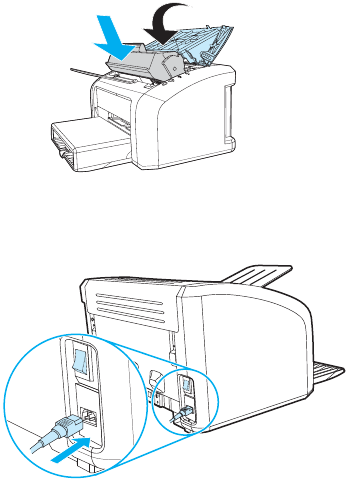
IDWW Mengganti rol penarik 77
8Pasang kembali tabung tinta cetak, lalu tutup pintu tabung tersebut.
9Sambungkan pencetak ke soket listrik, kemudian hidupkan kembali.
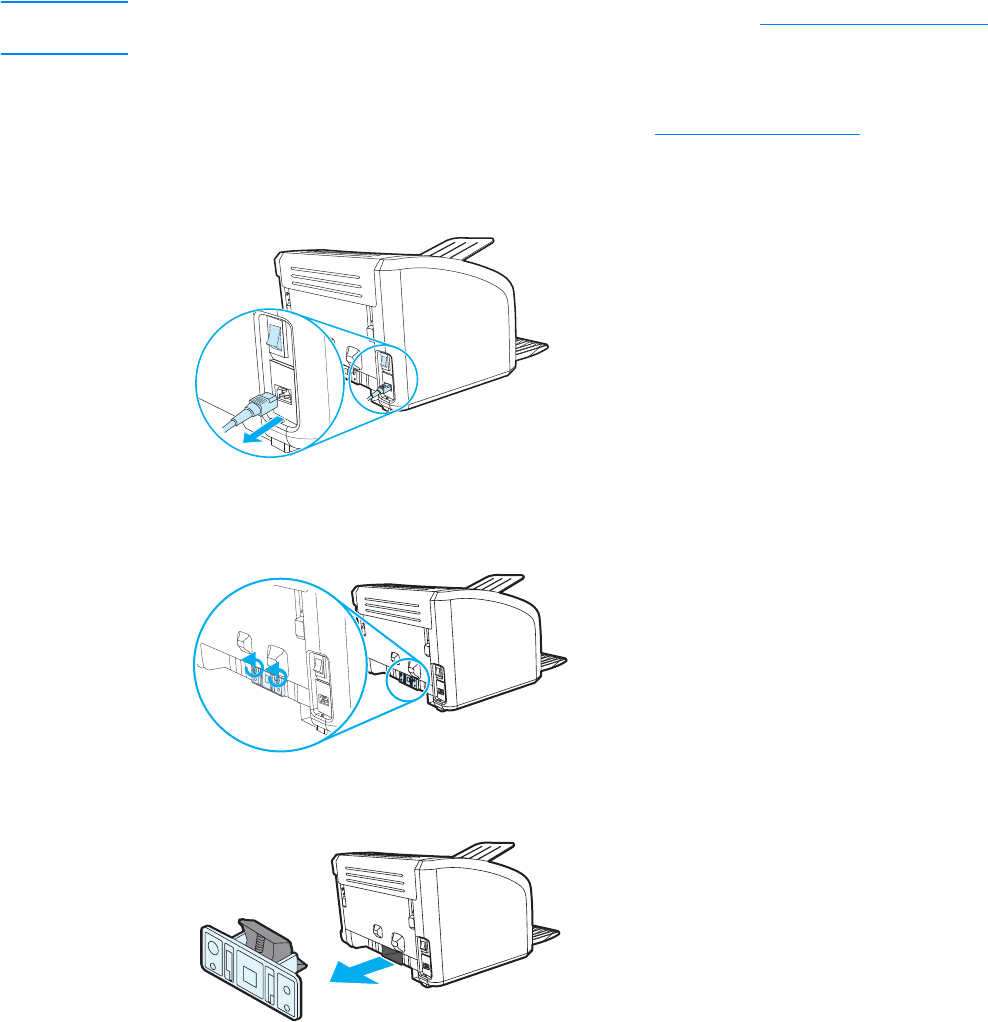
78 Bab 6 IDWW
Mengganti dinding pemisah pencetak
Perhatikan Sebelum mengganti dinding pemisah, bersihkan rol penarik. Lihat Membersihkan rol penarik untuk
petunjuk.
Jika baki media masuk memberikan lebih dari satu halaman sekaligus, kemungkinan dinding
pemisah pencetak harus diganti. Masalah memasukkan media yang berulang kali terjadi
menunjukan bahwa dinding pemisah telah aus. Lihat Pemesanan komponen untuk memesan
dinding pemisah pencetak yang baru.
1Lepaskan kabel daya dari pencetak dan biarkan pencetak menjadi dingin.
2Pada bagian belakang pencetak, buka dua sekrup yang menahan dinding pemisah dalam
tempatnya.
3Lepaskan dinding pemisah.
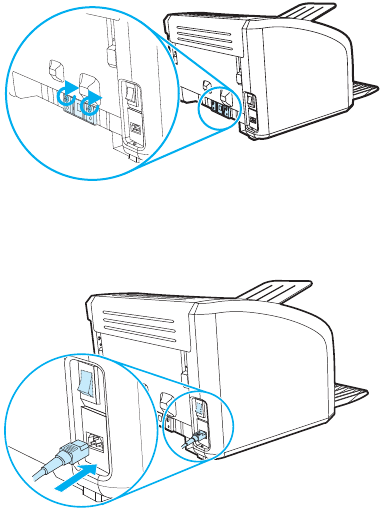
IDWW Mengganti dinding pemisah pencetak 79
4Masukkan dinding pemisah yang baru, kemudian pasang sekrup pengencangnya.
5Sambungkan pencetak ke soket listrik, kemudian hidupkan kembali pencetak.
80 Bab 6 IDWW
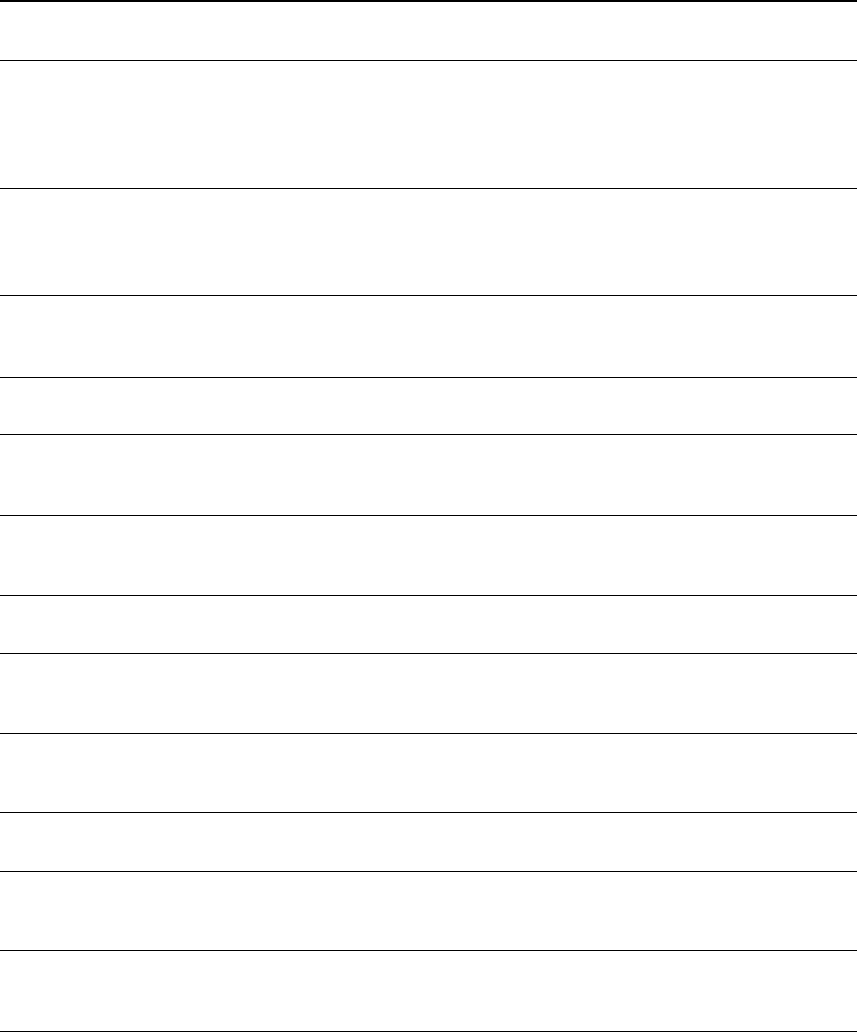
82 Lampiran A IDWW
Spesifikasi
Spesifikasi pencetak
Spesifikasi lingkungan
Kondisi pengoperasian Pasang di ruang dengan ventilasi baik dan bebas debu.
Kabel pencetak dimasukkan ke dalam stopkontak AC:
●Suhu: 10° C sampai 32,5° C (50° F sampai 90,5° F)
●Kelembaban: 20%–80% (tanpa kondensasi)
Kondisi penyimpanan Kabel pencetak dilepas dari stopkontak AC:
●Suhu: 0° C sampai 40° C (32° F sampai 104° F)
●Kelembaban: 10 sampai 80 persen (tanpa kondensasi)
Emisi akustik1
Sesuai dengan ISO 9296
HP LaserJet 1010
Tingkat kuat suara Mencetak (12 ppm): LWAd
Mode PowerSave: praktis tanpa suara
Tingkat kuat suara
posisi di sebelah Mencetak (12 ppm): LWAd
Mode PowerSave: praktis tanpa suara
HP LaserJet 1012
Tingkat kuat suara Mencetak (14 ppm): LWAd
Mode PowerSave: praktis tanpa suara
Tingkat kuat suara
posisi di sebelah Mencetak (14 ppm): LWAd
Mode PowerSave: praktis tanpa suara
HP LaserJet 1015
Tingkat kuat suara Mencetak (14 ppm): LWAd
Mode PowerSave: praktis tanpa suara
Tingkat kuat suara
posisi di sebelah Mencetak (14 ppm): LWAd
Mode PowerSave: praktis tanpa suara
= < 6.2 Bels (A) [< 62 dB (A)]
= < 6.2 Bels (A) [< 62 dB (A)]
= < 6.2 Bels (A) [< 62 dB (A)]
= < 6.2 Bels (A) [< 62 dB (A)]
= < 6.2 Bels (A) [< 62 dB (A)]
= < 6.2 Bels (A) [< 62 dB (A)]
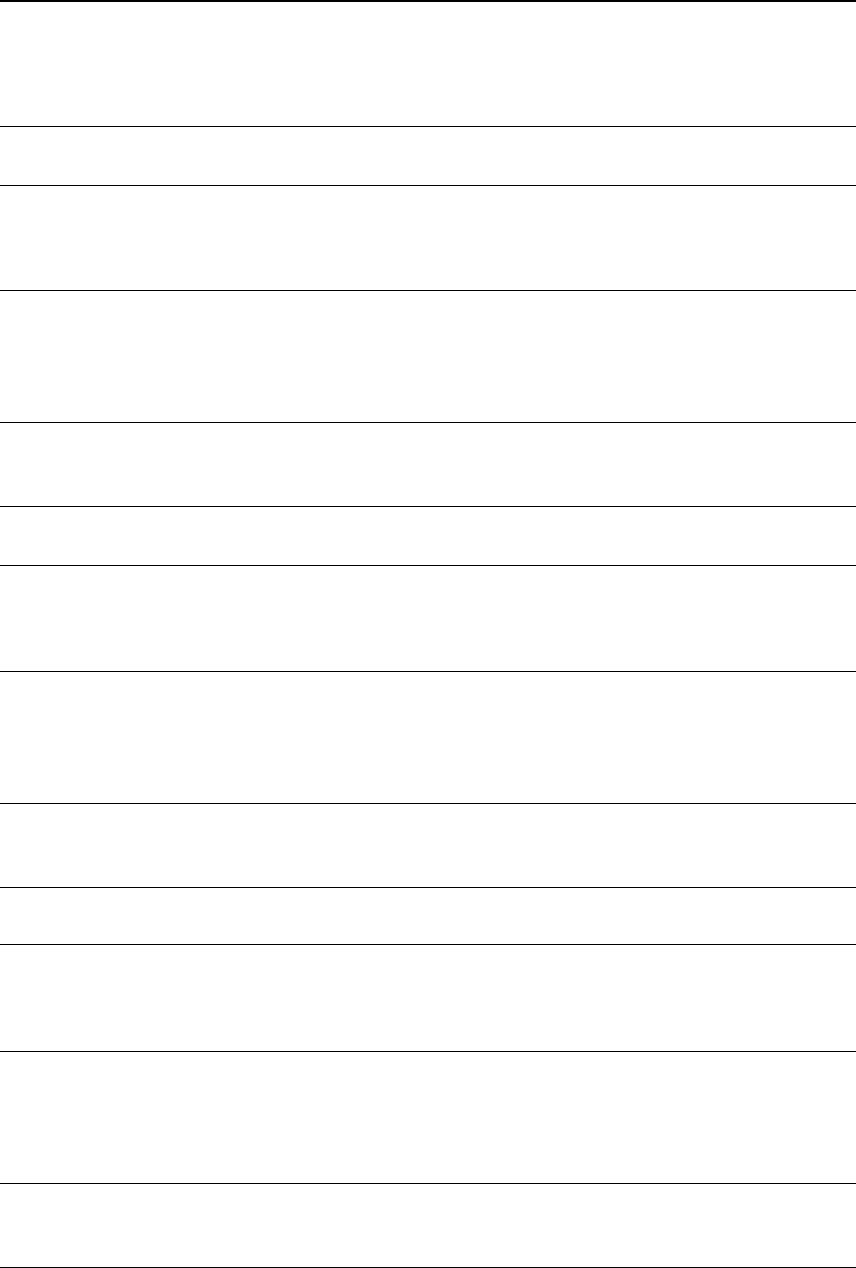
IDWW Spesifikasi 83
Spesifikasi elektrik1
Peringatan! Kebutuhan daya adalah berdasarkan kondisi negara-negara/kawasan-kawasan tempat
pencetak dijual. Jangan ubah tegangan operasi. Mengubahnya akan merusak pencetak dan membatalkan
jaminan produk.
HP LaserJet 1010
Kebutuhan daya ●110-127v (+/-10%), 50/60 Hz (+/-2)
atau
●220v-240v (+/-10%), 50/60 Hz (+/-2 Hz)
Pemakaian daya ●
●Pada mode siaga dan PowerSave*: 2 watt
* Dengan teknologi pelumer tinta yang langsung siap
●Mati: 0 watt
Kapasitas sirkuit minimal yang
dianjurkan untuk produk biasa
●3,5 amp pada 115 volt
●2,0 amp pada 230 volt
HP LaserJet 1012
Kebutuhan daya ●110-127v (+/-10%), 50/60 Hz (+/-2)
atau
●220v-240v (+/-10%), 50/60 Hz (+/-2 Hz)
Pemakaian daya ●
●Pada mode siaga dan PowerSave*: 2 watt
* Dengan teknologi pelumer tinta yang langsung siap
●Mati: 0 watt
Kapasitas sirkuit minimal yang
dianjurkan untuk produk biasa
●3,5 amp pada 115 volt
●2,0 amp pada 230 volt
HP LaserJet 1015
Kebutuhan daya ●110-127v (+/-10%), 50/60 Hz (+/-2)
atau
●220v-240v (+/-10%), 50/60 Hz (+/-2 Hz)
Pemakaian daya ●
●Pada mode siaga dan PowerSave*: 2 watt
* Dengan teknologi pelumer tinta yang langsung siap
●Mati: 0 watt
Kapasitas sirkuit minimal yang
dianjurkan untuk produk biasa
●3,5 amp pada 115 volt
●2,0 amp pada 230 volt
Spesifikasi pencetak (lanjutan)
Saat mencetak (12 ppm): 250 watt (rata-rata)
Saat mencetak (14 ppm): 250 watt (rata-rata)
Saat mencetak (14 ppm): 250 watt (rata-rata)
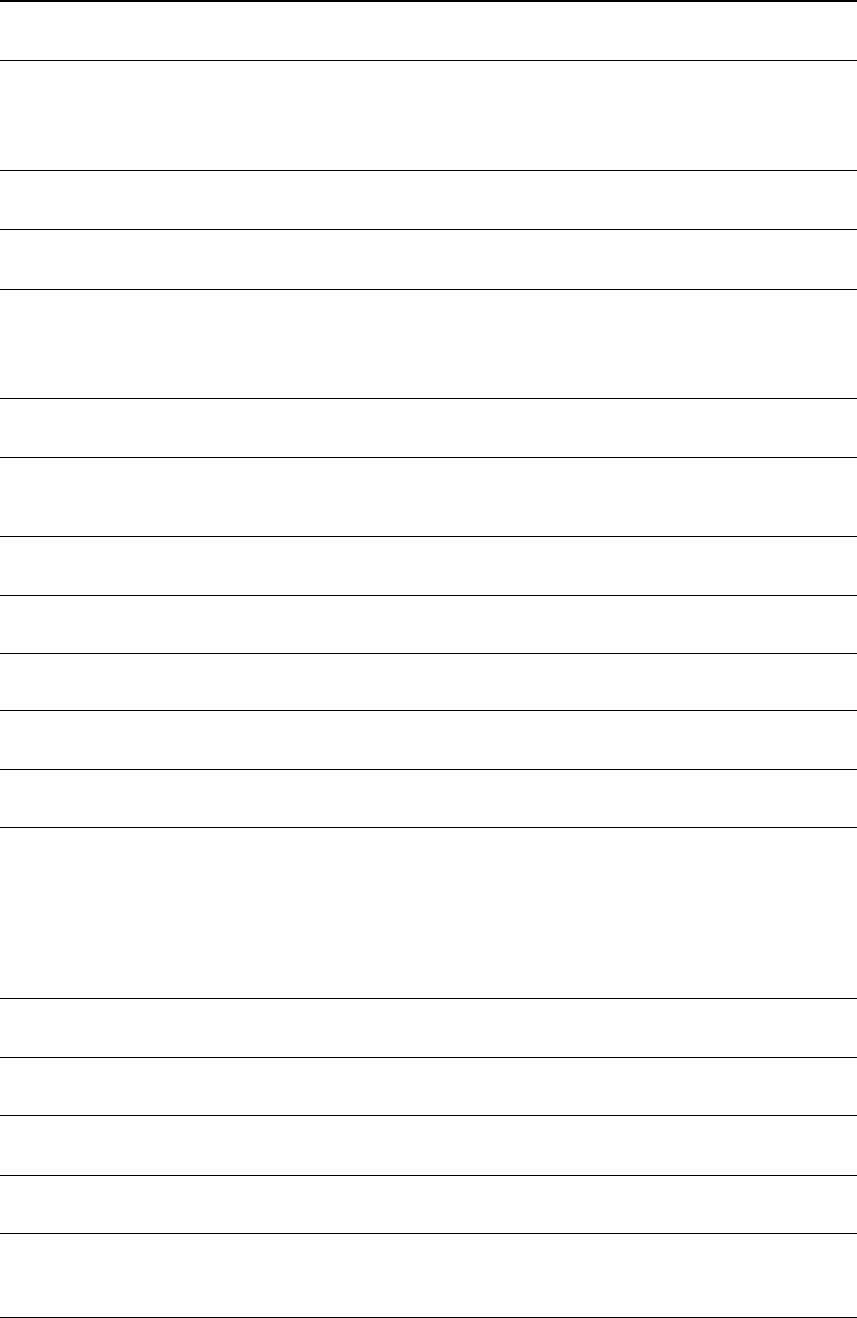
84 Lampiran A IDWW
Spesifikasi fisik
Dimensi ●Lebar: 370 mm (14,6 inci)
●Kedalaman: 230 mm (9,1 inci)
●Tinggi: 208 mm (8,2 inci)
Berat (tabung tinta terpasang) 5,9 kg (13,0 lb)
Kapasitas dan kecepatan pencetak
Kecepatan cetak ●12 ppm untuk kertas A4 (model HP LaserJet 1010)
●14 ppm untuk kertas A4 (model HP LaserJet 1012 dan 1015)
●Halaman pertama keluar dalam waktu kurang dari 8 detik
Kapasitas baki masuk utama 150 lembar kertas ukuran 75 gram atau maksimal 15 amplop
Kapasitas tempat masuk
prioritas 10 lembar kertas ukuran 75 gram atau 1 amplop
Kapasitas baki keluar 125 lembar kertas ukuran 75 gram
Ukuran minimum kertas 76 x 127 mm (3 x 5 inci)
Ukuran maksimum kertas 216 x 356 mm (8,5 x 14 inci)
Berat media hingga 163 (kartu indeks 90 lb atau kertas bond 43 lb)
Memori dasar 8 MB RAM
Resolusi cetak
HP LaserJet 1010
HP LaserJet 1012 dan 1015
●600 x 600 dpi dengan teknologi HP Resolution Enhancement (REt)
● mutu hasil cetak yang efektif 1200 dpi [600 x 600 x 2 dpi dengan
HP Resolution Enhancement technology (REt)]
Daur kerja 7.000 halaman tunggal per bulan (maksimal)
PCL Level 5e (Pencetak HP LaserJet 1015)
Ketersediaan port
USB Kompatibel dengan spesifikasi USB 2.0
Paralel
(Pencetak HP LaserJet 1015)
●Perangkat IEEE 1284 level 2 dengan stopkontak IEEE 1284-B
●Tetapkan komputer host ke ECP
Spesifikasi pencetak (lanjutan)
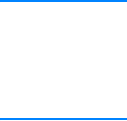
IDWW Standar Peraturan FCC 85
Standar Peraturan FCC
Peralatan ini sudah diuji dan disimpulkan sesuai dengan batasan-batasan untuk perangkat digital
Kelas B sesuai dengan Bagian 15 dari peraturan FCC. Batasan-batasan tersebut dirancang
untuk memberikan perlindungan yang wajar terhadap gangguan yang membahayakan instalasi
dalam rumah. Peralatan ini menimbulkan, menggunakan dan dapat memancarkan energi
frekuensi radio. Jika peralatan ini tidak dipasang dan digunakan sesuai dengan petunjuknya,
kemungkinan akan menimbulkan gangguan yang membahayakan komunikasi radio. Namun
demikian, tidak ada jaminan bahwa gangguan tidak akan terjadi dalam suatu instalasi khusus.
Apabila peralatan ini menimbulkan gangguan yang membahayakan terhadap penerimaan radio
atau televisi, yang dapat diketahui dengan cara mematikan/menghidupkan peralatan ini, maka
pengguna dianjurkan untuk mencoba memperbaiki gangguan tersebut dengan melakukan salah
satu tindakan berikut ini:
●Ubah arah atau pindahkan antena penerima.
●Tambahkan pemisah antara peralatan ini dengan pesawat penerima.
●Hubungkan peralatan ini ke stopkontak yang berbeda dengan stopkontak pesawat penerima.
●Berkonsultasilah dengan agen Anda atau teknisi radio/TV yang berpengalaman.
Perhatikan Perubahan atau modifikasi atas pencetak yang tidak secara tertulis disetujui oleh Hewlett-Packard
dapat membuat wewenang pengguna untuk mengoperasikan peralatan ini menjadi batal.
Kabel antarmuka berpelindung harus digunakan agar memenuhi batasan-batasan Kelas B
Bagian 15 dari peraturan FCC.
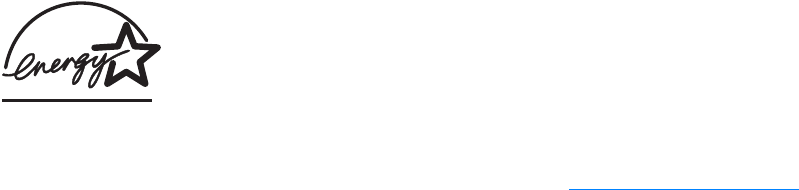
86 Lampiran A IDWW
Program penyelenggaraan produk ramah lingkungan
Melindungi lingkungan
Hewlett-Packard Company bertekad untuk menyediakan produk-produk bermutu yang ramah
lingkungan. Produk ini dirancang dengan beberapa sifat yang memperkecil dampak lingkungan.
Produksi ozon
Produk ini tidak mengeluarkan gas ozon (O3).
Konsumsi energi
Penggunaan energi menurun dengan tajam pada modus PowerSave (Hemat Daya) yang berarti
menghemat uang tanpa mempengaruhi kinerja tinggi produk ini. Produk ini memenuhi
persyaratan ENERGY STAR yang merupakan program sukarela untuk meningkatkan
pengembangan produk-produk perkantoran yang hemat energi.
ENERGY STAR adalah merek layanan terdaftar Amerika Serikat untuk EPA. Sebagai mitra ENERGY
STAR , Hewlett-Packard Company memastikan bahwa produk ini sudah sesuai dengan pedoman
hemat energi dari ENERGY STAR. Untuk informasi lebih lanjut, lihat http://www.energystar.gov.
Pemakaian bubuk tinta
Mode EconoMode menggunakan bubuk tinta yang amat sedikit, hal ini dapat memperpanjang
masa pakai tabung tinta cetak.
Penggunaan kertas
Fitur mencetak kedua sisi kertas (manual duplex) dan fitur N-up (beberapa halaman dalam satu
lembar) pada produk ini dapat mengurangi penggunaan kertas dan permintaan akan sumber daya
alam.
Plastik
Komponen plastik di atas 25 gram ditandai sesuai dengan standar internasional yang
meningkatkan kemampuan untuk mengidentifikasi plastik untuk tujuan daur ulang di akhir masa
pakai produk.
Komponen pencetak HP LaserJet
Di banyak negara/kawasan, produk komponen pencetak ini (seperti tabung tinta cetak, drum dan
pelumer) dapat dikembalikan kepada Hewlett-Packard melalui program daur ulang dan
pengembalian komponen cetak HP. Program penarikan kembali yang mudah dan bebas biaya ini
tersedia di lebih dari 48 negara/kawasan. Pada setiap tabung tinta cetak dan paket habis pakai
HP yang baru, terdapat informasi dan instruksi mengenai program tersebut dalam berbagai
bahasa.
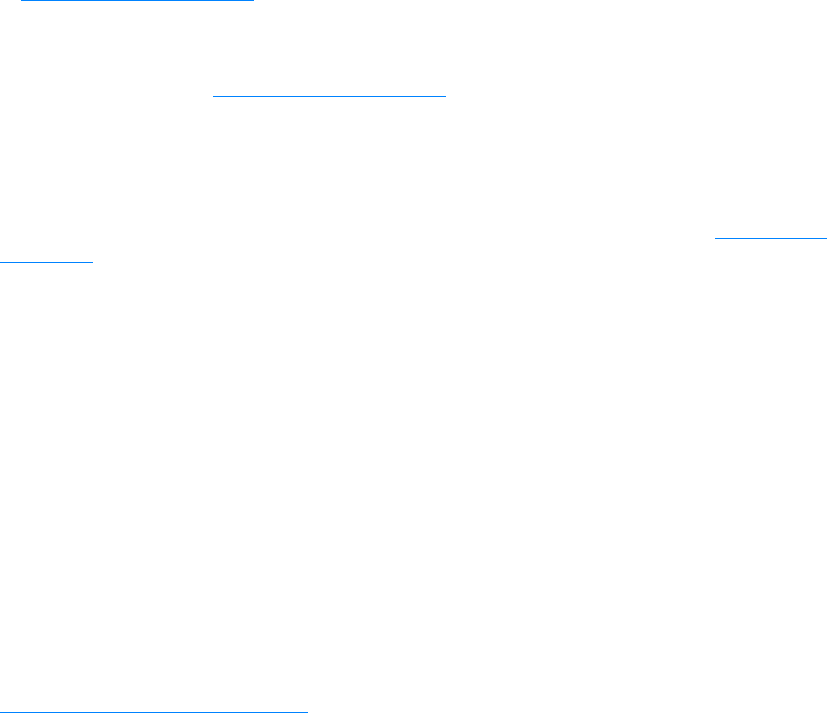
IDWW Program penyelenggaraan produk ramah lingkungan 87
Informasi program pengembalian komponen pencetak HP dan daur ulang
Sejak tahun 1990, program daur ulang dan pengembalian komponen cetak HP sudah
mengumpulkan jutaan tabung tinta cetak bekas yang kalau tidak dikumpulkan mungkin sudah
dibuang ke tempat pembuangan limbah di seluruh dunia. Tabung tinta cetak dan produk habis
pakai HP LaserJet dikumpulkan dan dikapalkan secara besar-besaran ke mitra HP yang
menangani sumber daya dan perbaikan kembali yang akan menguraikan tabung tinta tersebut.
Setelah pemeriksaan mutu yang menyeluruh, bagian-bagian yang sudah dipilih akan
dimanfaatkan kembali pada tabung tinta cetak yang baru. Bahan yang tersisa lainnya akan
dipisahkan dan diubah menjadi barang mentah untuk digunakan oleh industri lain dalam
pembuatan berbagai produk berguna lainnya.
Pengembalian daur ulang di Amerika Serikat
Untuk pengembalian tabung tinta cetak bekas dan produk habis pakai yang lebih bertanggung
jawab terhadap lingkungan, Hewlett-Packard menganjurkan pengembalian dalam jumlah besar.
Gabungkan saja dua tabung tinta cetak atau lebih, kemudian gunakan satu stiker prabayar yang
sudah diberi alamat. Stiker ini disertakan dalam kemasan pencetak. Untuk informasi lebih lanjut,
di Amerika Serikat hubungi (800) 340-2445 atau kunjungi situs Web untuk komponen HP LaserJet
di http://www.hp.com/recycle.
Pengembalian daur ulang di luar Ameriksa Serikat
Pelanggan di luar Amerika Serikat dapat menghubungi kantor penjualan dan layanan HP
atau kunjungi situs web http://www.hp.com/recycle untuk memperoleh informasi mengenai
ketersediaan program daur ulang dan pengembalian komponen cetak HP.
Kertas
Pencetak ini dapat digunakan untuk kertas daur ulang apabila kertas tersebut sudah memenuhi
persyaratan pedoman media cetak untuk kelompok pencetak HP LaserJet. Lihat Pemesanan
komponen untuk meminta informasi. Pencetak ini sesuai untuk penggunaan kertas daur ulang
dengan format DIN 19309.
Pembatasan materi
Produk ini tidak menggunakan tambahan air raksa (kecuali lampu yang menggunakan kurang dari
10 mg).
Produk ini tidak menggunakan tambahan timbal.
Produk ini tidak menggunakan baterai.
Ketersediaan suku cadang dan komponen
Suku cadang dan komponen habis pakai untuk produk ini akan tersedia sedikitnya lima tahun
setelah produk ini tidak diproduksi lagi.
Untuk informasi lebih lanjut
Untuk informasi lebih lanjut tentang program-program ramah lingkungan HP berikut ini, kunjungi
http://www.hp.com/go/environment.
●Informasi mengenai profil produk ramah lingkungan dan berbagai produk HP terkait lainnya.
●Dedikasi HP untuk lingkungan
●Sistem pengelolaan lingkungan HP
●Program daur ulang dan pengembalian produk HP yang masa pakainya sudah berakhir.
●Informasi data keamanan bahan
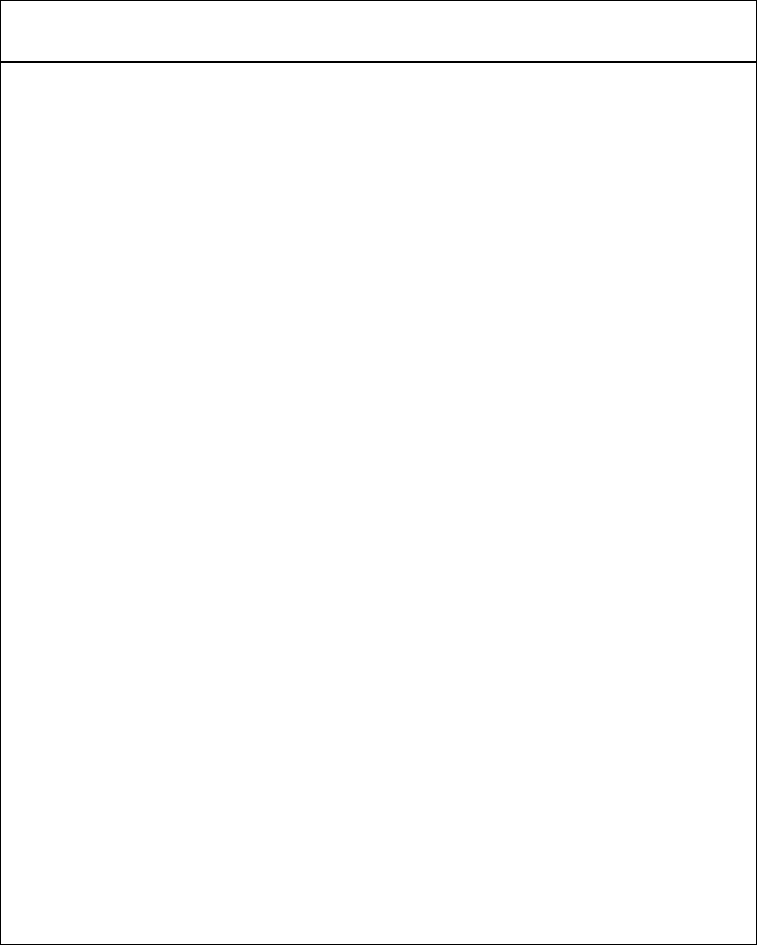
IDWW Informasi mengenai peraturan 89
Informasi mengenai peraturan
Pernyataan Kesesuaian
Menurut ISO/IEC Petunjuk 22 dan EN45014
Nama Produsen: Hewlett-Packard Company
Alamat Produsen: 11311 Chinden Boulevard
Boise, Idaho 83714-1021, USA
menyatakan bahwa produk
Nama produk: HP LaserJet 1010 Series
Nomor Poduk: Q2460A, Q2461A, Q2462A
Nomor Model Peraturan 3BOISB-0207-00
Pilihan Produk: SEMUA
sudah memenuhi Spesifikasi Produk berikut:
Keamanan: IEC 60950:1999 / EN 60950:2000
IEC 60825-1:1993 +A1/ EN 60825-1:1994+A11 (Produk Laser/LED Kelas 1)
GB4943:1995
EMC: CISPR 22:1997 / EN 55022:1998 Kelas B1
EN 61000-3-2:1995/A14
EN 61000-3-3:1995
EN 55024:1998
FCC Judul 47 CFR, Bagian 15 Kelas B2) / ICES-003, Edisi 3
AS / NZS 3548:1995 +A1 +A2 / GB9254:1998
Informasi Tambahan:
Dengan ini dinyatakan bahwa produk sudah memenuhi persyaratan Petunjuk EMC 89/336/EEC dan
Petunjuk Tegangan Rendah 73/23/EEC berikut, serta dilengkapi dengan penandaan CE yang sesuai.
1) Produk ini diuji dalam konfigurasi khusus dengan Sistem Komputer Pribadi Hewlett-Packard.
2) Perangkat ini sesuai dengan Bagian 15 dari Peraturan FCC. Pengoperasiannya harus sesuai dengan dua
kondisi berikut ini: (1) perangkat ini tidak boleh menimbulkan gangguan berbahaya, dan (2) perangkat ini
harus menerima gangguan masuk, termasuk gangguan yang dapat menyebabkan pengoperasian yang
tidak diinginkan.
3) Untuk tujuan peraturan, produk ini dilengkapi dengan Nomor model kontrol. Nomor ini tidak boleh
dikacaukan dengan nama pemasaran (LaserJet HP 1010) atau nomor-nomor produk (Q2460A, Q2461A,
Q2462A)
Boise, Idaho USA
1 April 2003
HANYA untuk Topik Peraturan, hubungi
Australia: Manajer Peraturan Produk, Hewlett-Packard Australia Ltd., 31-41
Joseph Street, Blackburn, Victoria 3130, Australia
Eropa: Kantor Penjualan dan Layanan Hewlett-Packard setempat atau
Hewlett-Packard GmbH, Department HQ-TRE / Standards
Europe, Herrenberger Straße 140, D-71034 Böblingen
(FAX: +49-7031-14-3143)
Amerika Serikat: Manajer Peraturan Produk, Hewlett-Packard Company, PO Box 15
Mail Stop 160, Boise, ID 83707-0015 (Phone: 208-396-6000)
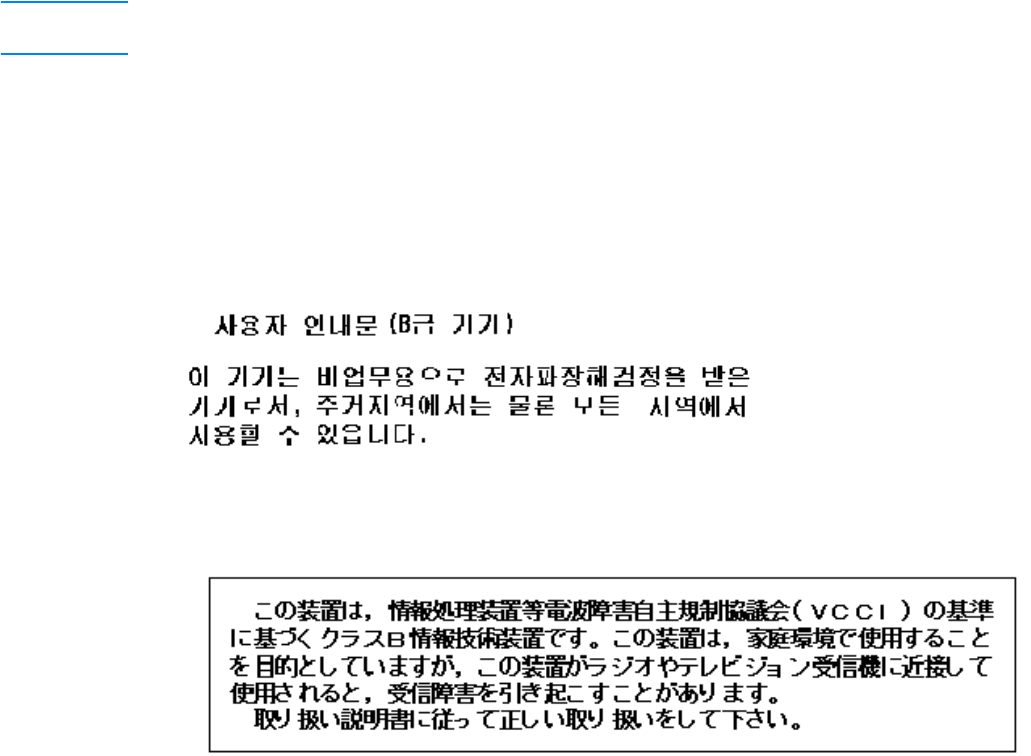
90 Lampiran A IDWW
Informasi mengenai keamanan laser
Pusat Kesehatan untuk Perangkat dan Radiologi (CDRH) dari Administrasi Makanan dan
Obat-obatan Amerika Serikat telah menerapkan berbagai peraturan untuk produk laser yang
diproduksi sejak 1 Agustus 1976. Produk-produk yang dipasarkan di Amerika Serikat wajib
mematuhi peraturan tersebut. Pencetak ini disertifikasikan sebagai produk laser “Kelas 1” di
bawah Standar Kinerja Radiasi dari Departemen Layanan Kesehatan dan Kemanusiaan Amerika
Serikat (DHHS) sesuai dengan Undang Undang Kontrol Radiasi untuk Kesehatan dan Keamanan
tahun 1968.
Karena radiasi yang dipancarkan di dalam pencetak dilindungi sepenuhnya oleh kotak pelindung
dan penutup luar, maka sinar laser tidak dapat keluar selama tahapan apapun dalam
pengoperasian yang wajar oleh pengguna.
PERINGATAN! Pengendalian, penyesuaian, atau pelaksanaan prosedur selain dari yang ditentukan dalam buku
petunjuk ini dapat mengakibatkan kontak radiasi yang berbahaya.
Peraturan DOC Kanada
Memenuhi persyaratan Kelas B EMC Kanada
«Conforme á la classe B des normes canadiennes de compatibilité électromagnétiques. «CEM».»
Informasi dari EMI Korea
Informasi dari VCCI (Jepang)
IDWW Informasi mengenai peraturan 91
Informasi Laser untuk Finlandia
LASERTURVALLISUUS
LUOKAN 1 LASERLAITE
KLASS 1 LASER APPARAT
HP LaserJet 1010 -laserkirjoitin on käyttäjän kannalta turvallinen luokan 1 laserlaite. Normaalissa
käytössä kirjoittimen suojakotelointi estää lasersäteen pääsyn laitteen ulkopuolelle.
Laitteen turvallisuusluokka on määritetty standardin EN 60825-1 (1993) mukaisesti.
VAROITUS!
Laitteen käyttäminen muulla kuin käyttöohjeessa mainitulla tavalla saattaa altistaa käyttäjän
turvallisuusluokan 1 ylittävälle näkymättömälle lasersäteilylle.
VARNING!
Om apparaten används på annat sätt än i bruksanvisning specificerats, kan användaren utsättas
för osynlig laserstrålning, som överskrider gränsen för laserklass 1.
HUOLTO
HP LaserJet 1010 -kirjoittimen sisällä ei ole käyttäjän huollettavissa olevia kohteita. Laitteen saa
avata ja huoltaa ainoastaan sen huoltamiseen koulutettu henkilö. Tällaiseksi huoltotoimenpiteeksi
ei katsota väriainekasetin vaihtamista, paperiradan puhdistusta tai muita käyttäjän käsikirjassa
lueteltuja, käyttäjän tehtäväksi tarkoitettuja ylläpitotoimia, jotka voidaan suorittaa ilman
erikoistyökaluja.
VARO!
Mikäli kirjoittimen suojakotelo avataan, olet alttiina näkymättömälle lasersäteilylle laitteen ollessa
toiminnassa. Älä katso säteeseen.
VARNING!
Om laserprinterns skyddshölje öppnas då apparaten är i funktion, utsättas användaren för osynlig
laserstrålning. Betrakta ej strålen.
Tiedot laitteessa käytettävän laserdiodin säteilyominaisuuksista:
Aallonpituus 770-795 nm
Teho 5 mW
Luokan 3B laser
92 Lampiran A IDWW
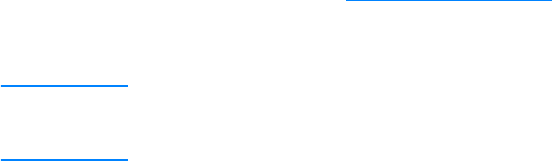
94 Lampiran B IDWW
Spesifikasi media pencetak
Pencetak HP LaserJet menghasilkan mutu cetak terbaik. Pencetak ini menerima berbagai media,
seperti kertas potong (termasuk kertas daur ulang), amplop, stiker, vellum (lembaran dari kulit
binatang) dan kertas berukuran khusus. Karakteristik seperti berat, alur dan kandungan
kelembaban merupakan faktor penting yang mempengaruhi kinerja pencetak dan mutu cetak.
Pencetak ini dapat menggunakan berbagai kertas dan media cetak lainnya sesuai petunjuk pada
buku pedoman ini. Media yang tidak memenuhi petunjuk ini mungkin akan menimbulkan berbagai
masalah seperti berikut:
●Mutu cetak yang buruk
●Media sering macet
●Pencetak menjadi lebih cepat aus, memerlukan perbaikan
Untuk hasil terbaik, gunakan hanya kertas dan media cetak dari HP. Hewlett-Packard Company
tidak menganjurkan penggunaan merek lainnya. Karena produk tersebut bukan dari HP, maka HP
tidak dapat mengendalikan atau mengawasi mutunya.
Beberapa media di pasaran memenuhi persyaratan dalam buku pedoman ini, namun hasilnya
tetap saja belum memuaskan. Hal ini kemungkinan disebabkan oleh penanganan yang tidak
tepat, suhu dan tingkat kelembaban yang tidak cocok, atau variasi lainnya yang tidak dapat
dikendalikan oleh Hewlett-Packard.
Sebelum Anda membeli media dalam jumlah besar, pastikan media tersebut sudah memenuhi
persyaratan yang ditetapkan dalam buku pedoman ini dan Pedoman untuk Kertas dan Media
Cetak Lain. (Lihat Pemesanan komponen untuk informasi lebih lanjut tentang pemesanan
dokumentasi pedoman ini.) Pastikan selalu untuk menguji media cetak sebelum Anda
membelinya dalam jumlah besar.
AWAS Penggunaan media yang tidak memenuhi persyaratan Hewlett-Packard dapat menimbulkan
masalah pada pencetak, sehingga memerlukan perbaikan. Perbaikan ini tidak termasuk dalam
jaminan atau perjanjian layanan Hewlett-Packard.
IDWW Ukuran media yang didukung 95
Ukuran media yang didukung
Berikut ini adalah ukuran media yang didukung:
●Minimal: 76 x 127 mm (3 x 5 inci)
●Maksimal: 216 x 356 mm (8,5 x 14 inci)
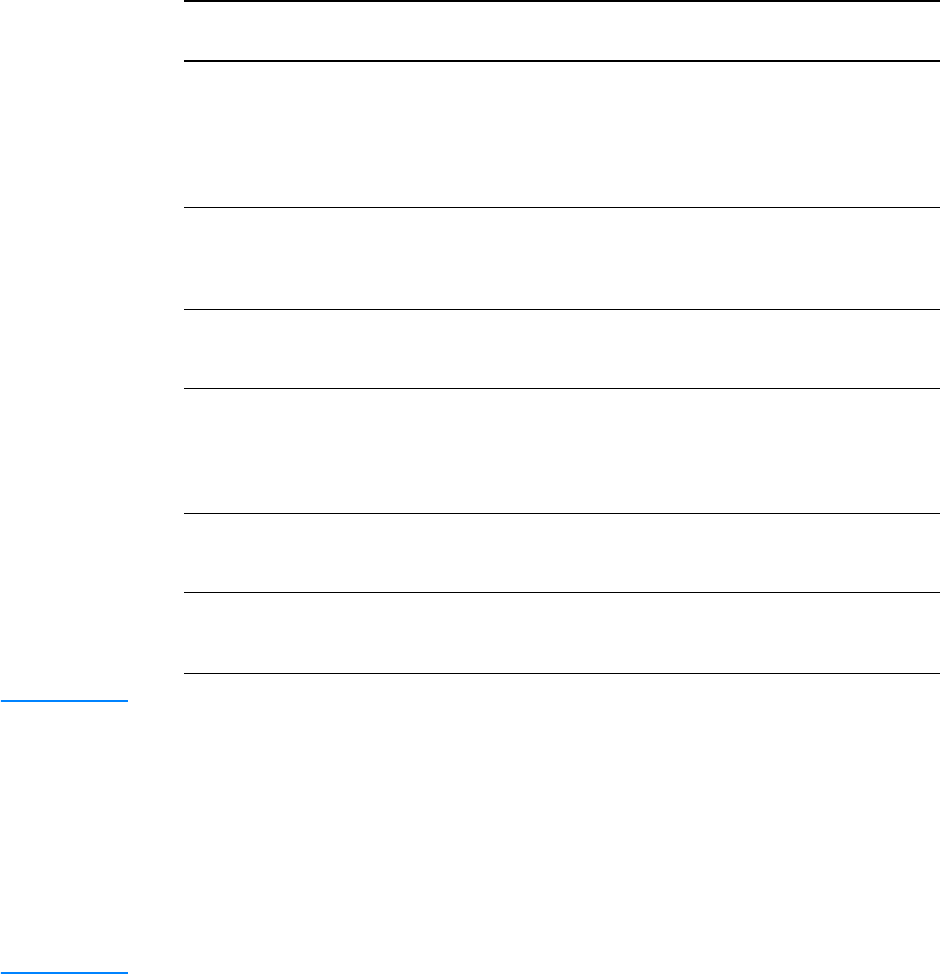
96 Lampiran B IDWW
Pedoman penggunaan media
Kertas
Untuk hasil yang terbaik gunakan kertas biasa dengan berat 75 gram. Pastikan bahwa kertas
tersebut bermutu baik, tidak terpotong, tergores, tercabik, kotor, ada sobekan, berdebu, berkerut,
tidak ditolak dan ujung-ujungnya tidak terlipat atau tertekuk.
Jika Anda tidak yakin mengenai jenis kertas yang dimasukkan (kertas bermutu tinggi atau daur
ulang), periksa keterangan pada kemasannya.
Beberapa jenis kertas menimbulkan masalah pada mutu cetakan, tersangkut atau merusakkan
pencetak.
Perhatikan Pencetak menggunakan panas dan tekanan untuk melebur bubuk tinta ke kertas. Pastikan bahwa
kertas berwarna atau formulir cetakan menggunakan tinta yang sesuai dengan suhu pencetak
(200° C atau 392° F selama 0,1 detik).
Jangan gunakan kop surat yang dicetak dengan tinta suhu rendah seperti yang digunakan pada
beberapa jenis termografi.
Jangan gunakan kop surat timbul.
Jangan gunakan lembar transparansi yang dirancang untuk pencetak tinta jet atau pencetak suhu
rendah lainnya. Gunakan hanya lembar transparansi yang khusus untuk digunakan dengan
pencetak HP LaserJet.
Penggunaan kertas
Gejala Masalah dengan kertas Solusi
Mutu cetakan atau tingkat
kelekatan bubuk tinta yang
buruk.
Masalah dengan pemasukan
kertas.
Terlalu lembab, terlalu kasar,
terlalu halus atau timbul.
Tumpukan kertas yang salah.
Coba jenis kertas yang lain:
antara Sheffield 100 - 250
dengan kandungan
kelembaban 4-6 persen.
Terputus-putus, tersangkut
atau terlipat. Penyimpanan yang tidak
benar. Simpan kertas di tempat yang
rata dalam kemasan
anti-lembabnya.
Bayangan latar belakang
abu-abu yang bertambah Mungkin terlalu tebal. Gunakan kertas yang lebih
tipis.
Lipatan yang berlebihan.
Masalah dengan pemasukan
kertas.
Terlalu lembab, arah urat
kertas yang salah atau
komposisi urat kertas yang
pendek.
Gunakan kertas berurat
panjang.
Cetak dengan menggunakan
jalur hasil cetakan langsung.
Tersangkut atau merusakkan
pencetak. Sobekan atau perforasi. Jangan gunakan kertas yang
ada sobekan atau perforasi.
Masalah dengan pemasukan
kertas. Pinggir kertas tidak rata. Gunakan kertas bermutu baik.
IDWW Pedoman penggunaan media 97
Stiker
Desain stiker
Pada saat memilih stiker, pertimbangkan mutu komponen berikut ini:
●Pelekat: Bahan pelekat harus tahan pada suhu 200° C (392° F), yaitu suhu maksimum
pencetak.
●Penyusunan: Gunakan stiker yang tidak memiliki bagian belakang yang terbuka di antara
stiker-stiker tersebut. Stiker dapat mengelupaskan lembaran yang memiliki jarak antara stiker
sehingga menimbulkan sangkutan yang serius.
●Lipatan: Sebelum mencetak, posisi stiker harus rata dengan ketinggian di semua arah tidak
lebih dari 13 mm (0,5 inci).
●Kondisi: Jangan gunakan stiker yang berkerut, bergelembung atau memiliki tanda-tanda
akan mengelupas.
Transparansi
Lembar transparasi harus tahan terhadap suhu sebesar 200° C (392° F), yaitu suhu maksimum
dari pencetak.
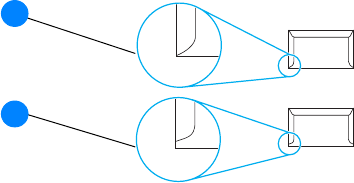
98 Lampiran B IDWW
Amplop
Desain amplop
Desain amplop sangat penting. Garis lipatan amplop sangat beragam, tidak hanya di antara para
produsen, tetapi juga di dalam satu kotak dari produsen yang sama. Keberhasilan pencetakan
amplop tergantung dari mutu amplopnya. Pada saat memilih amplop, pertimbangkan
komponen-komponen berikut:
●Berat: Berat amplop tidak boleh lebih dari 105, karena kalau lebih dari itu dapat tersangkut.
●Desain: Sebelum mencetak, posisi amplop harus rata dengan ketinggian di semua arah tidak
lebih dari 6 mm (0,25 inci.) serta tidak boleh ada udara. Amplop yang berisi udara dapat
menimbulkan masalah.
●Kondisi: Pastikan bahwa amplop tidak berkerut, sobek atau rusak.
●Ukuran: Dari 90 x 160 mm (3,5 x 6,3 inci) sampai 178 x 254 mm (7 x 10 inci).
Amplop dengan lipatan sisi ganda
Amplop dengan desain lipatan sisi ganda memiliki lipatan vertikal di kedua sisi amplop, bukan
lipatan diagonal. Keadaan demikian sangat mudah untuk berkerut. Pastikan bahwa lipatan
tersebut memanjang sampai ke sudut amplop sebagaimana ditampilkan dalam gambar berikut:
1desain amplop yang diterima
2desain amplop yang tidak diterima
Amplop dengan bidang atau penutup berpelekat
Amplop yang memiliki bidang berpelekat kupas atau dengan satu penutup yang dilipat harus
menggunakan pelekat yang sesuai dengan panas dan tekanan dalam pencetak: 200° C (392° F).
Bidang dan penutup yang terlalu banyak dapat menimbulkan kerutan, kusut atau tersangkut.
Penyimpanan amplop
Penyimpanan amplop yang layak berpengaruh terhadap mutu cetakan yang baik. Amplop harus
disimpan pada tempat yang rata. Jika ada udara di dalam amplop yang menyebabkan gelembung
udara, amplop tersebut dapat menjadi berkerut saat dicetak.
1
2
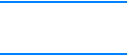
IDWW Pedoman penggunaan media 99
Kartu dan media yang tebal
Berbagai jenis kartu dapat dicetak dari baki media masuk, termasuk kartu indeks dan kartupos.
Beberapa jenis kartu dicetak lebih baik daripada yang lainnya. Hal ini disebabkan desainnya yang
sesuai untuk masuk ke dalam pencetak laser.
Untuk kinerja pencetak yang optimal, jangan gunakan kertas yang memiliki berat lebih daripada
157. Kertas yang terlalu berat dapat menyebabkan salah masuk, masalah penumpukan,
tersangkut, peleburan bubuk tinta yang buruk, mutu cetakan yang buruk atau keausan mekanis
yang berlebihan.
Perhatikan Kertas yang lebih berat dapat dicetak apabila baki media masuk tidak diisi sampai penuh dan jika
kertas yang digunakan memiliki tingkat kehalusan Sheffield 100-180.
Desain kartu
●Kehalusan: Kartu dengan berat 135-157 harus memiliki tingkat kehalusan Sheffield 100-180.
Kartu dengan berat 60-135 harus memiliki tingkat kehalusan Sheffield 100-250.
●Desain: Kartu harus rata dengan tinggi gulungan kurang dari 5 mm (0,2 inci).
●Kondisi: Pastikan bahwa kartu tidak berkerut, sobek atau rusak.
●Ukuran: Hanya gunakan kartu dengan ukuran sebagai berikut:
•Minimal: 76 x 127 mm (3 x 5 inci)
•Maksimal: 216 x 356 mm (8,5 x 14,0 inci)
Pedoman untuk kartu
Tentukan batas sekurang-kurangnya 2 mm (0,08 inci) dari tepi kartu.
100 Lampiran B IDWW
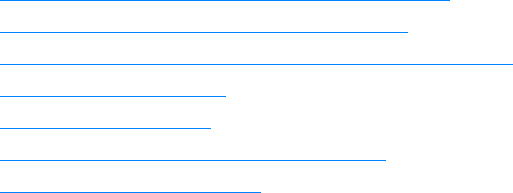
IDWW Jaminan dan lisensi 101
CJaminan dan lisensi
Lampiran ini memberikan informasi mengenai berbagai topik berikut:
●Perjanjian lisensi perangkat lunak Hewlett-Packard
●Pernyataan jaminan terbatas Hewlett-Packard
●Jaminan terbatas untuk masa pakai tabung tinta pencetak
●Layanan perangkat keras
●Jaminan yang diperluas
●Pedoman untuk mengemas ulang pencetak
●Bagaimana menghubungi HP
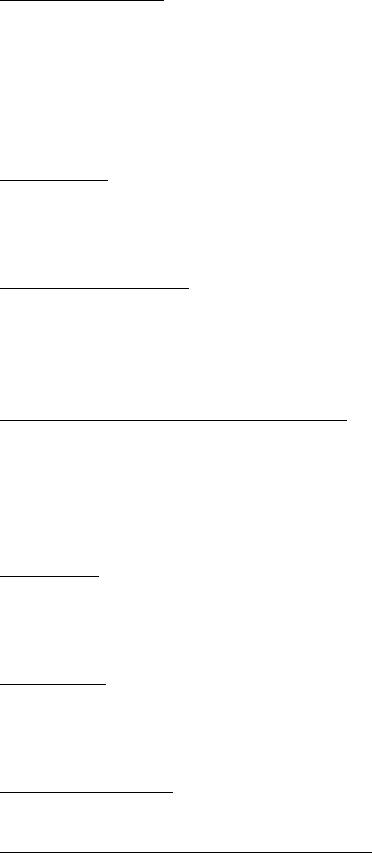
102 Lampiran C IDWW
Perjanjian lisensi perangkat lunak Hewlett-Packard
PERHATIAN: PENGGUNAAN PERANGKAT LUNAK INI TUNDUK KEPADA KETENTUAN
LISENSI PERANGKAT LUNAK HP DI BAWAH INI. DENGAN MENGGUNAKAN PERANGKAT
LUNAK INI, BERARTI ANDA MENERIMA KETENTUAN LISENSI INI.
KETENTUAN PERANGKAT LUNAK HP
Ketentuan Lisensi berikut ini mengatur penggunaan Perangkat Lunak yang menyertainya, kecuali
Anda memiliki perjanjian terpisah dengan Hewlett-Packard.
Pemberian Lisensi. Hewlett-Packard memberikan lisensi kepada Anda untuk menggunakan satu
salinan Perangkat Lunak. “Menggunakan” berarti menyimpan, memasukkan, menginstal,
menjalankan atau menampilkan Perangkat Lunak. Dilarang memodifikasikan Perangkat Lunak
atau melumpuhkan fitur pemberian lisensi atau kendali Perangkat Lunak. Jika Perangkat Lunak
memiliki lisensi untuk “penggunaan secara bersamaan”, maka Penggunaan Perangkat Lunak
secara bersamaan tersebut tidak boleh melebihi jumlah pengguna maksimum yang
diperbolehkan.
Kepemilikan. Perangkat Lunak dan hak ciptanya dimiliki oleh Hewlett-Packard atau pemasok
pihak-ketiganya. Lisensi Anda tidak mengakui hak atau kepemilikan atas Perangkat Lunak dan
bukan merupakan penjualan hak apapun atas Perangkat Lunak. Hak pemasok pihak ketiga
Hewlett-Packard dilindungi dalam hal terjadinya pelanggaran atas Ketentuan Lisensi ini.
Salinan dan Adaptasi. Anda hanya diizinkan membuat salinan atau adaptasi Perangkat Lunak
untuk tujuan pembuatan arsip atau apabila penyalinan atau adaptasi tersebut merupakan langkah
penting dalam Penggunaan Perangkat Lunak yang sah. Anda harus mereproduksi semua
pemberitahuan hak cipta yang terdapat di dalam Perangkat Lunak yang asli ke dalam salinan atau
adaptasi tersebut. Dilarang membuat salinan Perangkat Lunak ke dalam jaringan publik.
Larangan Pembongkaran atau Dekripsi. Dilarang membongkar atau menguraikan Perangkat
Lunak tanpa persetujuan tertulis sebelumnya dari HP. Pada beberapa wilayah hukum, persetujuan
HP tidak diperlukan untuk pembongkaran atau penguraian terbatas. Atas permintaan HP, Anda
wajib memberikan keterangan terperinci mengenai pembongkaran atau penguraian apapun.
Dilarang melakukan dekripsi atas Perangkat Lunak kecuali dekripsi tersebut merupakan bagian
yang diperlukan dalam penggunaan Perangkat Lunak.
Pengalihan. Lisensi Anda akan menjadi batal secara otomatis apabila Perangkat Lunak dialihkan.
Atas pengalihan tersebut, Anda harus menyerahkan Perangkat Lunak, termasuk semua salinan
dan dokumen terkait kepada pihak yang dialihkan. Pihak yang dialihkan harus menerima
Ketentuan Lisensi ini sebagai syarat atas pengalihan tersebut.
Pembatalan. HP berhak untuk membatalkan lisensi Anda dengan pemberitahuan mengenai
kegagalan untuk memenuhi Ketentuan Lisensi ini. Atas pembatalan tersebut, Anda harus dengan
segera menghancurkan Perangkat Lunak, beserta semua salinan, adaptasi dan bagian gabungan
dalam bentuk apapun.
Persyaratan Ekspor. Dilarang untuk mengekspor atau reekspor Perangkat Lunak atau salinan
atau adaptasi yang tidak sesuai dengan ketentuan hukum dan perundangan yang berlaku.
Hak Terbatas Pemerintah Amerika Serikat. Perangkat Lunak serta dokumentasi yang
menyertainya dikembangkan atas biaya pribadi. Perangkat lunak serta dokumentasi yang
menyertainya tersebut diserahkan dan dilisensikan sebagai “perangkat lunak komputer komersial”
sebagaimana yang ditentukan dalam DFARS 252.227-7013 (Okt. 1988), DFARS 252.211-7015
(Mei 1991), atau DFARS 252.227-7014 (Juni 1995), sebagai “barang komersial” sebagaimana
ditentukan dalam FAR 2.101(a) (Juni 1987), atau sebagai “Perangkat lunak komputer terbatas”
sebagaimana ditentukan dalam FAR 52.227-19 (Juni 1987) (atau peraturan keagenan atau
klausul kontrak setara manapun), mana saja yang berlaku. Anda hanya memiliki hak atas
Perangkat Lunak tersebut dan dokumentasi yang menyertainya yang diberikan oleh klausul
DFARS atau FAR yang berlaku atau perjanjian perangkat lunak standar HP untuk produk terkait.
IDWW Pernyataan jaminan terbatas Hewlett-Packard 103
Pernyataan jaminan terbatas Hewlett-Packard
1. HP menjamin Anda, pelanggan pengguna akhir, bahwa perangkat keras, aksesoris dan komponen HP akan bebas
dari kerusakan bahan dan pembuatan setelah tanggal pembelian, selama jangka waktu tersebut di atas. Jika HP
menerima pemberitahuan kerusakan demikian selama jangka waktu jaminan, maka HP atas kebijakannya sendiri
akan memperbaiki atau mengganti produk yang terbukti rusak. Penggantian produk dapat merupakan produk baru
atau seperti-baru.
2. HP menjamin bahwa perangkat lunak HP tidak akan gagal dalam menjalankan petunjuk pemrogramannya setelah
tanggal pembelian, selama jangka waktu tersebut di atas, yang disebabkan oleh kerusakan bahan dan pembuatan
selama produk tersebut diinstal dan digunakan dengan semestinya. Jika HP menerima pemberitahuan kerusakan
demikian selama jangka waktu jaminan, maka HP akan mengganti media perangkat lunak yang tidak dapat
menjalankan petunjuk pemrograman yang disebabkan oleh kerusakan tersebut.
3. HP tidak menjamin bahwa pengoperasian produk HP tidak akan terganggu atau bebas dari kesalahan. Jika
HP tidak mampu untuk dalam jangka waktu yang wajar memperbaiki atau mengganti produk ke dalam kondisi
sebagaimana yang dijaminkan, Anda berhak untuk mendapatkan pengembalian uang sesuai dengan harga
pembelian segera setelah produk dikembalikan.
4. Produk-produk HP dapat terdiri dari bagian-bagian yang diproduksi ulang yang setara dengan bagian yang baru
dibuat dalam hal kinerjanya atau yang pernah digunakan secara insidentil.
5. Jaminan tidak berlaku atas kerusakan yang disebabkan oleh (a) pemeliharaan atau kalibrasi yang tidak benar atau
tidak wajar, (b) perangkat lunak, antarmuka, bagian atau pasokan yang bukan merupakan produk HP,
(c) modifikasi tidak sah atau salah penggunaan, (d) pengoperasian di luar kondisi spesifikasi yang dipublikasikan
untuk produk tersebut, atau (d) tempat persiapan atau pemeliharaan yang tidak layak.
6. HP TIDAK MEMBUAT PERNYATAAN JAMINAN ATAU PERSYARATAN LAIN BAIK TERTULIS MAUPUN
LISAN. SEPANJANG DIPERBOLEHKAN OLEH HUKUM DAN PERUNDANGAN SETEMPAT, JAMINAN ATAU
PERSYARATAN ATAU KEADAAN YANG DAPAT DIPERDAGANGKAN, MUTU KEPUASAN ATAU KESUAIAN
YANG TERSIRAT UNTUK TUJUAN KHUSUS TERBATAS PADA JANGKA WAKTU SEBAGAIMANA DISEBUTKAN
DI ATAS. Beberapa negara/kawasan, negara bagian atau propinsi tidak mengizinkan pembatasan jangka waktu
suatu jaminan tersirat sehingga pembatasan atau pengecualian tidak berlaku pada Anda. Jaminan ini memberikan
hak hukum tertentu kepada Anda dan Anda mungkin juga berhak atas hak-hak lainnya yang mungkin berbeda dari
satu negara/kawasan, negara bagian atau propinsi dengan negara/kawasan, negara bagian atau propinsi lainnya.
7. SEPANJANG DIPERBOLEHKAN OLEH UNDANG-UNDANG SETEMPAT, PERBAIKAN ATAS PERNYATAAN
JAMINAN INI MERUPAKAN PERBAIKAN EKSKLUSIF ANDA SATU-SATUNYA. KECUALI SEBAGAIMANA
DISEBUTKAN DI ATAS, HP DAN PEMASOKNYA DALAM KEADAAN APAPUN TIDAK AKAN BERTANGGUNG
JAWAB ATAS KEHILANGAN DATA ATAU KERUSAKAN-KERUSAKAN LANGSUNG, KHUSUS, RINGAN ATAU
BERAT (TERMASUK KEHILANGAN KEUNTUNGAN ATAU KEHILANGAN DATA) ATAU KERUSAKAN LAINNYA
BAIK BERDASARKAN KONTRAK, KERUGIAN ATAU KETENTUAN HUKUM LAINNYA APAPUN. Beberapa
negara/kawasan, negara bagian atau propinsi tidak memperbolehkan pengecualian atau pembatasan kerusakan
ringan atau berat, sehingga pembatasan atau pengecualian tersebut di atas tidak berlaku bagi Anda.
UNTUK TRANSAKSI PELANGGAN DI AUSTRALIA DAN SELANDIA BARU; KETENTUAN JAMINAN DALAM
PERNYATAAN INI, KECUALI SEPANJANG DIPERBOLEHKAN OLEH HUKUM DAN PERUNDANGAN, TIDAK
MENIADAKAN, MEMBATASI, ATAU MENGUBAH DAN MERUPAKAN TAMBAHAN KEPADA HAK-HAK HUKUM
WAJIB YANG BERLAKU TERHADAP PENJUALAN PRODUK INI KEPADA ANDA.
JANGKA WAKTU JAMINAN:
Satu tahun setelah tanggal pembelian.
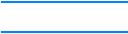
104 Lampiran C IDWW
Jaminan terbatas untuk masa pakai tabung tinta pencetak
Perhatikan Jaminan berikut ini berlaku untuk tabung tinta cetak yang diberikan bersama pencetak ini.
Tabung tinta cetak HP dijamin bebas dari kerusakan bahan dan pembuatan sampai bubuk tinta
HP habis. Jaminan ini mencakup kerusakan atau kegagalan pemakaian pada tabung tinta cetak
HP yang baru.
Pertanyaan yang sering diajukan
Berapa lama jaminannya berlaku?
Jaminan berlaku sampai bubuk tinta HP habis.
Bagaimana saya mengetahui bahwa bubuk tinta HP akan habis?
Bubuk tinta HP habis dan tabung tinta cetak telah mencapai masa kerjanya pada saat hasil
cetakan menipis atau jika pada layar komputer muncul pesan bahwa masa pakai tinta cetak akan
habis.
Apa yang akan Hewlett-Packard lakukan?
Hewlett-Packard akan, atas kebijakannya sendiri, mengganti produk yang terbukti rusak atau
mengembalikan uang pembelian. Jika memungkinkan, lampirkan hasil cetak dari tabung tinta
cetak yang rusak.
Apa yang tidak dicakup oleh jaminan ini?
Jaminan ini tidak berlaku bagi tabung tinta cetak yang telah diisi ulang atau habis,
disalahgunakan, salah pemakaian atau dengan cara lain dirusakkan.
Bagaimana saya mengembalikan tabung tinta cetak yang cacat?
Apabila tabung tinta cetak terbukti cacat, lengkapi Formulir Informasi Layanan dan lampirkan hasil
cetak yang menggambarkan kerusakannya. Kembalikan formulir dan tabung tinta cetak ke tempat
pembelian, di tempat itu pula tabung tersebut akan diganti.
Bagaimana Peraturan Hukum Negara Bagian, Propinsi atau Negara/Kawasan berlaku?
Jaminan terbatas ini memberikan hak hukum khusus kepada Anda, dan Anda juga memperoleh
hak-hak lainnya yang di berbagai negara bagian, propinsi, negara/kawasan berbeda-beda.
Jaminan terbatas ini adalah satu-satunya jaminan atas tabung tinta cetak HP dan menggantikan
jaminan lainnya yang berkaitan dengan produk ini.
HEWLETT-PACKARD COMPANY DALAM KEADAAN APAPUN TIDAK AKAN
BERTANGGUNG JAWAB ATAS KERUSAKAN-KERUSAKAN BERAT ATAU RINGAN,
KHUSUS, TIDAK LANGSUNG, MENGHUKUM ATAU TELADAN ATAU KERUGIAN YANG
DISEBABKAN OLEH PELANGGARAN ATAS JAMINAN INI ATAU LAINNYA.
UNTUK TRANSAKSI PELANGGAN DI AUSTRALIA DAN SELANDIA BARU; KETENTUAN
JAMINAN DALAM PERNYATAAN INI, KECUALI SEPANJANG DIPERBOLEHKAN OLEH HUKUM
DAN PERUNDANGAN, TIDAK MENIADAKAN, MEMBATASI, ATAU MENGUBAH DAN
MERUPAKAN TAMBAHAN KEPADA HAK-HAK HUKUM WAJIB YANG BERLAKU TERHADAP
PENJUALAN PRODUK INI KEPADA ANDA.

IDWW Layanan perangkat keras 105
Layanan perangkat keras
Jaminan atas pencetak HP LaserJet 1010 series bervariasi tergantung pada tanggal dan
negara/kawasan tempat pembelian.
Untuk produk-produk yang memerlukan perbaikan dalam masa jaminan, hubungi pusat layanan
pelanggan di negara/kawasan masing-masing. Lihat Bagaimana menghubungi HP untuk
informasi lebih lanjut. Hewlett-Packard akan memilih salah satu cara di bawah ini untuk memenuhi
jaminan:
●Memperbaiki produk.
●Menyediakan bagian yang dapat diganti kepada pelanggan untuk memperbaiki unit pencetak
tersebut.
●Mengganti produk dengan unit yang dibuat ulang.
●Mengganti produk dengan produk baru atau yang dibuat ulang dengan fungsi yang setara
atau yang lebih besar.
●Mengembalikan uang pembelian.
●Meminta pelanggan untuk mengembalikan unit pencetak ke penyedia jasa perbaikan resmi.

106 Lampiran C IDWW
Jaminan yang diperluas
HP SupportPack (Paket Pendukung HP) mencakup produk HP dan semua komponen bagian
dalam HP. HP SupportPack dapat menyediakan Penggantian Cepat atau perbaikan di tempat.
Pilihan paket pendukung khusus akan berbeda di setiap negara/kawasan. Pelanggan harus
membeli HP SupportPack dalam jangka waktu 180 hari setelah pembelian produk HP. Untuk
informasi layanan lebih lanjut, kunjungi situs Web HP berikut:
http://www.hp.com/peripherals2/care_netlj/index.html
atau hubungi grup layanan dan dukungan pelanggan; lihat Bagaimana menghubungi HP.
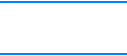
IDWW Pedoman untuk mengemas ulang pencetak 107
Pedoman untuk mengemas ulang pencetak
Gunakan pedoman berikut ini apabila mengemas ulang pencetak:
●Jika memungkinkan, sertakan contoh hasil cetak dan 5 sampai 10 lembar kertas atau media
dengan hasil cetak yang tidak benar.
●Lepas dan simpan semua kabel, baki dan aksesoris opsional yang terpasang pada pencetak.
●Lepas dan simpan tabung tinta cetak.
AWAS Untuk mencegah kerusakan pada tabung tinta cetak, simpan tabung tersebut dalam kemasan
aslinya, atau simpan pada tempat yang tidak terkena cahaya.
●Jika memungkinkan, gunakan wadah pengiriman dan kemasan aslinya. Kerusakan
pengiriman sebagai akibat dari pengemasan yang tidak memadai adalah tanggung jawab
Anda. Jika kemasan pencetak telah dibuang, hubungi jasa layanan pengiriman setempat
untuk mendapatkan informasi mengenai pengemasan ulang pencetak.
●Sertakan salinan formulir informasi layanan yang telah dilengkapi.
●Hewlett-Packard menganjurkan agar Anda mengasuransikan peralatan yang akan dikirim.
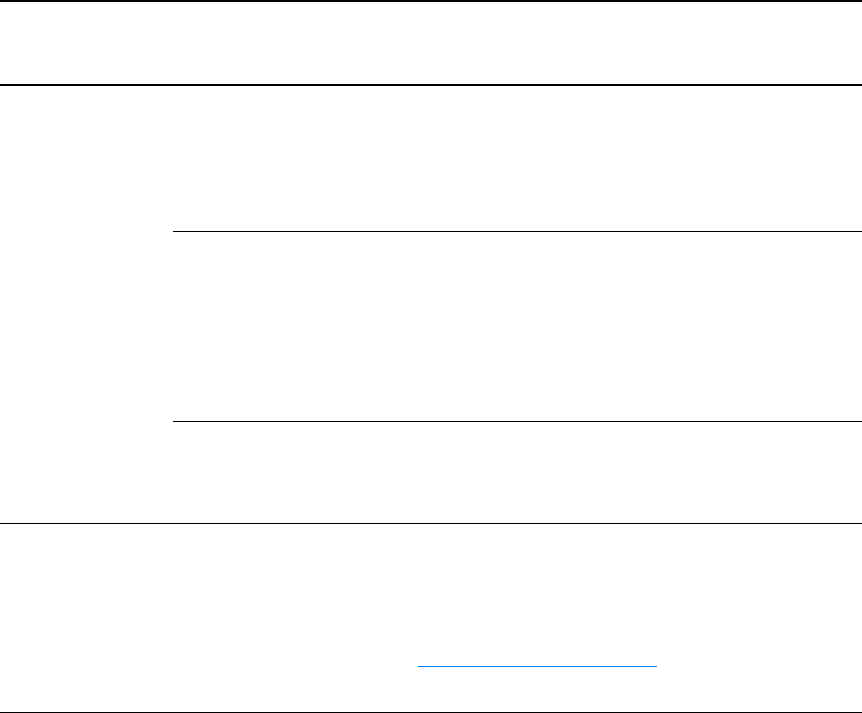
IDWW Pemesanan komponen 109
DPemesanan komponen
Pemesanan komponen
Gunakan aksesori dan komponen yang dirancang secara khusus untuk pencetak
HP LaserJet 1010 series untuk memastikan kinerja yang optimal.
Informasi pemesanan
Komponen Penjelasan atau penggunaan Nomor
pemesanan
Komponen untuk
mencetak Kertas HP Multi Guna Kertas merek HP untuk berbagai
penggunaan (1 boks terdiri dari 10 rim,
masing-masing 500 lembar). Untuk
memesan contoh kertas, di Amerika
Serikat, hubungi 1-800-471-4701.
HPM1120
Kertas HP LaserJet Kertas merek Premium HP untuk
berbagai penggunaan dengan
pencetak HP LaserJet (1 boks terdiri
dari 10 rim, masing-masing
500 lembar). Untuk memesan contoh
kertas, di Amerika Serikat, hubungi
1-800-471-4701.
HPJ1124
Film transparansi HP
LaserJet Film transparansi merek HP untuk
penggunaan dengan pencetak
monokrom HP LaserJet.
92296T (letter)
92296U (A4)
Tabung tinta cetak Tabung tinta pengganti untuk pencetak
HP LaserJet 1010 series.
tabung tinta untuk 2.000 halaman
Lihat Masa pakai tabung tinta cetak
untuk informasi lebih lanjut.
Q2612A
Dokumentasi
tambahan Pedoman media cetak
HP LaserJet Pedoman untuk menggunakan kertas
dan media cetak lainnya dengan
pencetak HP LaserJet.
5963-7863
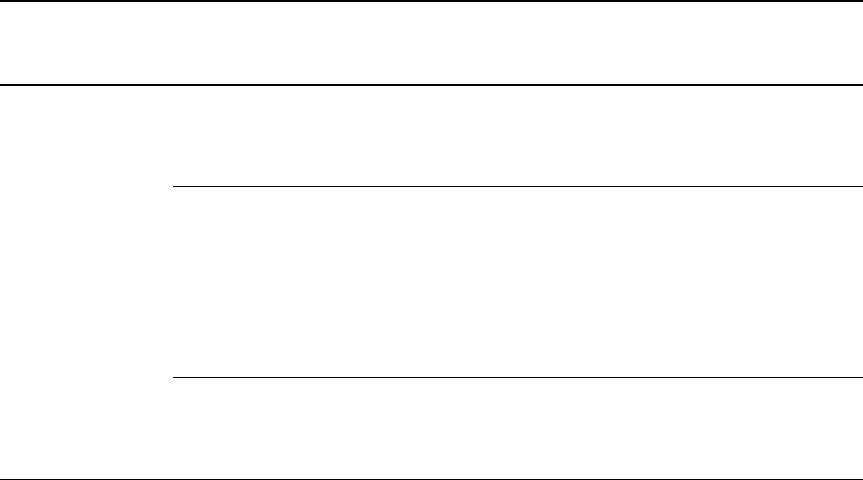
110 Lampiran D Pemesanan komponen IDWW
Suku cadang
pengganti Rol penarik media Digunakan untuk menarik media dari
baki masuk dan mendorongnya ke
dalam pencetak.
RL1-0266
Penutup baki masuk Digunakan untuk menutupi media
pada baki masuk. Juga berisi
pengarah media untuk baki masuk
prioritas.
Amerika Serikat
Eropa Q2460-40004
Q2460-40005
Dinding pemisah untuk
pencetak Digunakan agar lembar media tidak
masuk secara sekaligus ke dalam jalur
pencetak.
RL1-0269
Informasi pemesanan (lanjutan)
Komponen Penjelasan atau penggunaan Nomor
pemesanan
IDWW Indeks 111
Indeks
A
akses, tabung tinta cetak 10
amplop
mencetak beberapa amplop 24
mencetak di atas amplop 23
pedoman penggunaan 98
B
baki
baki utama 5
masuk prioritas 5
baki keluar 5, 9
baki masuk
mengisi baki masuk prioritas 21
mengisi baki masuk utama 21
prioritas 5, 8
utama 5, 8
baki masuk prioritas 5, 8
mengisi 21
baki masuk utama 5, 8
mengisi 21
bantuan online, properti pencetak 14
beberapa halaman dokumen, mencetak dalam satu lembar kertas 31
bubuk tinta
bubuk tinta tidak melekat 68
corengan 68
membersihkan bidang tabung tinta cetak 46
membuka pintu tabung tinta cetak 10
mengganti tabung tinta cetak 44
menghemat 43
menyimpan tabung tinta cetak 41
noda 67
pintu tabung tinta 5
rendah 67
sebaran 70
buklet, mencetak 34
D
daur ulang
mengirim tabung tinta pencetak 87
Program ramah lingkungan dan pengembalian komponen cetak HP 87
dinding pemisah
lokasi 6
mengganti 78
driver pencetak
Macintosh 15
menginstal 11
situs untuk download 2
dukungan berbasis web 2
dukungan, situs web 2
E
Energy Star 86
F
fitur-fitur 4
kecepatan 4
menghemat biaya 4
mutu 4
mutu profesional 4
formulir, cetakan 26
G
gambar
mutu yang buruk 65
tidak ada 64
H
Halaman contoh 50
halaman kosong 64
HP toolbox
melihat 51
pengaturan pencetak 55
Tab pilihan Dokumentasi 54
Tab pilihan Identifikasi Masalah 53
Tab pilihan Peringatan 54
Tab pilihan Status 53
I
identifikasi masalah
bergelombang 69
bubuk tinta tidak melekat 68
cacat vertikal berulang kali 69
corengan bubuk tinta 68
garis vertikal 68
halaman contoh 58
Halaman konfigurasi, mencetak 50
halaman kosong 64
halaman miring 69
halaman yang dicetak berbeda dari tampilan halaman di layar 64
halaman yang dicetak dan keinginan 59
hasil cetak tipis atau kabur 67
HP toolbox 51
karakter berubah bentuk 69
kerutan 70
komunikasi pencetak-komputer 59
lampu Siap 58
latar belakang abu-abu 68
lipatan 70
masalah perangkat lunak pencetak 66
menangani masalah yang berhubungan dengan kertas 62
mengatasi 58
menghubungi dukungan HP 59
mutu cetak 59
mutu gambar yang buruk 65
noda bubuk tinta 67
pemasangan pencetak 58
sebaran bubuk tinta 70
teks rusak 64
teks tidak lengkap 64
terlipat 69
terputus-putus 67
tidak ada gambar atau teks 64
112 Indeks IDWW
informasi mengenai pencetak
Halaman contoh 50
Laporan konfigurasi 50
informasi mengenai peraturan
Informasi dari EMI Korea 90
informasi laser untuk Finlandia 91
informasi mengenai keamanan laser 90
Peraturan DOC Kanada 90
pernyataan kesesuaian 89
informasi, link ke berbagai topik yang dipilih 2
informasi, mencetak 50
J
jalur media
baki keluar 9
baki masuk prioritas 8
baki masuk utama 8
pengarah media 8
jaminan
diperluas 106
Pernyataan jaminan terbatas HP 103
tabung tinta cetak 104
jaminan yang diperluas 106
jenis media 21
K
kabel
paralel 16
USB 16
kabel paralel, menghubungkan 16
kabel USB, menghubungkan 16
kartu
mencetak 27
pedoman penggunaan 99
kertas
masalah dan solusi 96
memilih 18
pedoman penggunaan 96
kesalahan, perangkat lunak 66
komponen, memesan 109
konfigurasi
HP LaserJet 1010 3
HP LaserJet 1012 3
HP LaserJet 1015 3
kop surat, cetakan 26
L
lampu
Mulai 5
Peringatan 5
pola lampu status 60
Siap 5
Lampu mulai 5
Lampu peringatan 5
lampu siap 5
Laporan konfigurasi 50
laporan, mencetak 50
layanan
menghubungi HP 108
perangkat keras 105
layanan dan perbaikan perangkat keras 105
lembar data keamanan bahan (MSDS) 88
lingkungan
spesifikasi 82
link buku pedoman 2
lisensi, perangkat lunak 102
M
masa pakai, tabung tinta cetak 42
media
berbagai jenis 21
jenis yang dapat merusak pencetak 19
jenis yang dihindari 19
lokasi tempat biasanya tersangkut 71
melepas media yang tersangkut 71
melepaskan halaman yang tersangkut 72
membersihkan jalur media 48
memilih 18
mencetak media berukuran khusus 27
mengisi 21
pedoman penggunaan 96
spesifikasi 94
ukuran yang didukung 95
media berukuran khusus, mencetak 27
media yang tebal, petunjuk penggunaan 99
melepas media yang tersangkut 71
melepaskan halaman yang tersangkut 72
membatalkan pencetakan 36
membersihkan
bidang tabung tinta cetak 46
jalur media 48
pencetak 46
rol penarik 74
memilih kertas dan media lainnya 18
menangani masalah yang berhubungan dengan kertas 62
mencetak
amplop 23
beberapa amplop 24
buklet 34
formulir, yang sudah dicetak 26
Halaman contoh 50
kartu 27
kop surat 26
Laporan konfigurasi 50
media berukuran khusus 27
membatalkan pencetakan 36
mencetak beberapa halaman dokumen dalam satu lembar kertas 31
N-up 31
pada kedua sisi kertas (pencetakan rangkap secara manual) 32
stiker 22
transparansi 22
watermark 30
mencetak dua sisi (rangkap) 32
mengemas ulang pencetak 107
mengganti
dinding pemisah 78
rol penarik 75
menghemat bubuk tinta 43
menghubungi HP 108
mengisi media
baki masuk prioritas 21
baki masuk utama 21
meningkatkan mutu cetak 67
Mode EconoMode 38
IDWW Indeks 113
mutu cetak
bergelombang 69
bubuk tinta tidak melekat 68
cacat vertikal berulang kali 69
corengan bubuk tinta 68
garis vertikal 68
halaman miring 69
hasil cetak tipis atau kabur 67
karakter berubah bentuk 69
kerutan 70
latar belakang abu-abu 68
lipatan 70
Mode EconoMode 38
noda bubuk tinta 67
pengaturan 37
sebaran bubuk tinta 70
terlipat 69
terputus-putus 67
N
Nomor ii
P
panel kendali 7
pencetak
fitur-fitur 4
hubungan 16
masalah perangkat lunak 66
membersihkan 46
mengemas ulang 107
panel kendali 7
pengarah media 8
perangkat lunak 11
ringkasan 5
spesifikasi 82
pencetakan N-up
Windows 31
pencetakan rangkap secara manual (mencetak pada kedua sisi kertas)
32
pengarah media 8
pengarah, media 8
pengaturan
hanya mengubah perangkat lunak yang sekarang berlaku 13
mengubah pengaturan standar untuk Windows 98, 2000, ME 13
mengubah pengaturan standar untuk Windows XP 13
mutu cetak 37
pengaturan cetak, mengubah 14
pengaturan pencetak
HP toolbox 55
pengaturan standar
mutu cetak 37
penutup baki 5
perangkat lunak
driver pencetak, Macintosh 15
masalah 66
menginstal 11
perjanjian lisensi 102
sistem operasi yang didukung 11
situs untuk download 2
perbaikan
menghubungi HP 108
perangkat keras 105
pintu
tabung tinta cetak 5, 10
pola lampu status 60
port
paralel 6
USB 6
port paralel 6
Port USB 6
Program Penyelenggaraan Produk Ramah Lingkungan 86
properti pencetak
bantuan online 14
mengakses 13
R
rangkap 32
resolusi, pengaturan 37
ringkasan, pencetak 5
rol penarik
membersihkan 74
mengganti 75
S
sistem operasi yang didukung 11
spesifikasi 82
akustik 82
elektrik 83
fisik 84
kapasitas dan kecepatan 84
ketersediaan port 84
lingkungan 82
media 94
Standar Peraturan FCC 85
stiker
mencetak 22
pedoman penggunaan 97
suku cadang pengganti, pemesanan 110
T
Tab pilihan Dokumentasi (HP toolbox) 54
Tab pilihan Identifikasi Masalah (HP toolbox) 53
Tab pilihan Peringatan (HP toolbox) 54
Tab pilihan Status (HP toolbox) 53
tabung tinta cetak
akses 10
jaminan 104
masa pakai 42
membersihkan bidang tabung tinta cetak 46
mengganti 44
menggunakan tabung tinta non-HP 40
mengirim untuk didaur ulang 87
menyimpan 41
pintu 5, 10
tabung tinta cetak non-HP 40
teks
rusak 64
tidak ada 64
teks rusak 64
tersangkut
lokasi tempat media biasanya tersangkut 71
melepas 71
melepaskan halaman yang tersangkut 72
tidak ada gambar 64
tidak ada teks 64
tombol
Mulai 5
Tombol batal 5
tombol daya 6
tombol hidup/mati 6
Tombol mulai 5
Tombol pembatalan cetak 5
transparansi
mencetak 22
pedoman penggunaan 97

www.hp.com
copyright © 2003
Hewlett-Packard Company